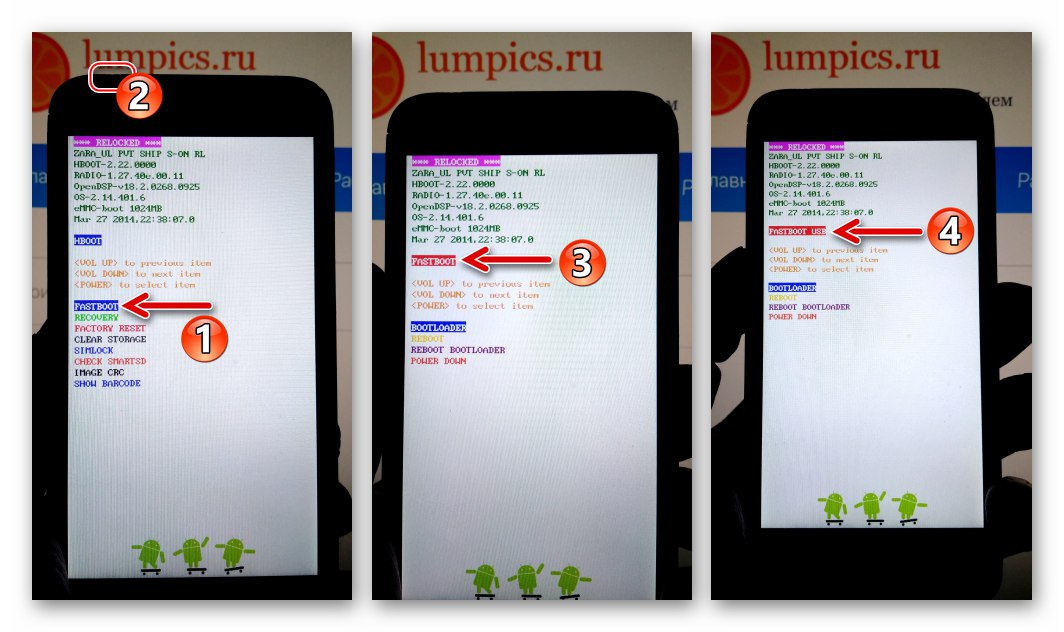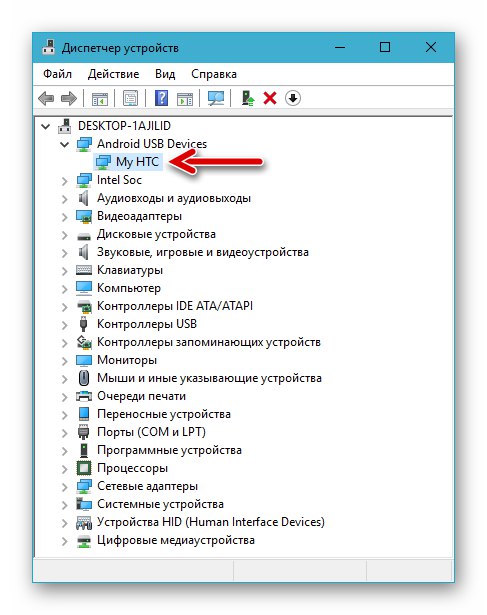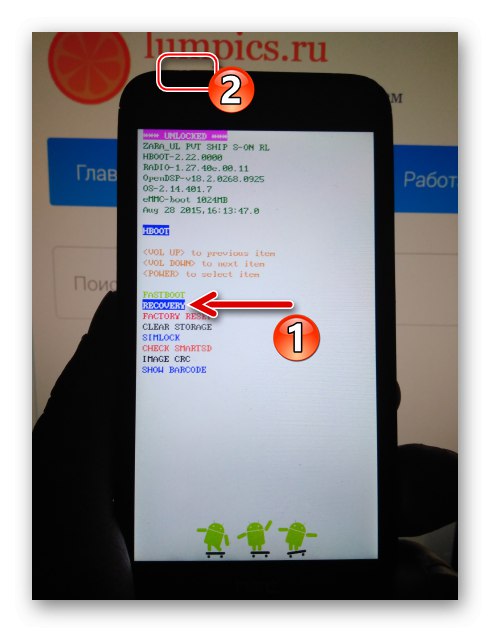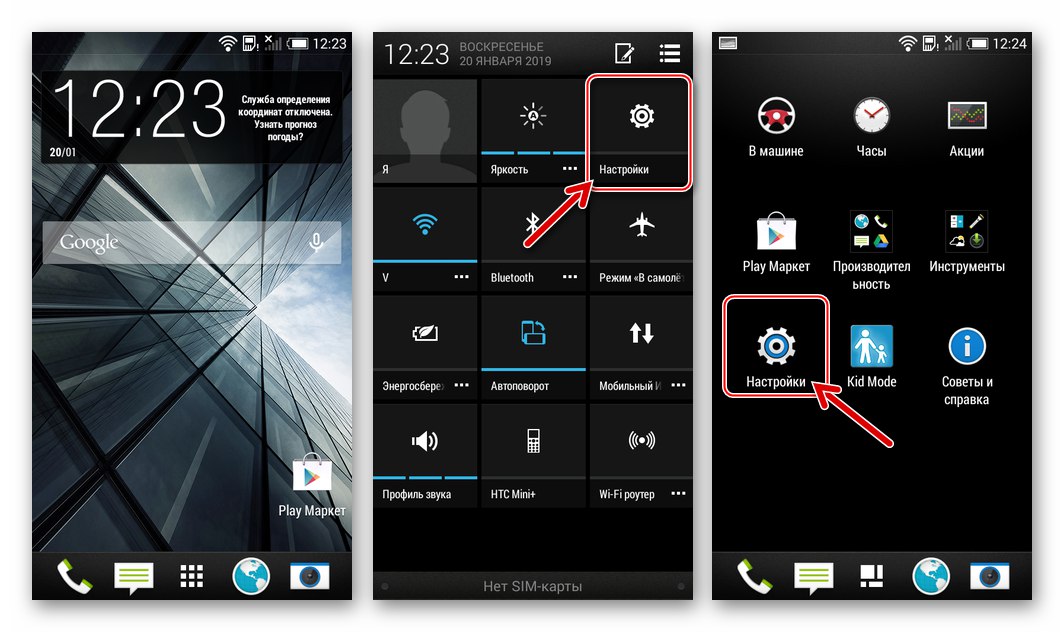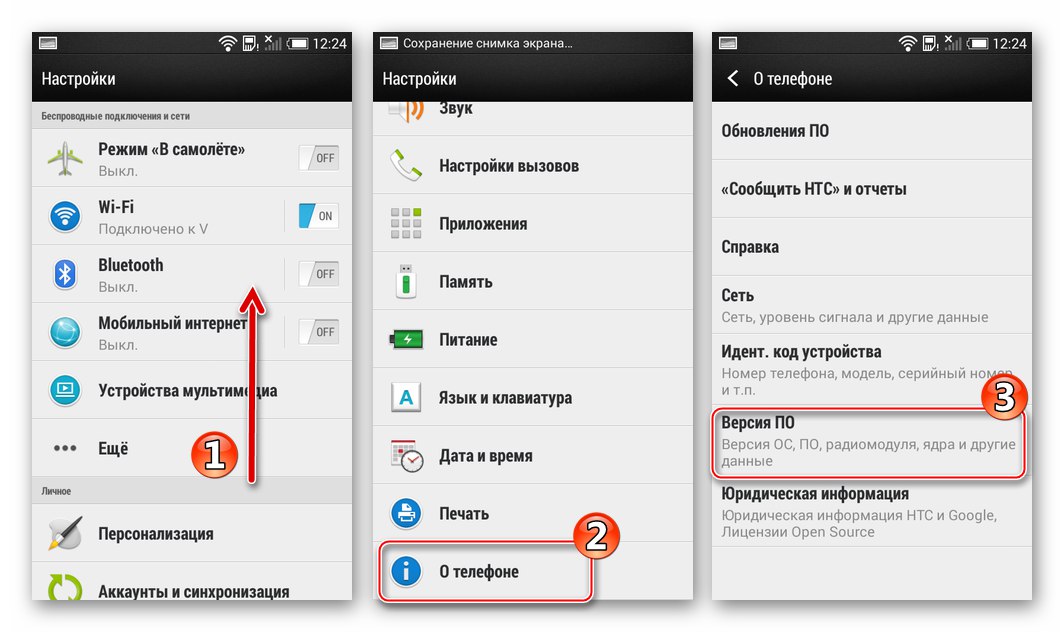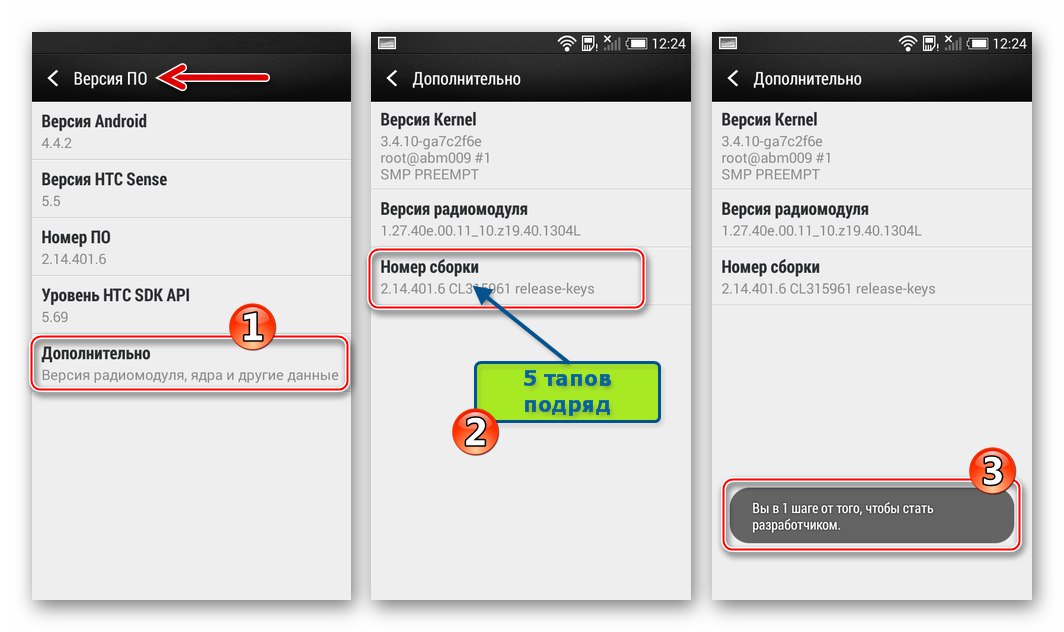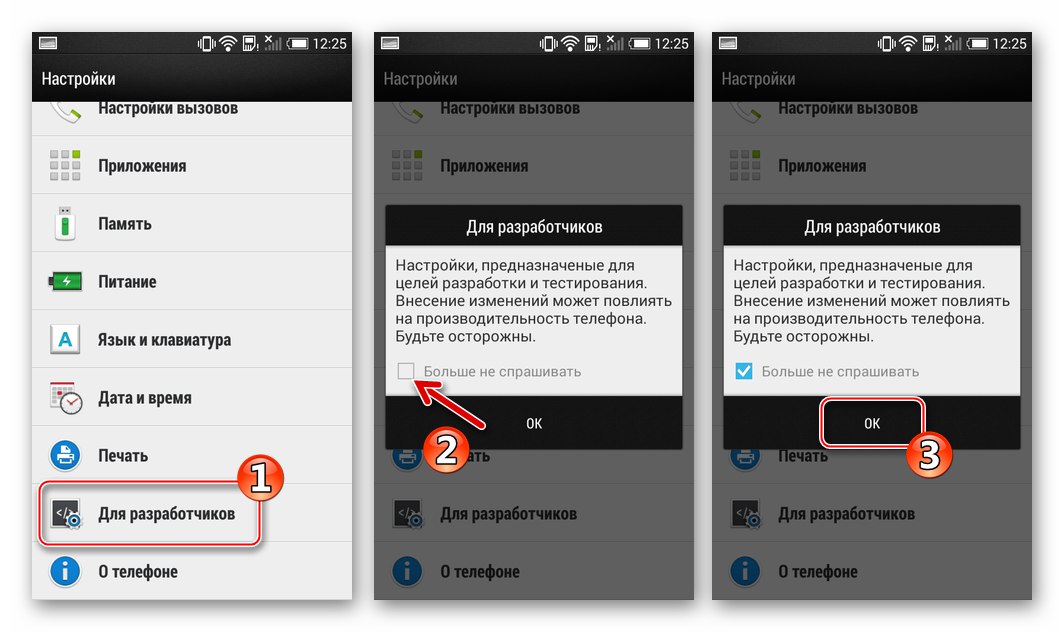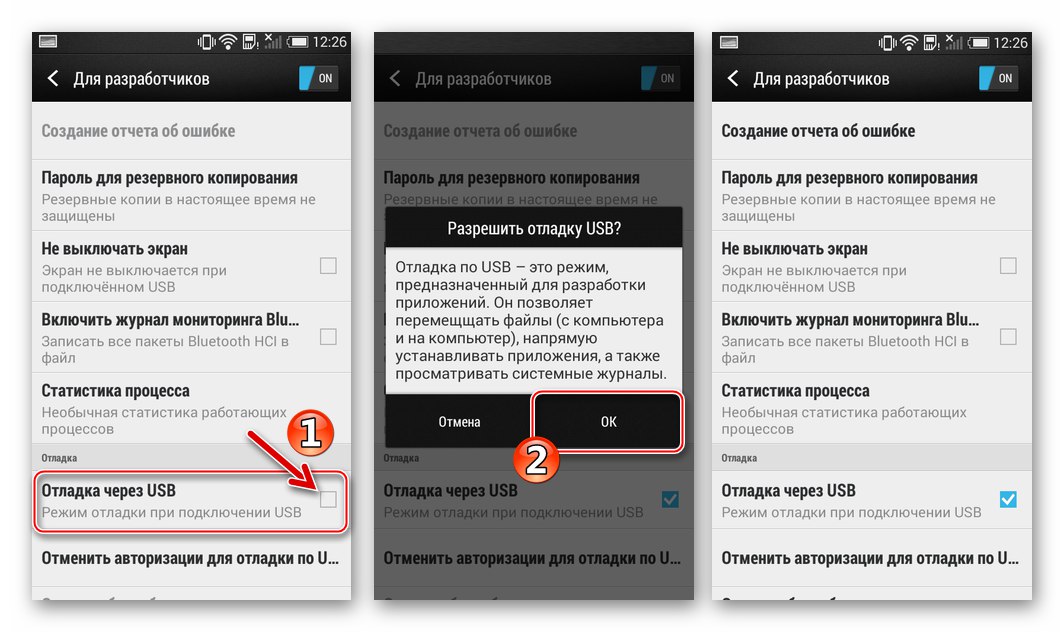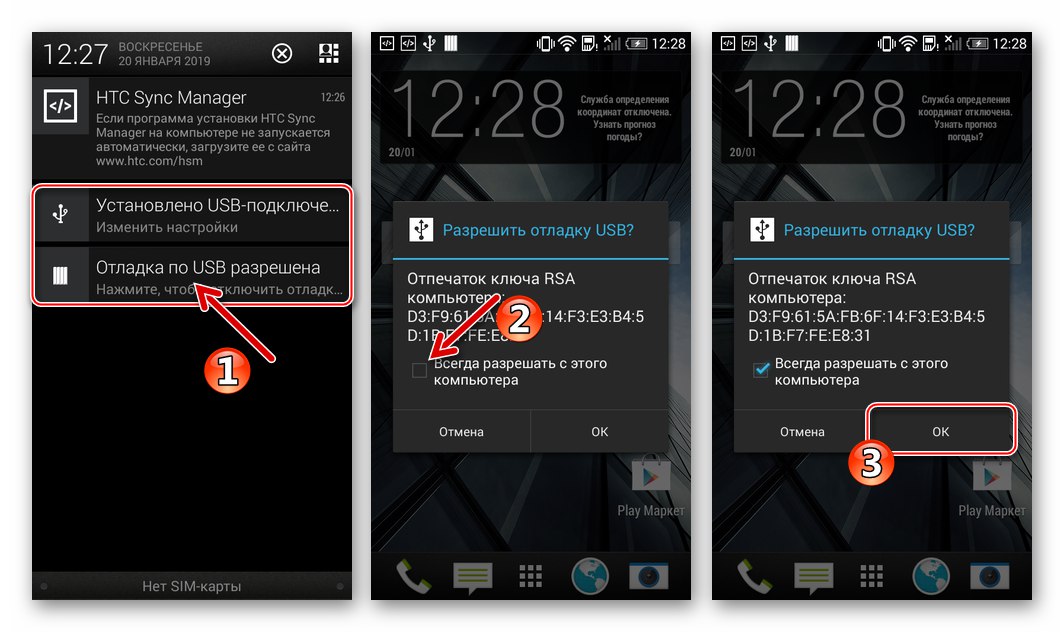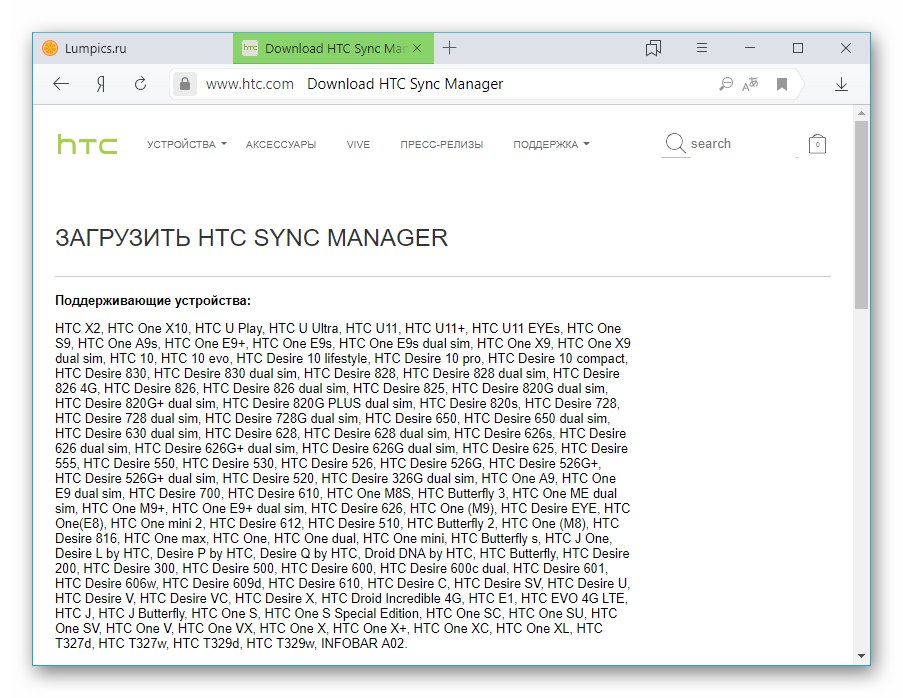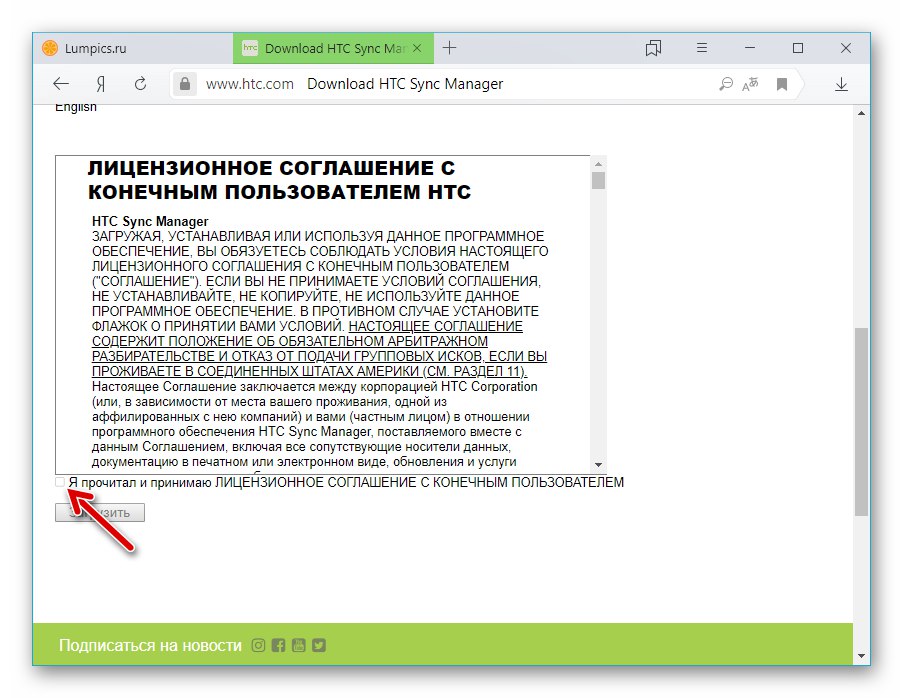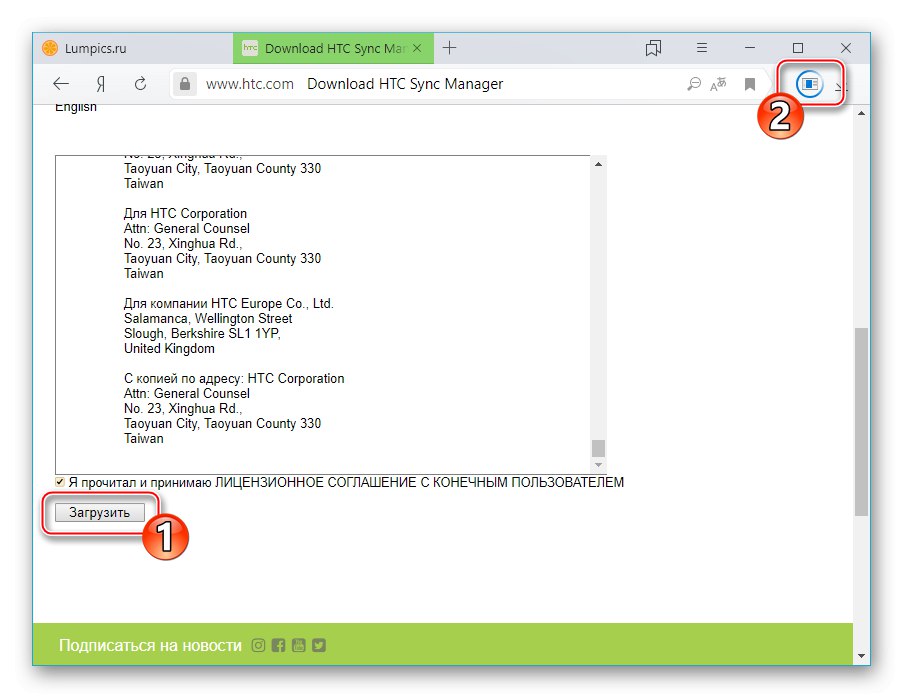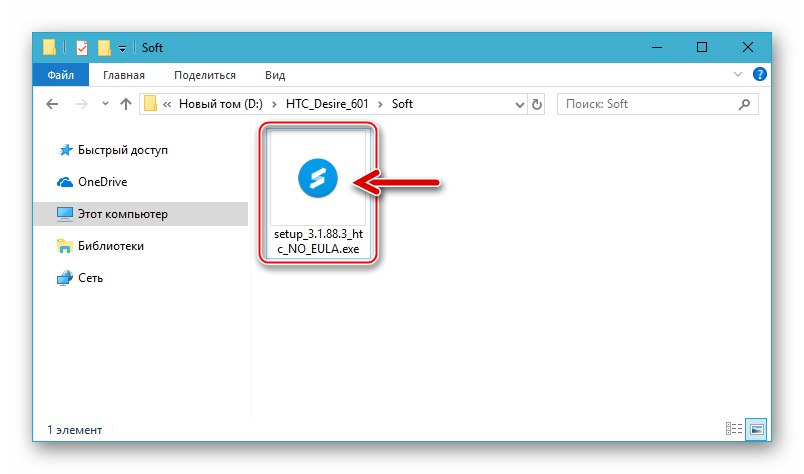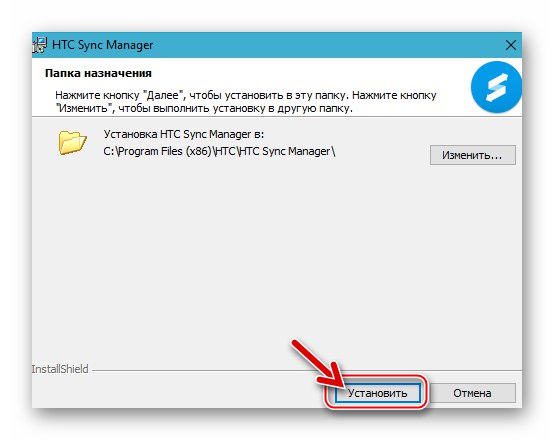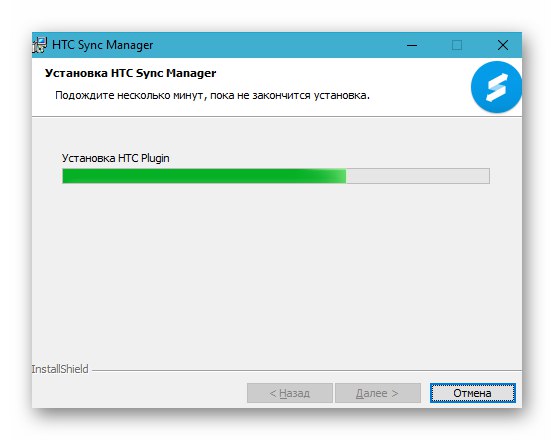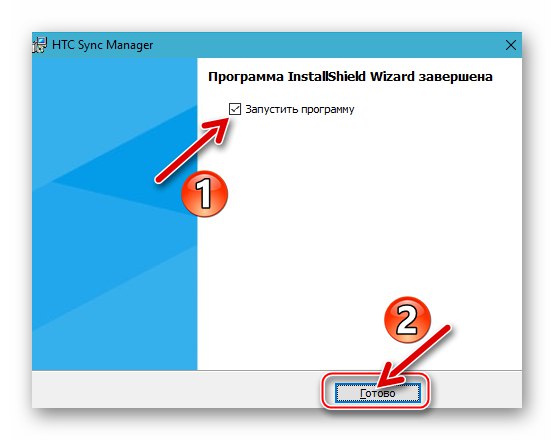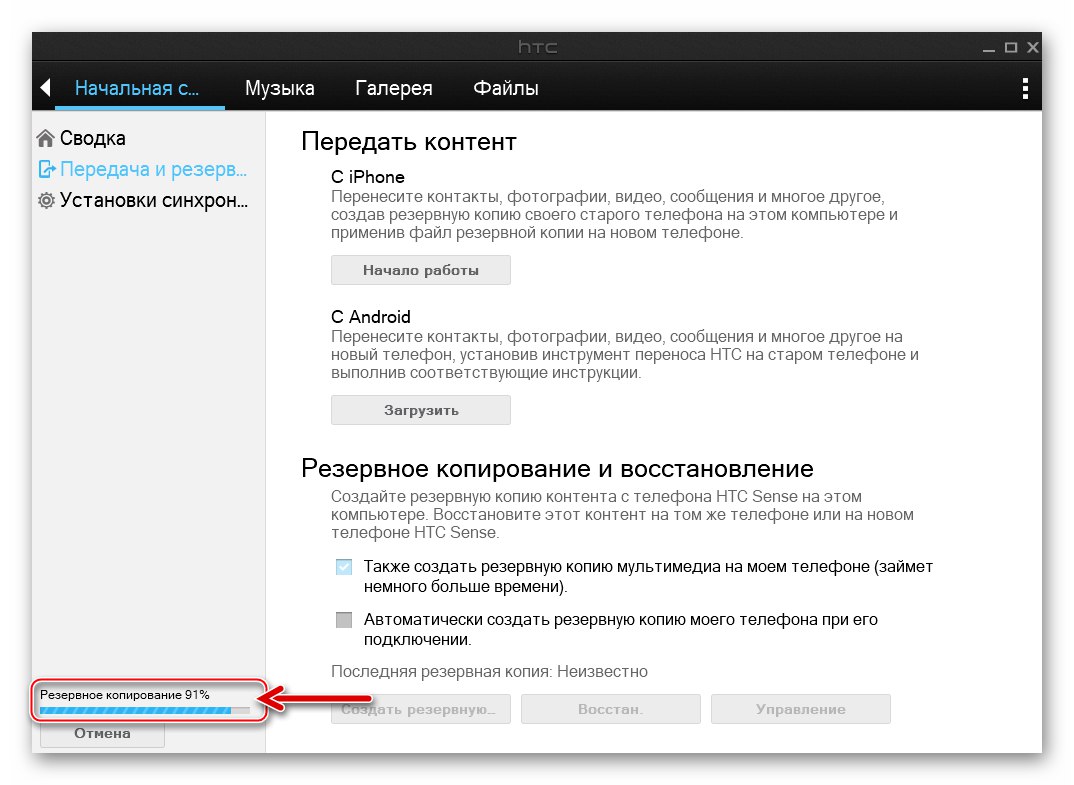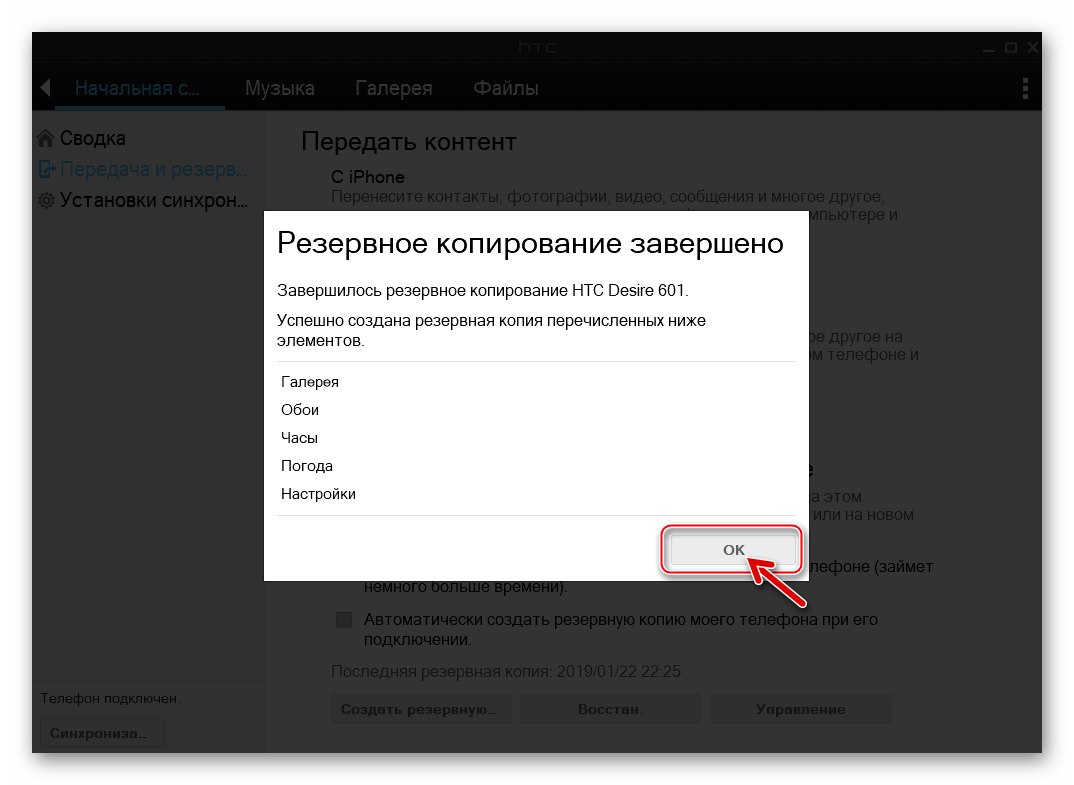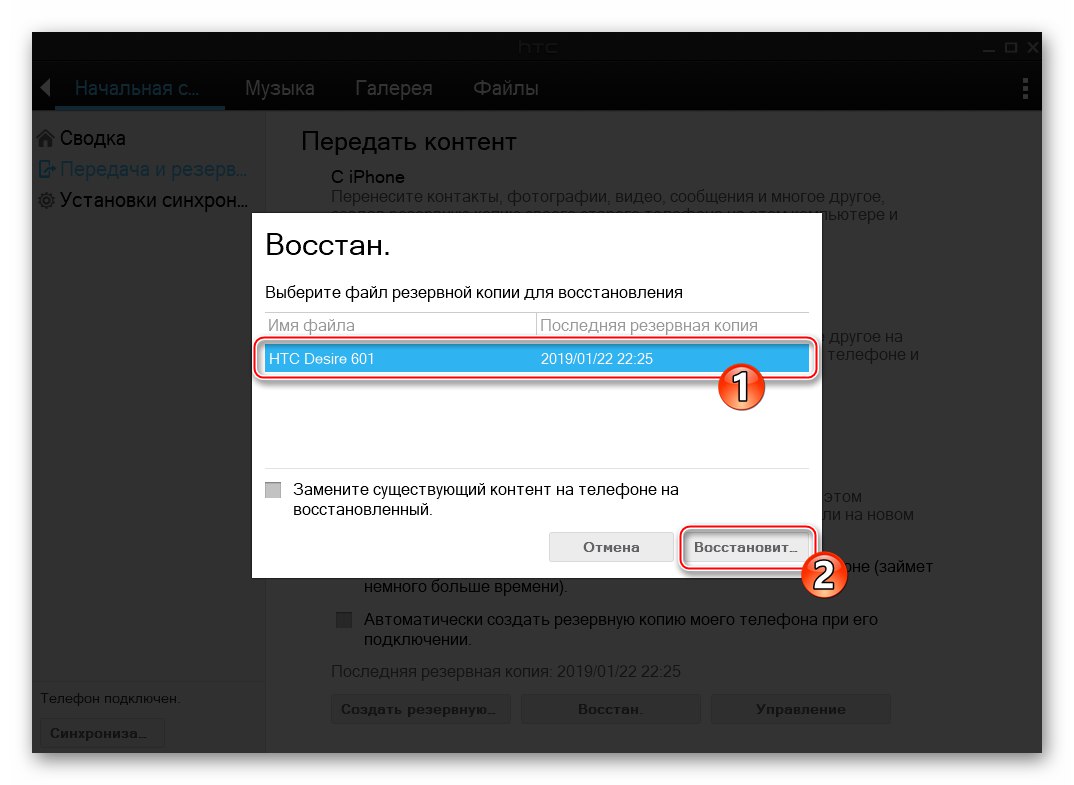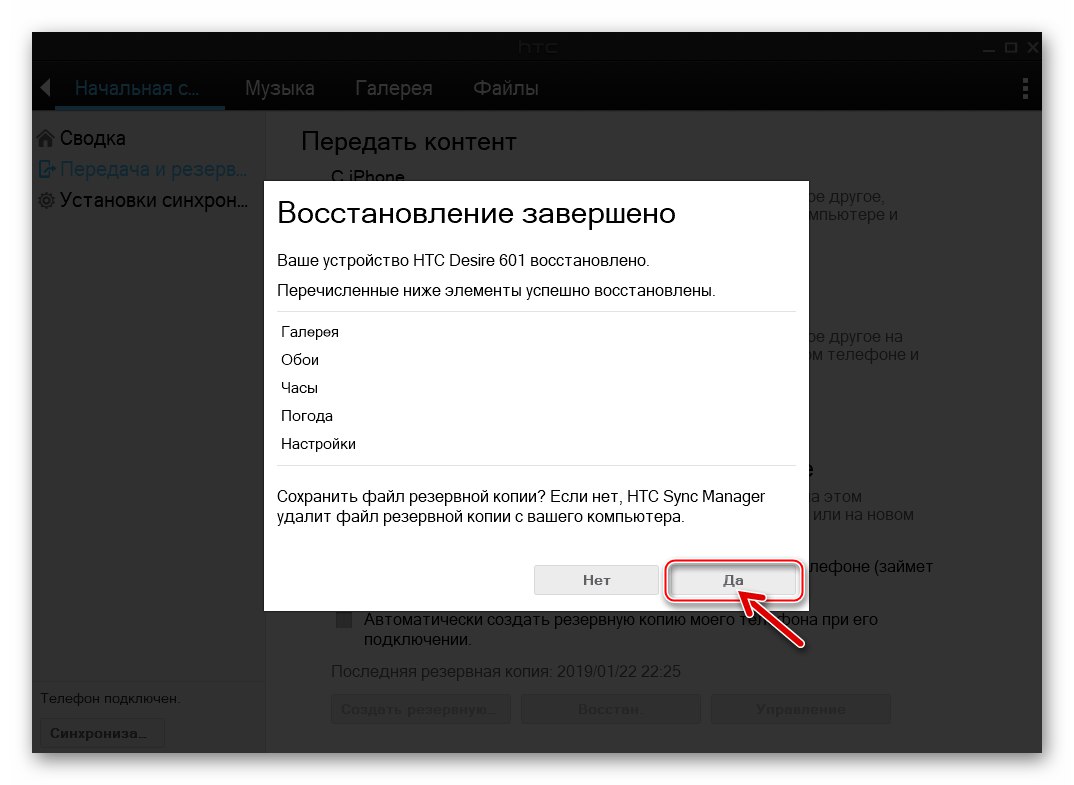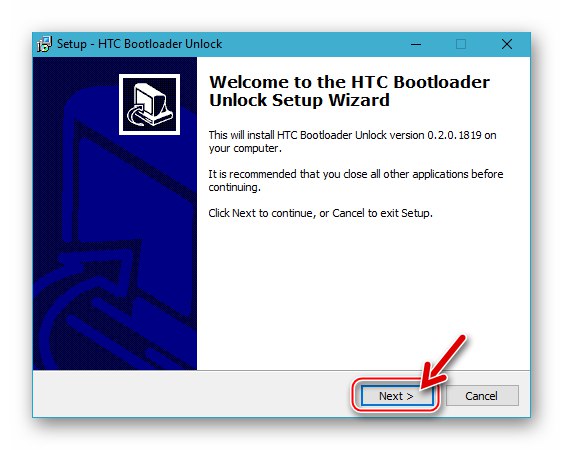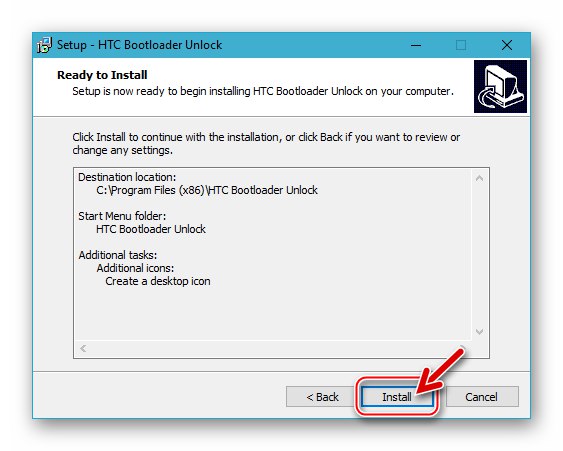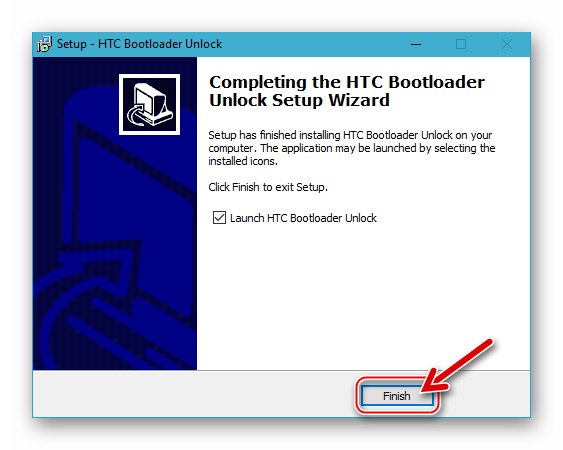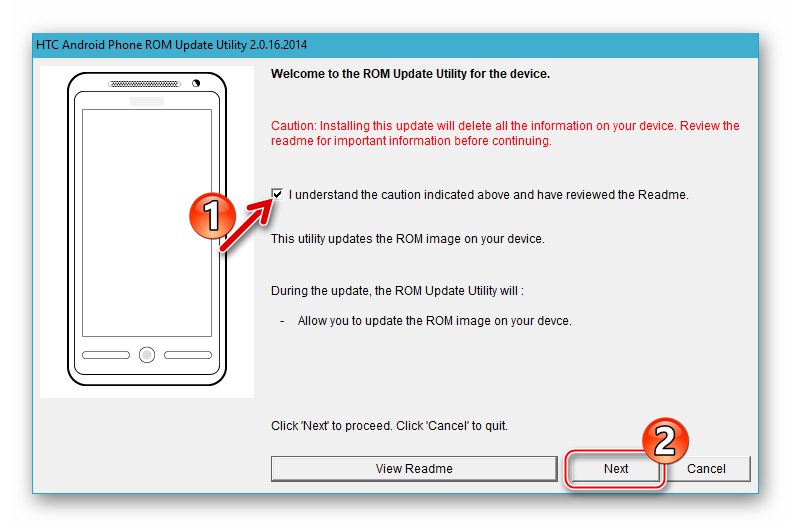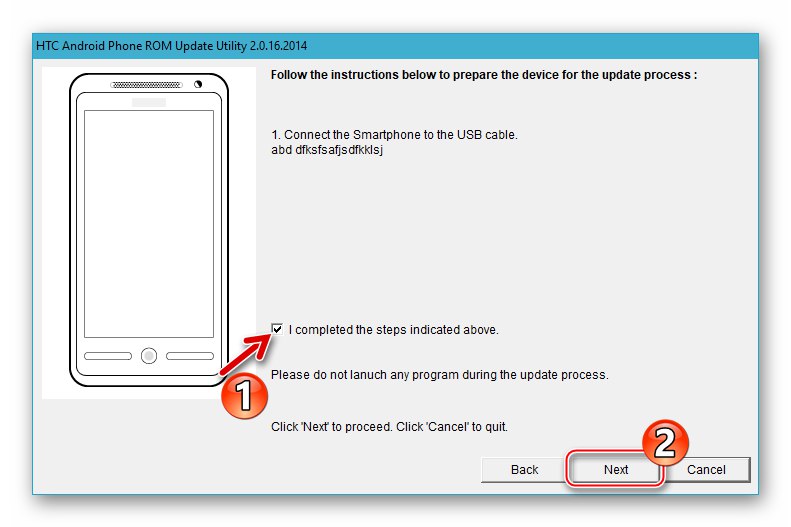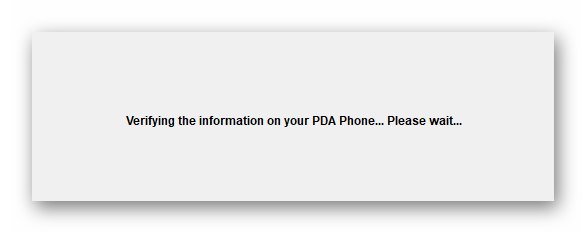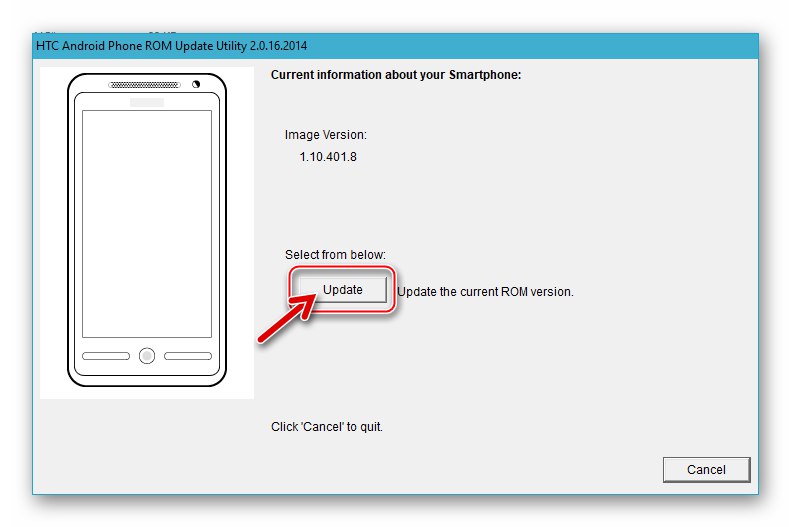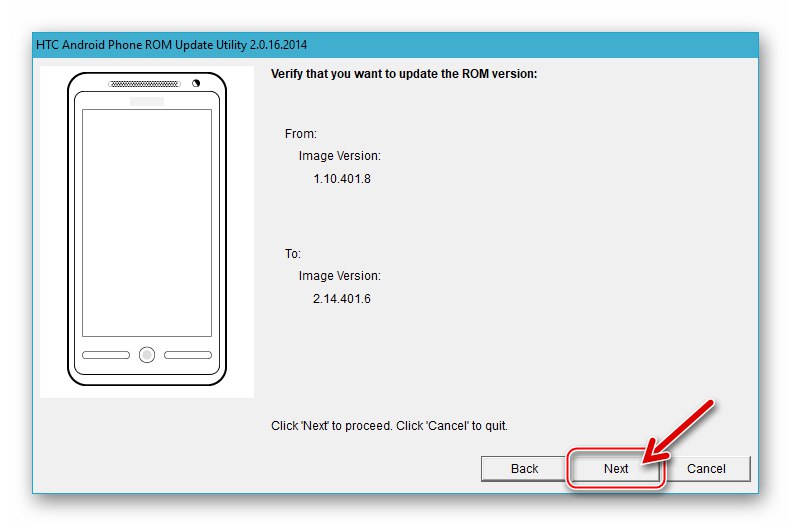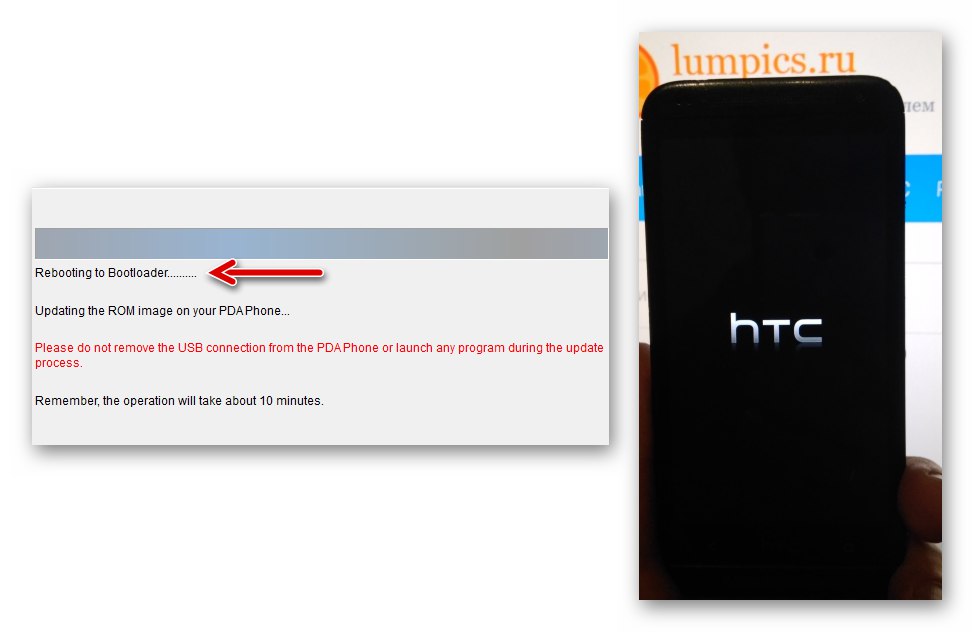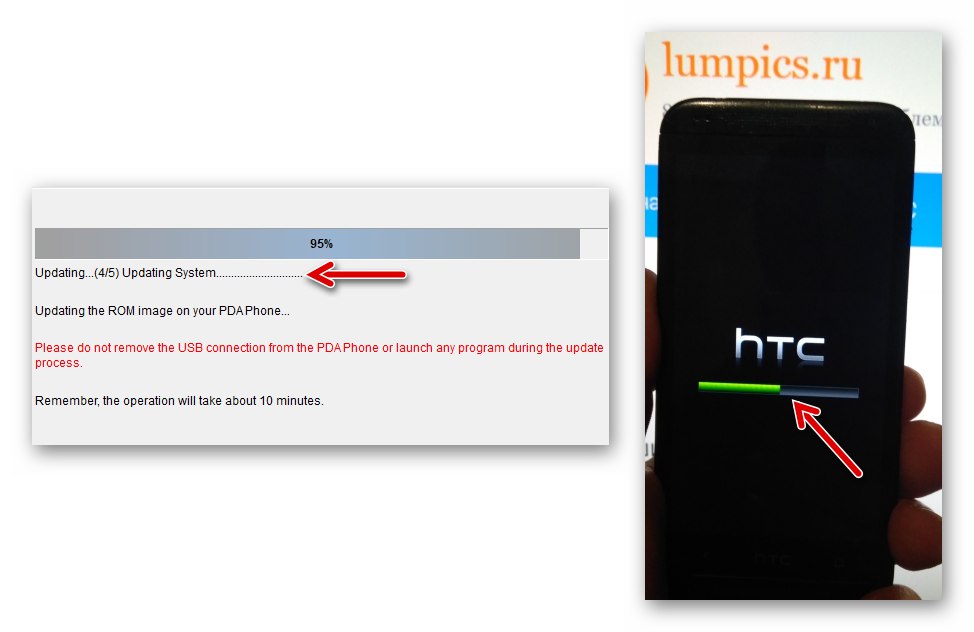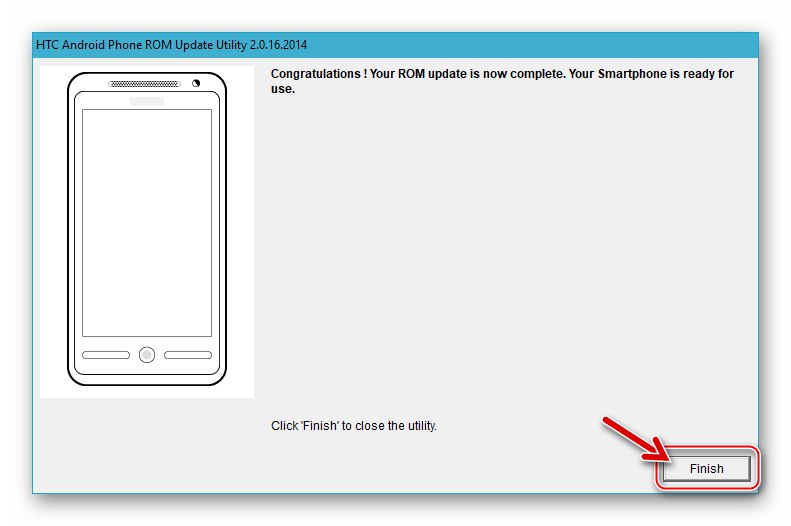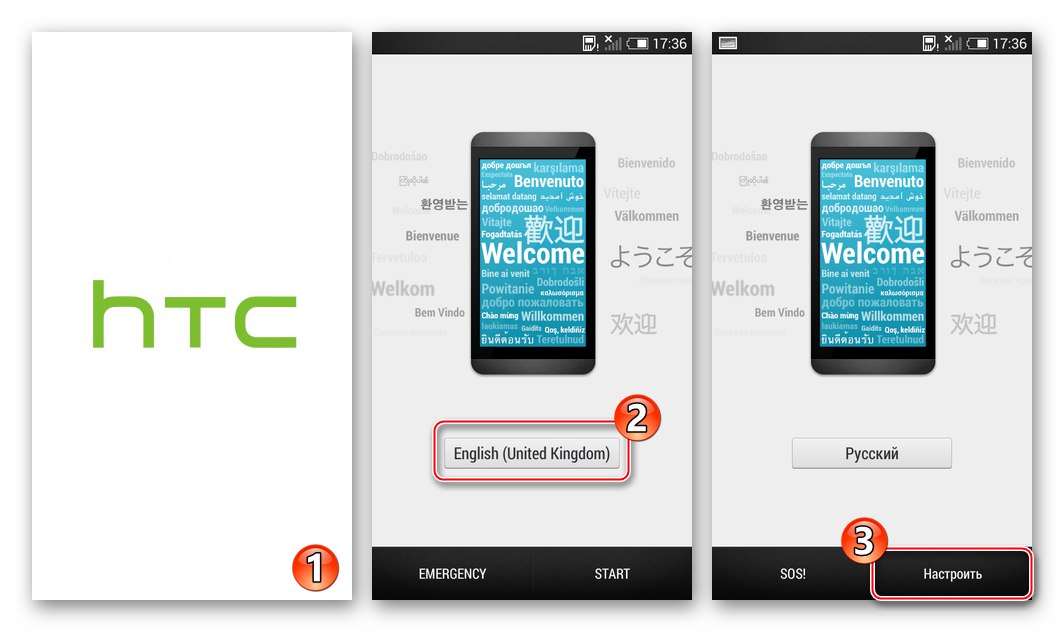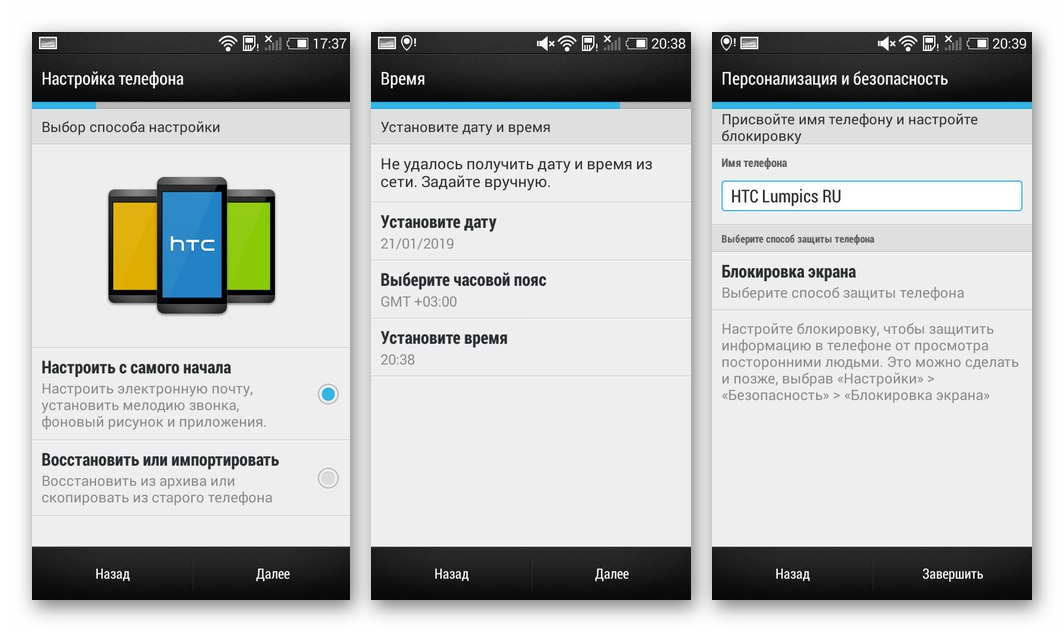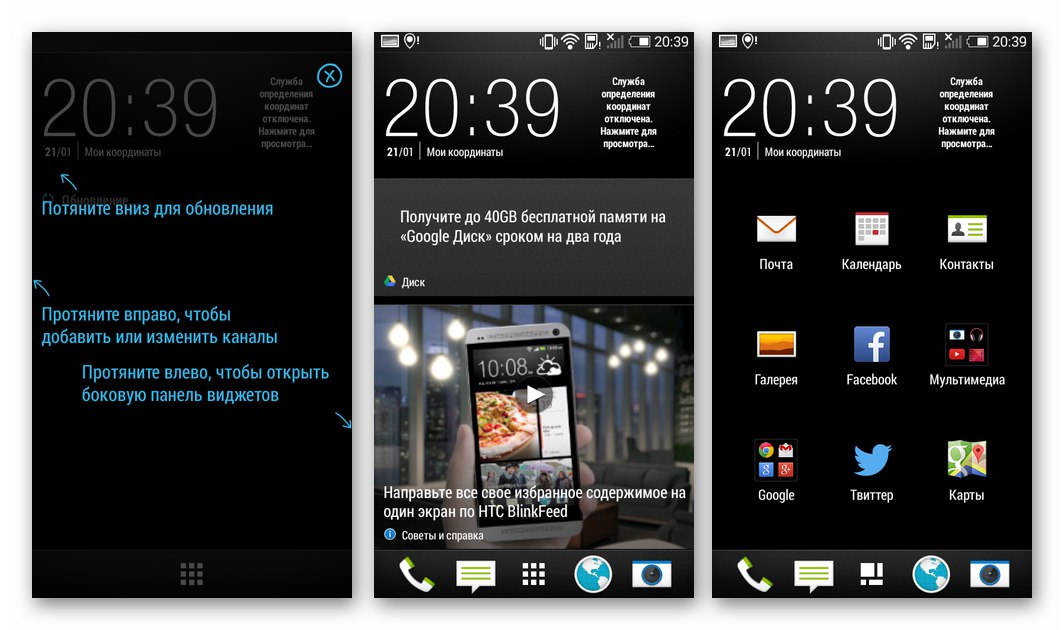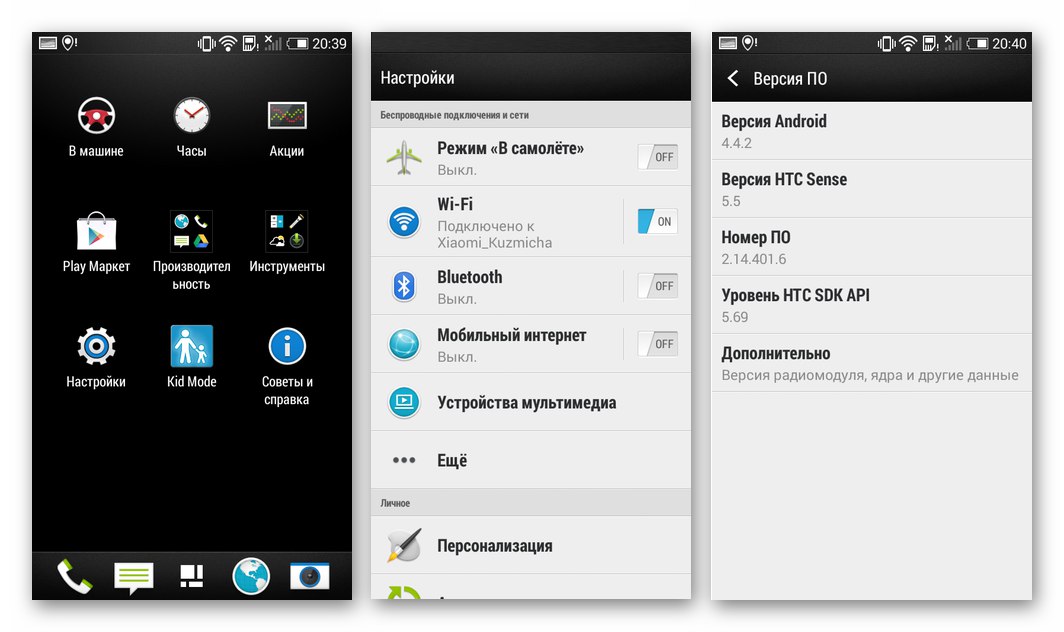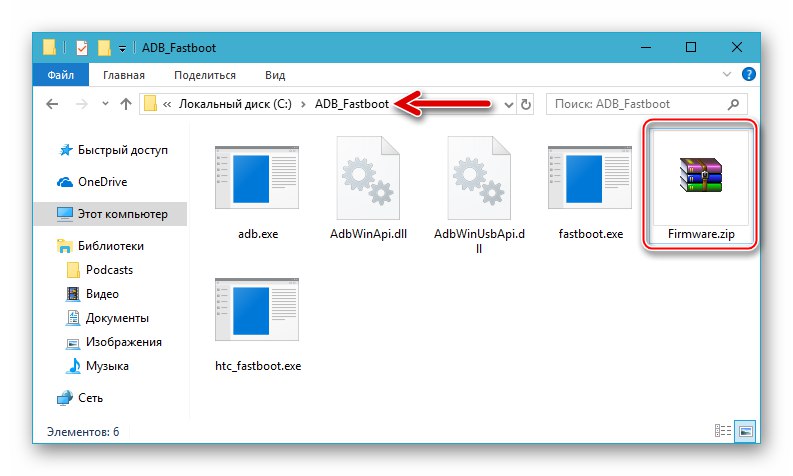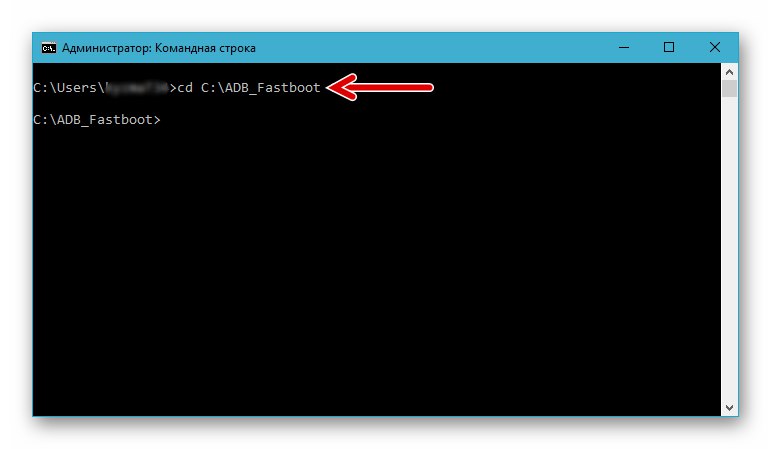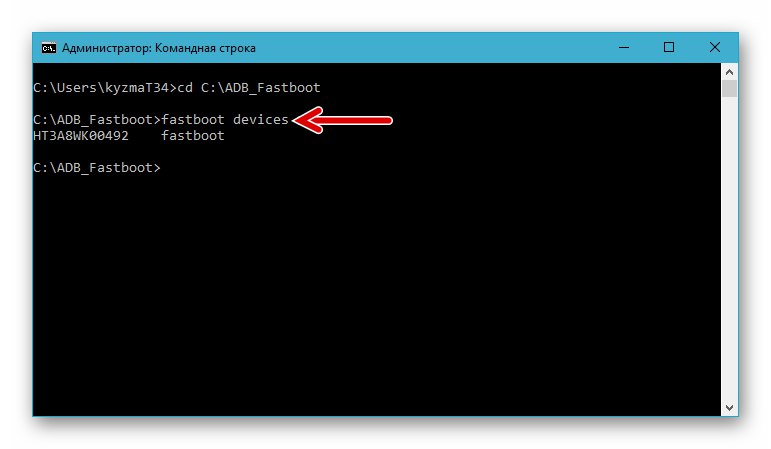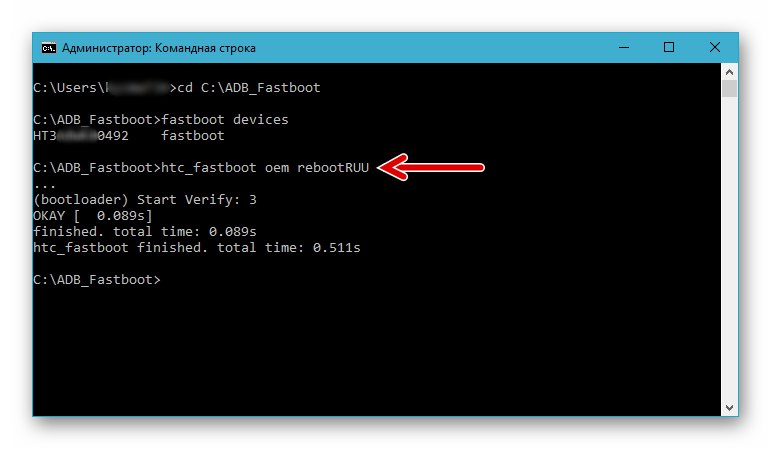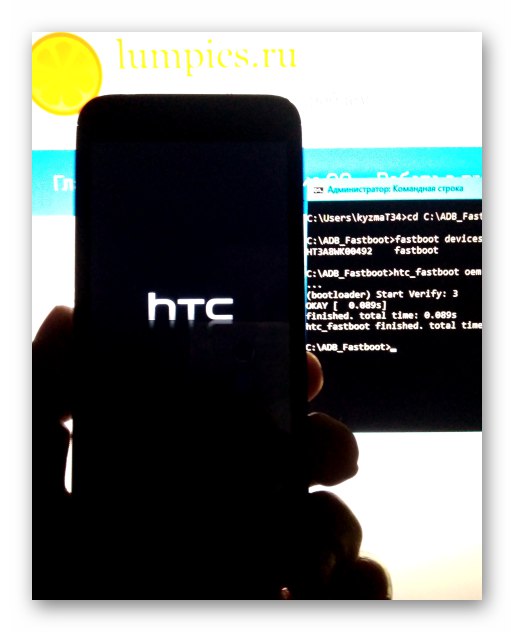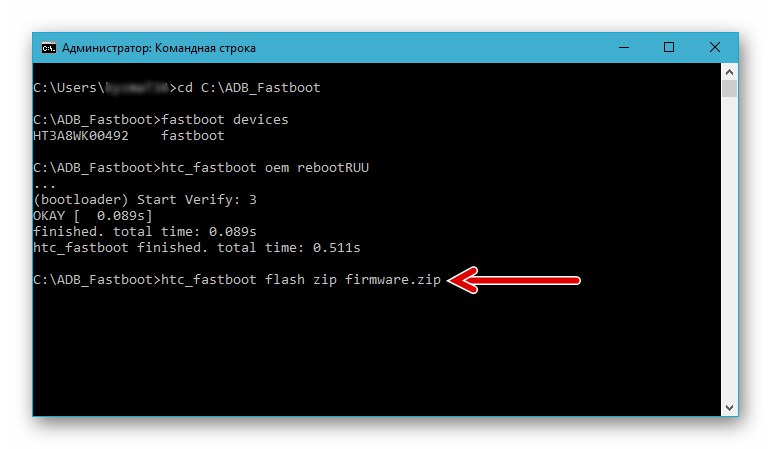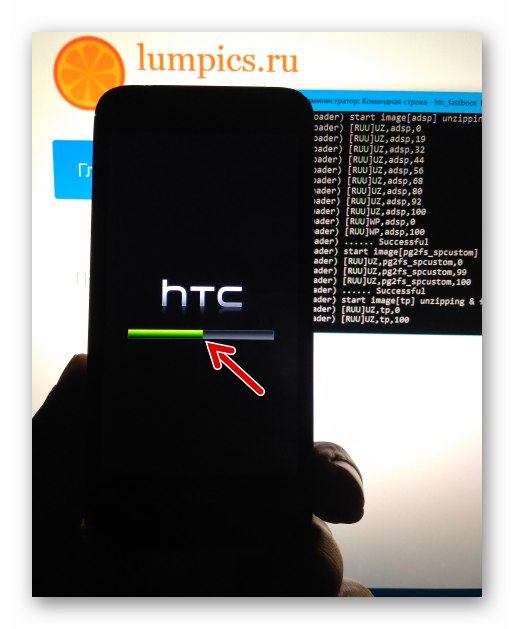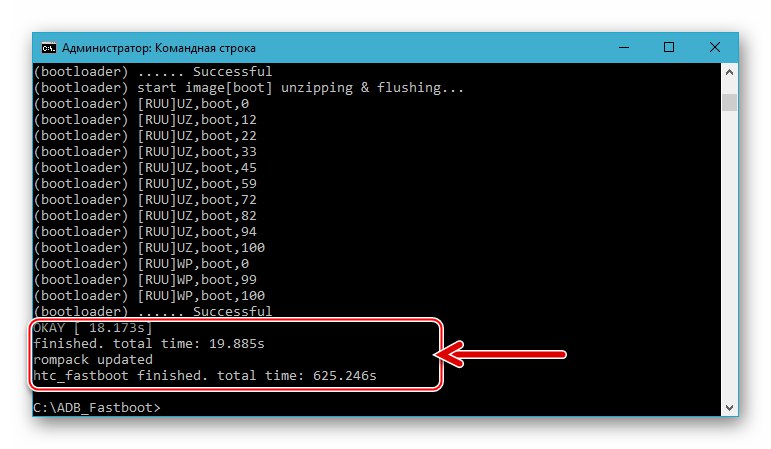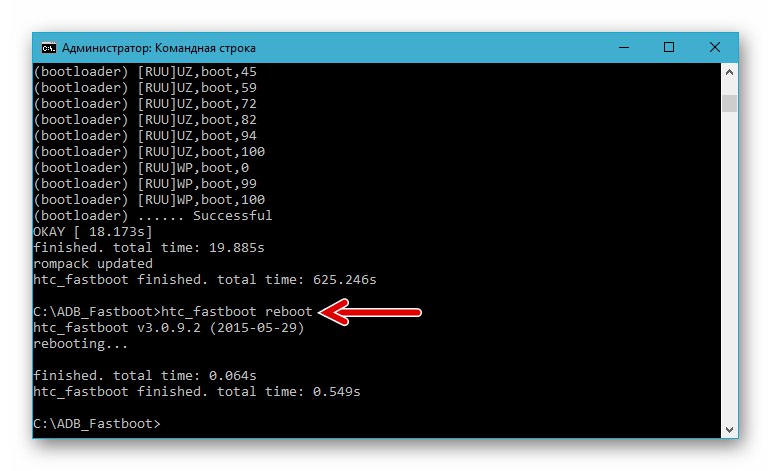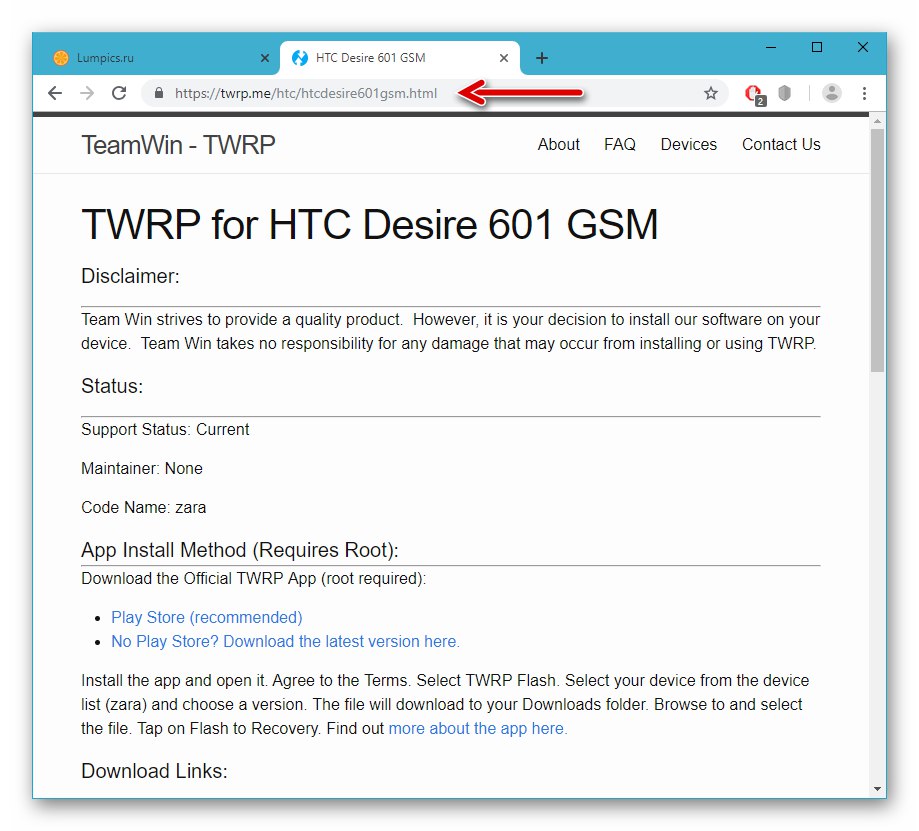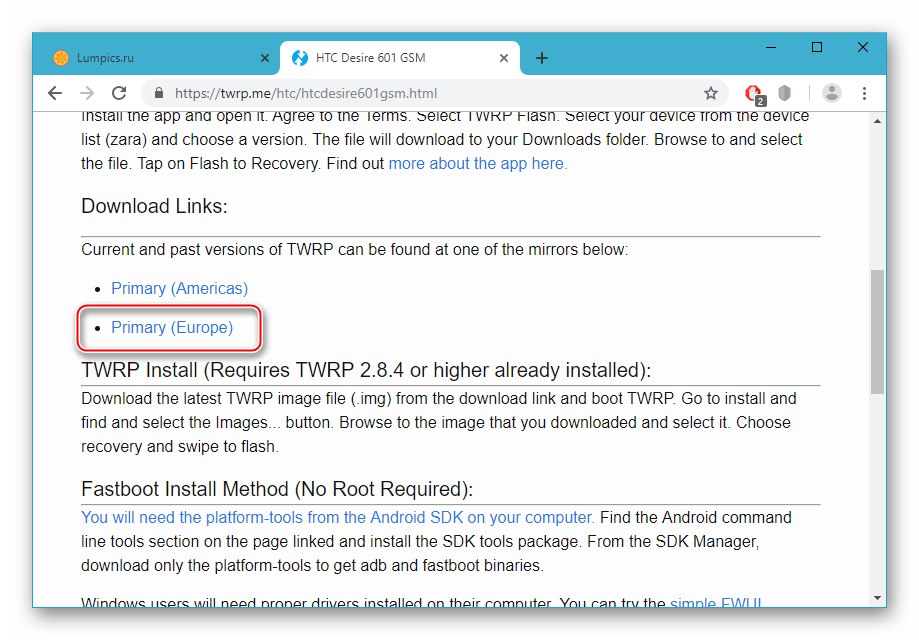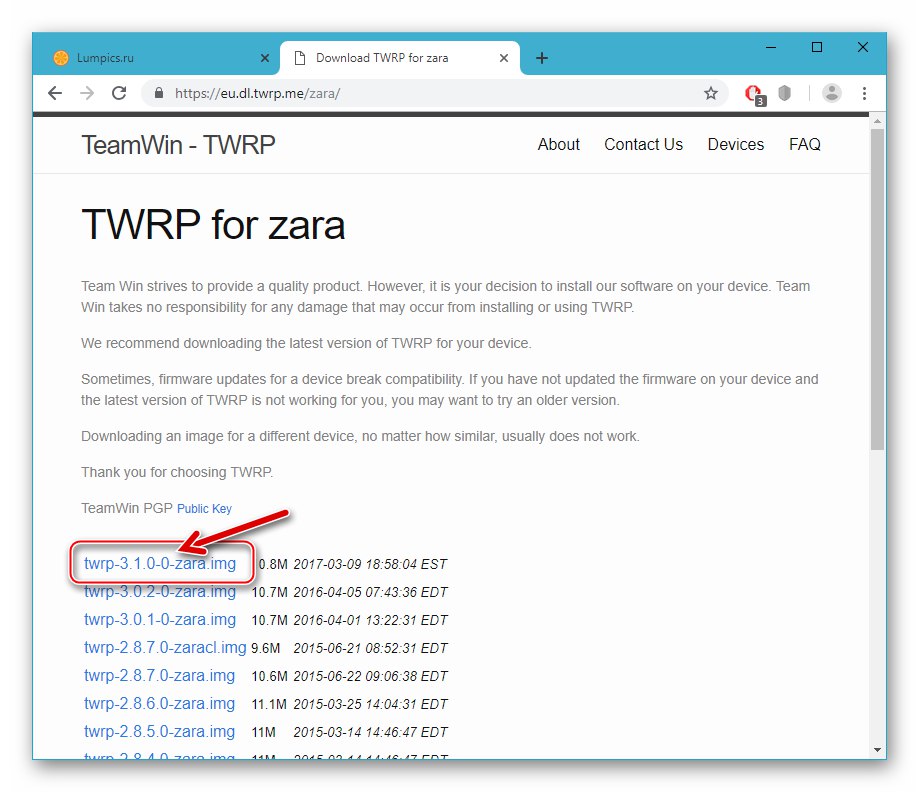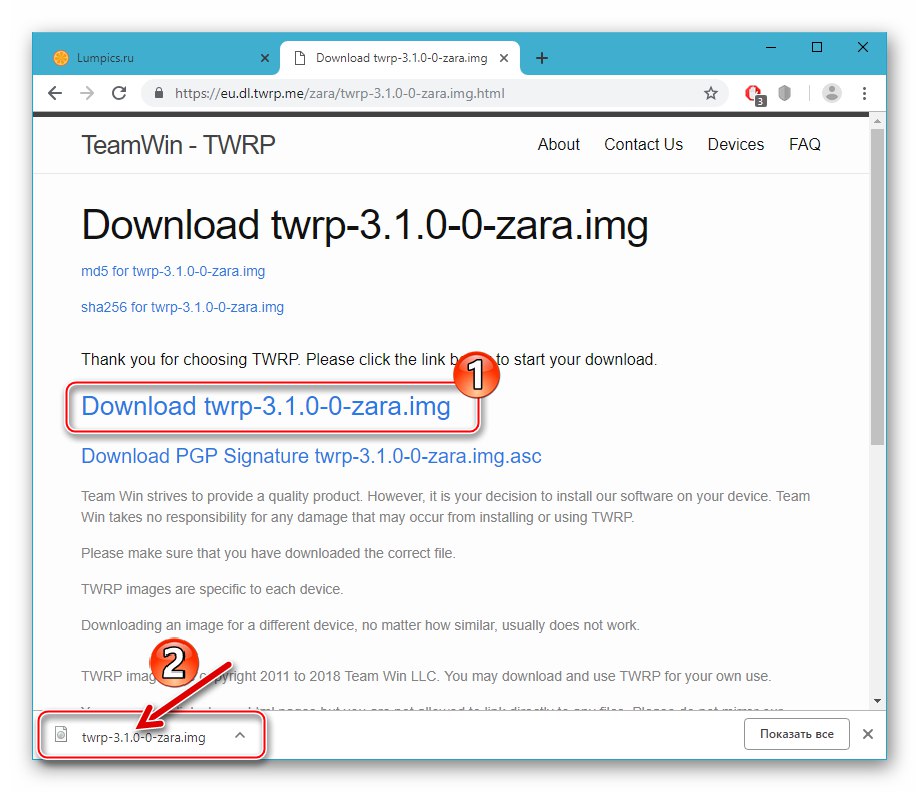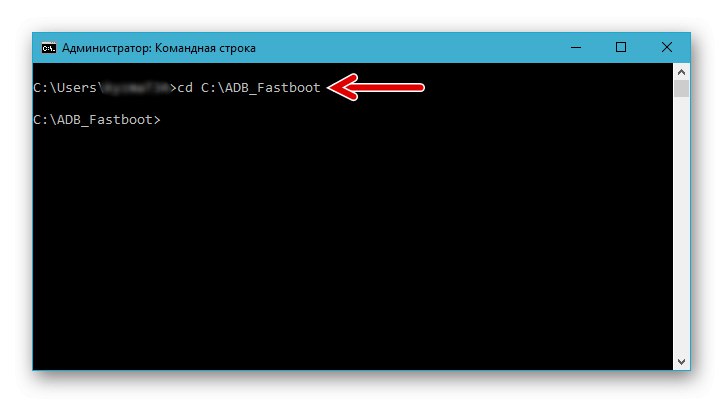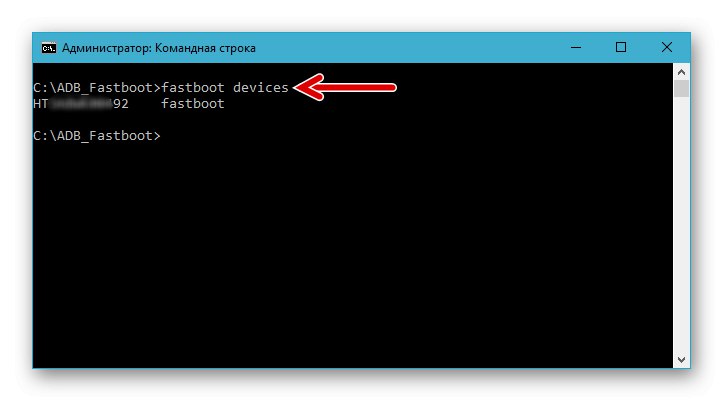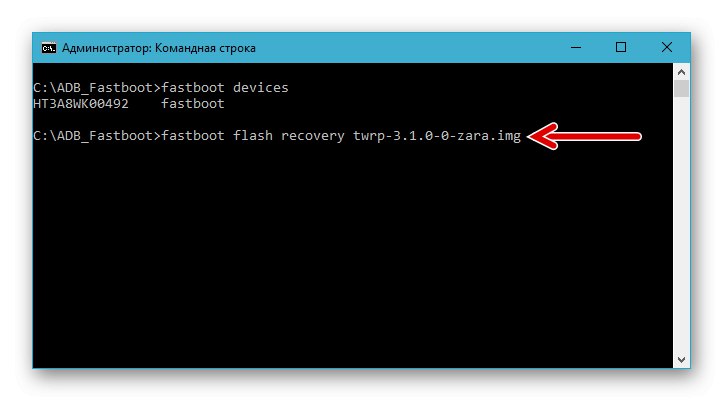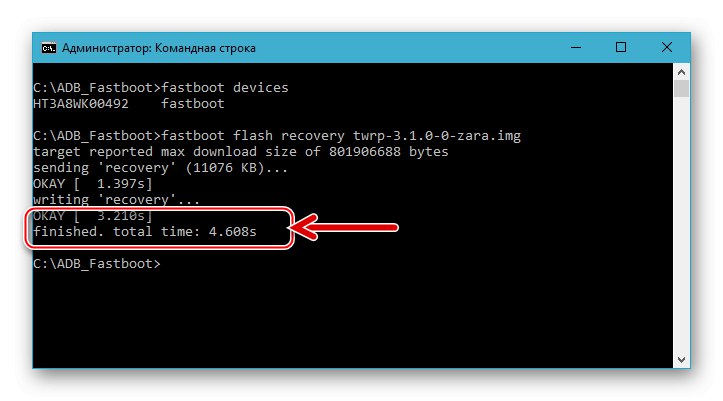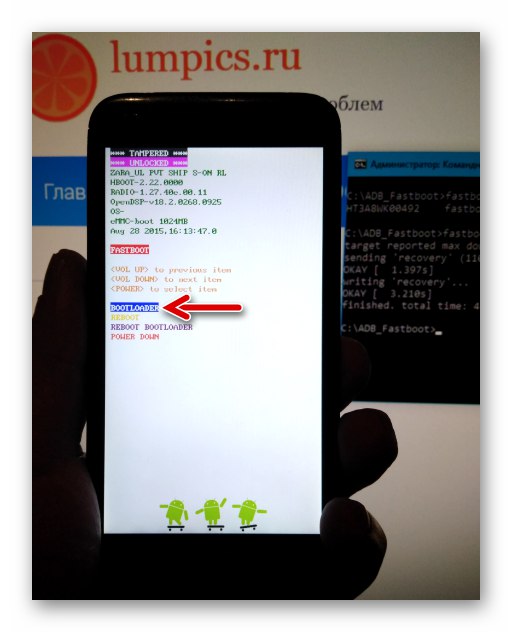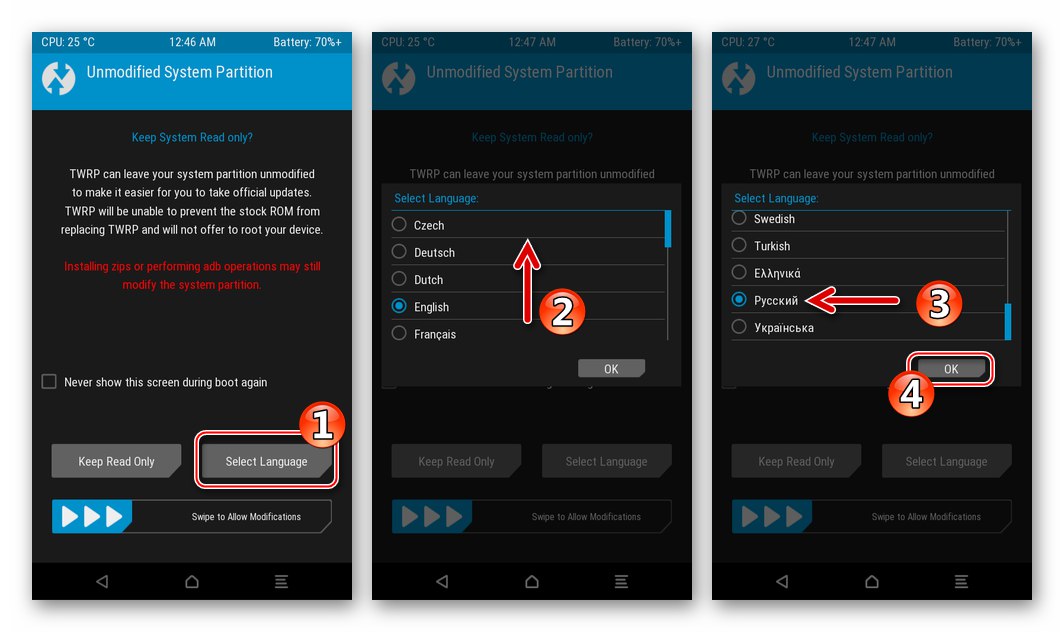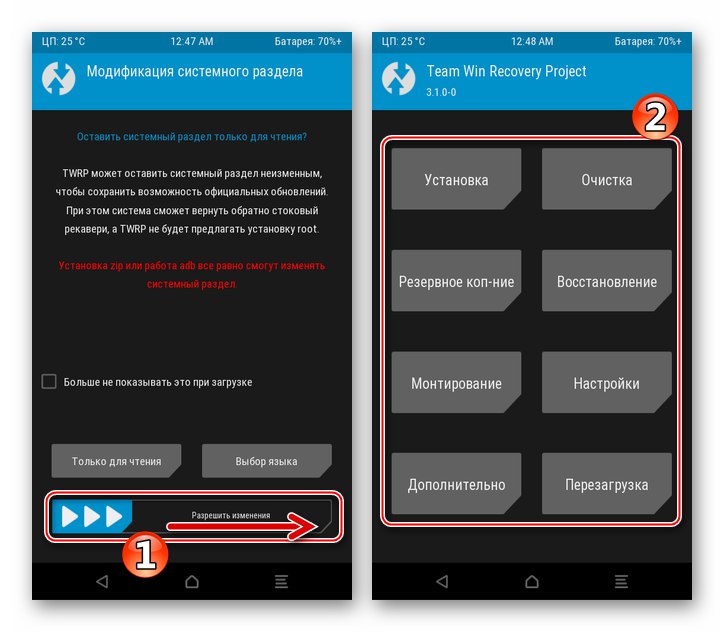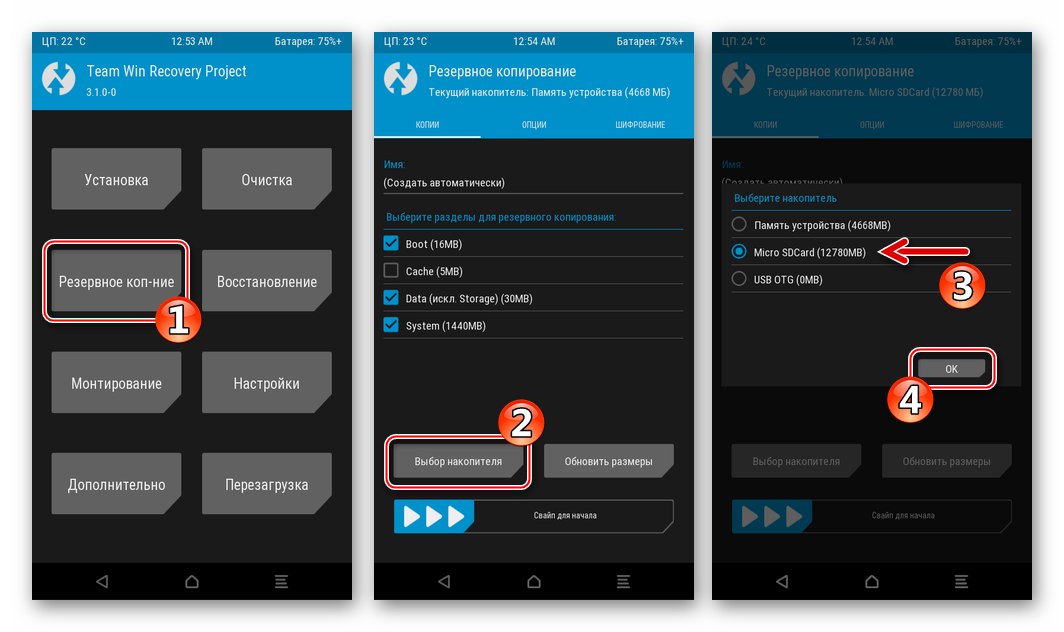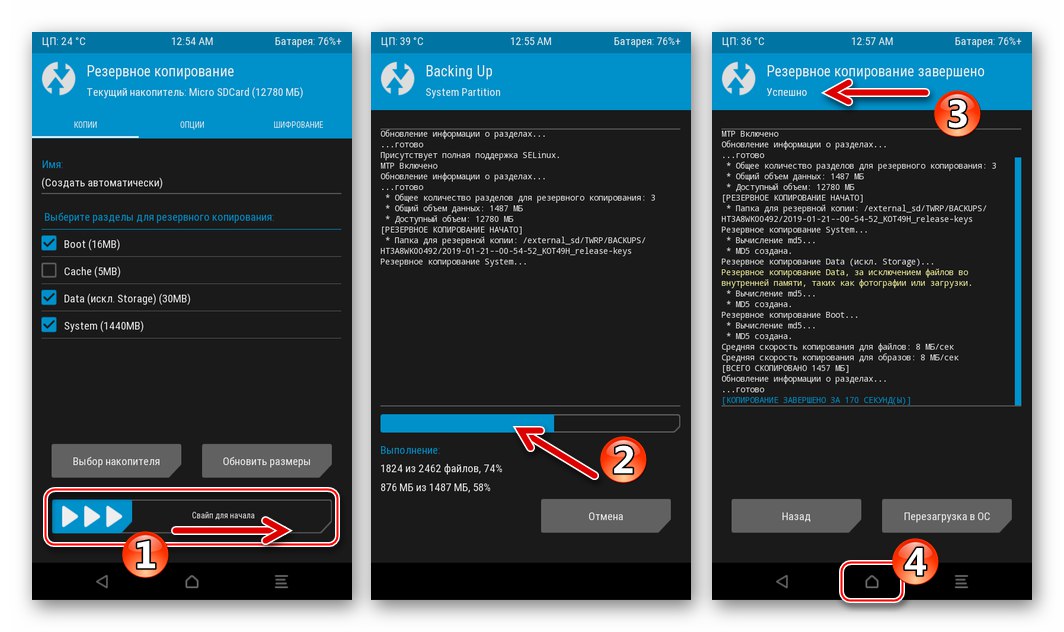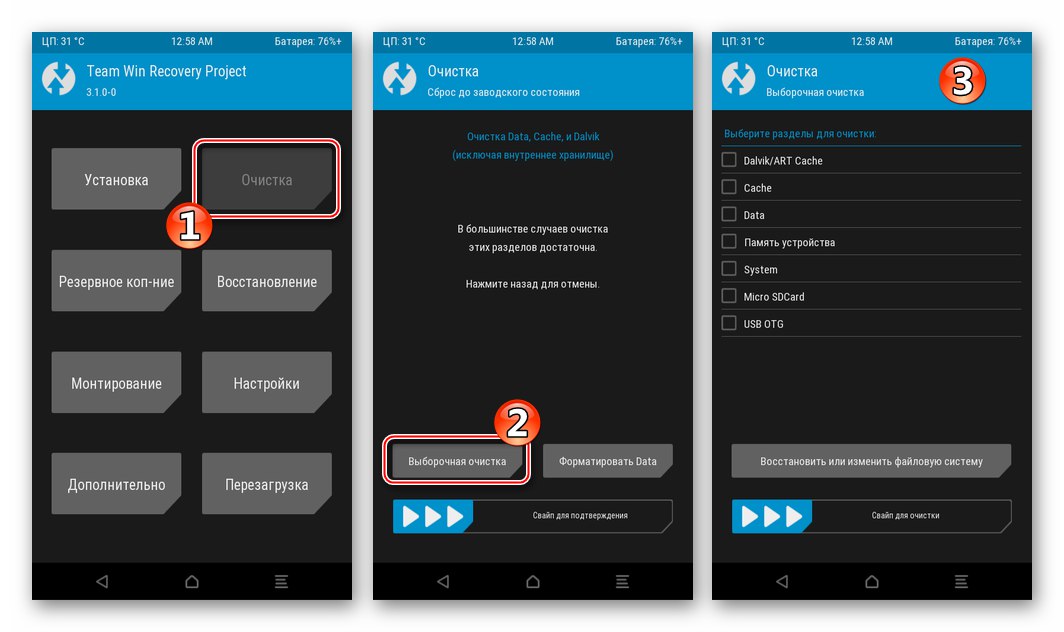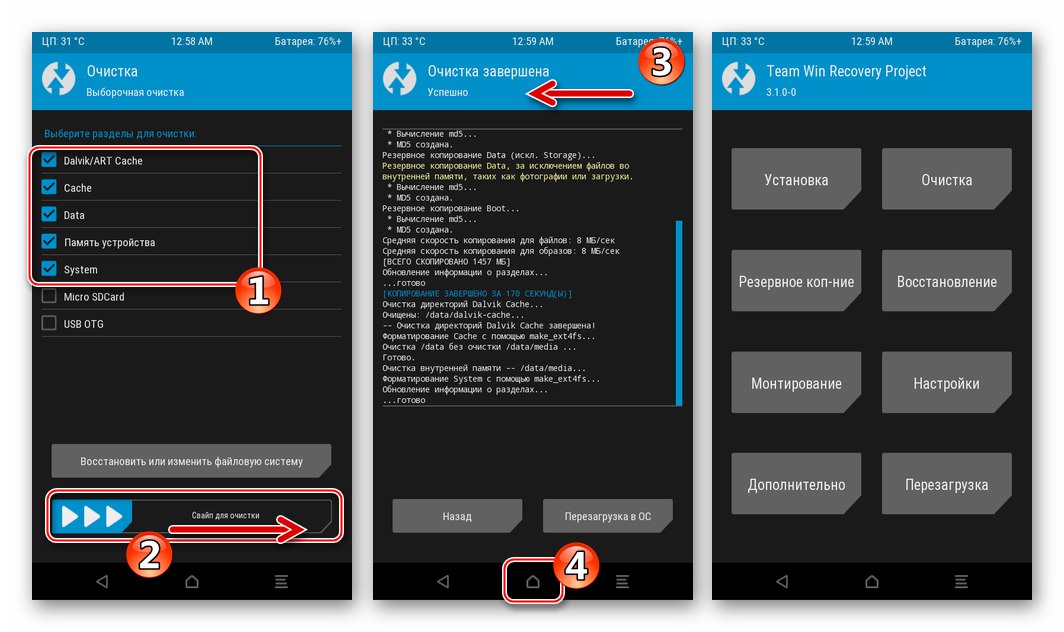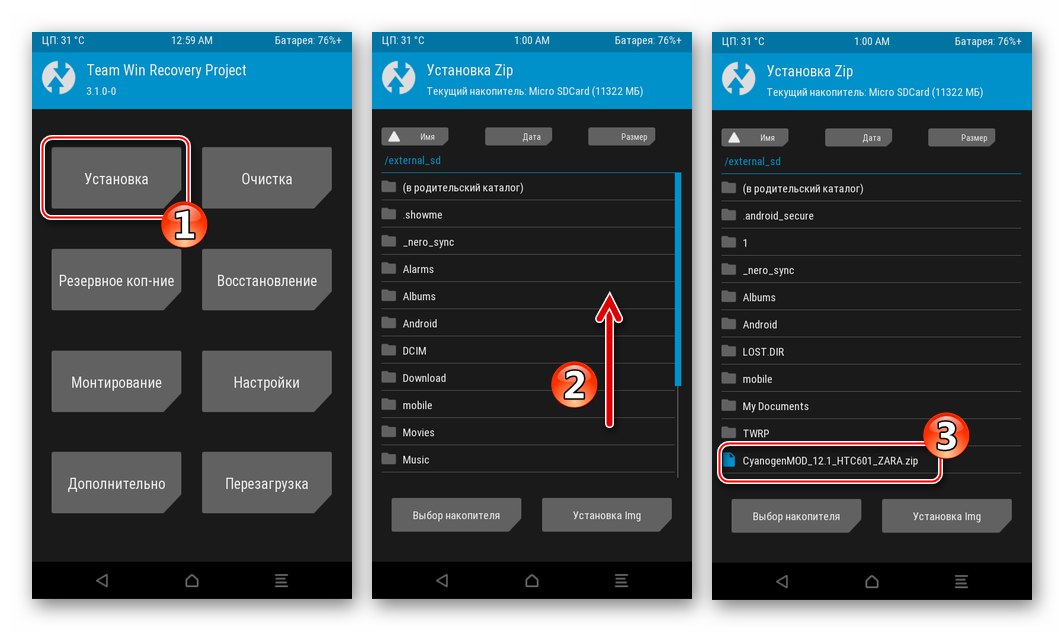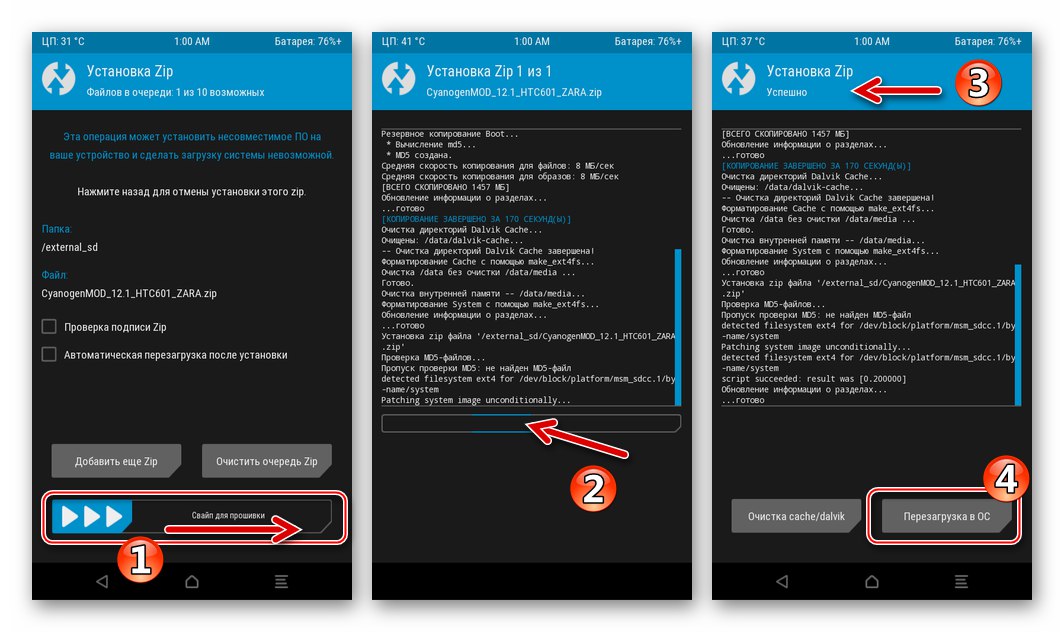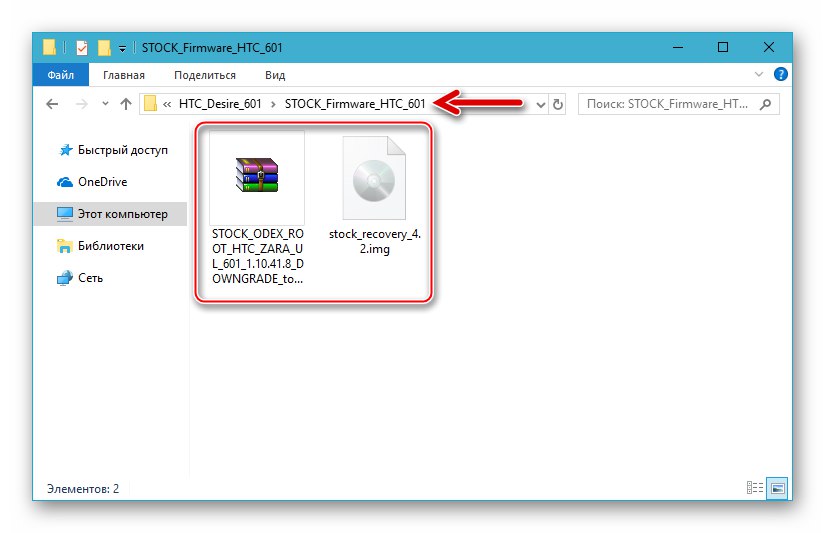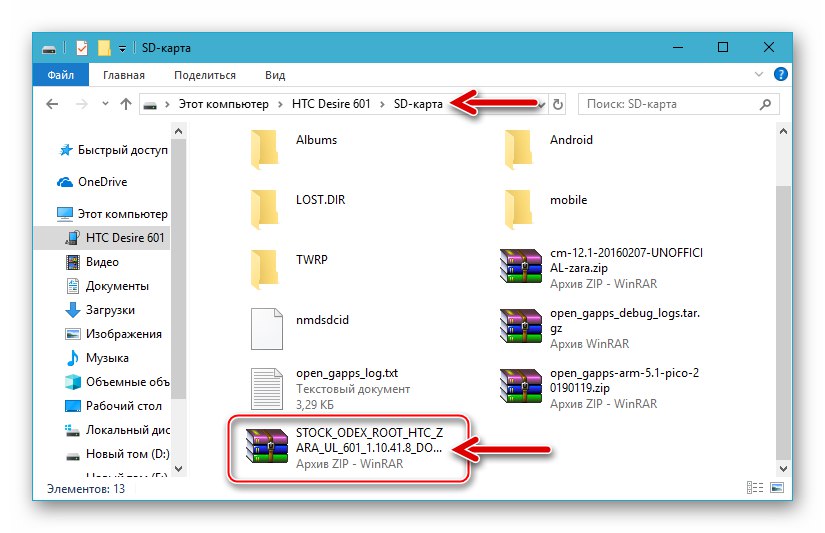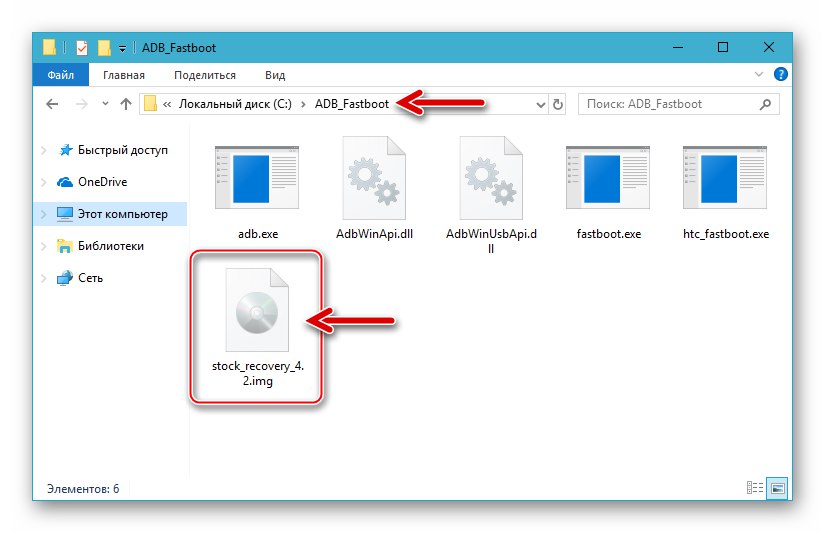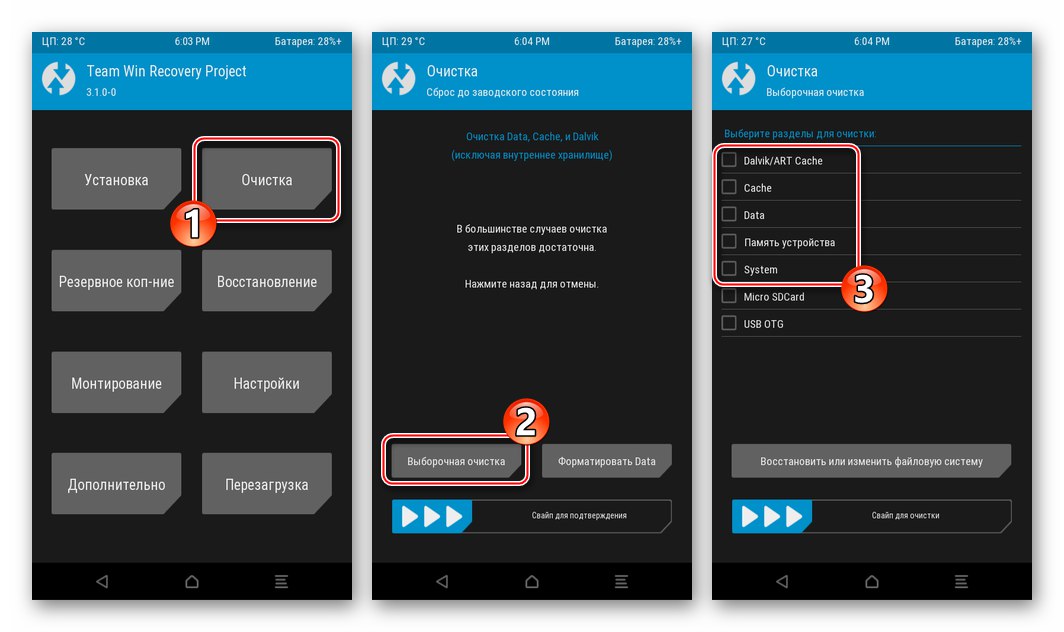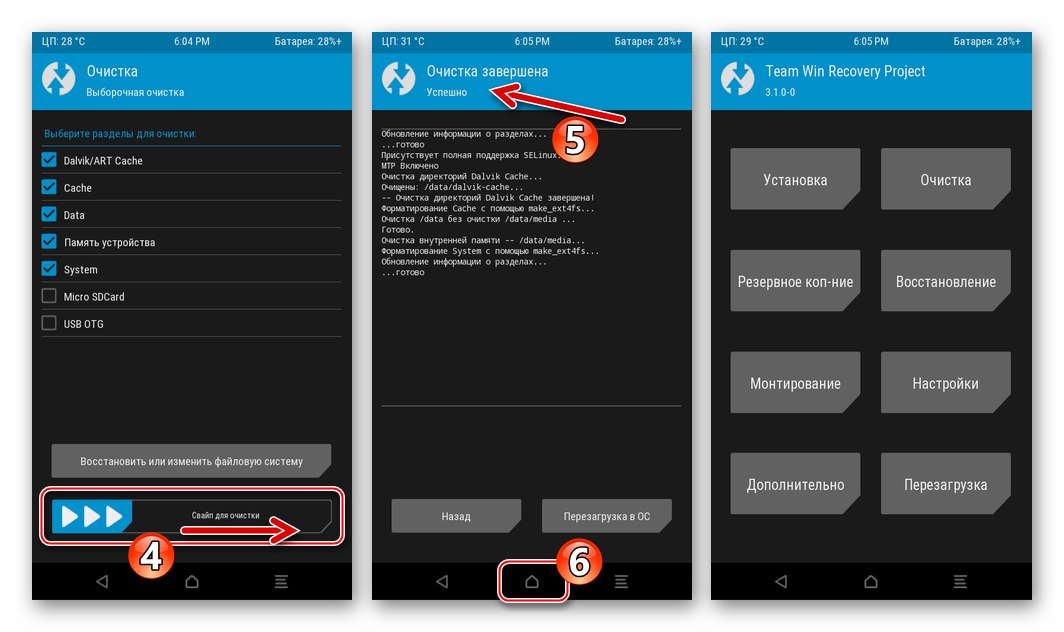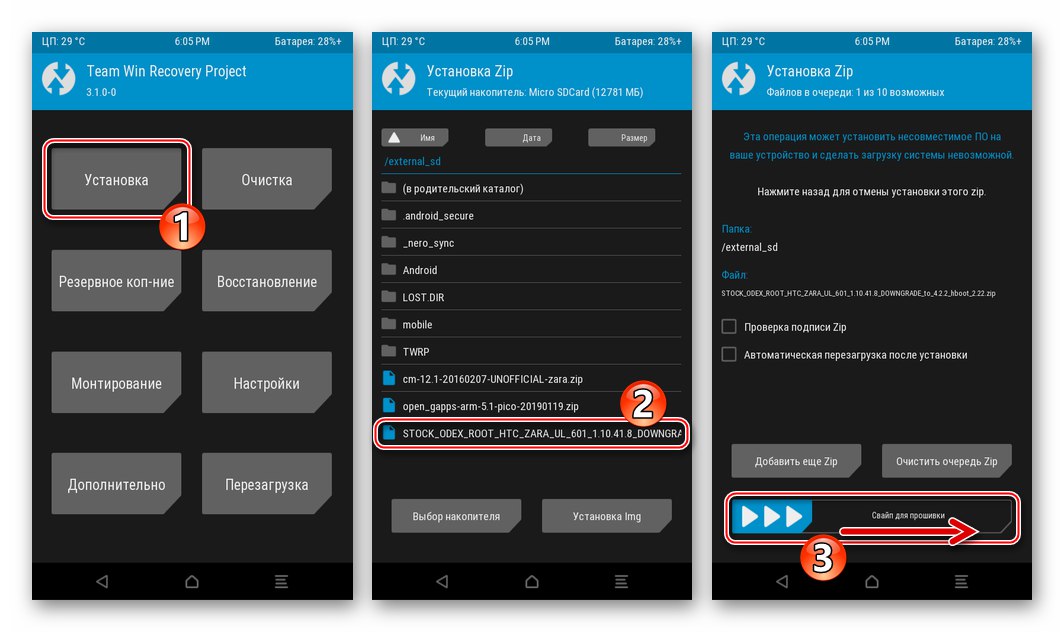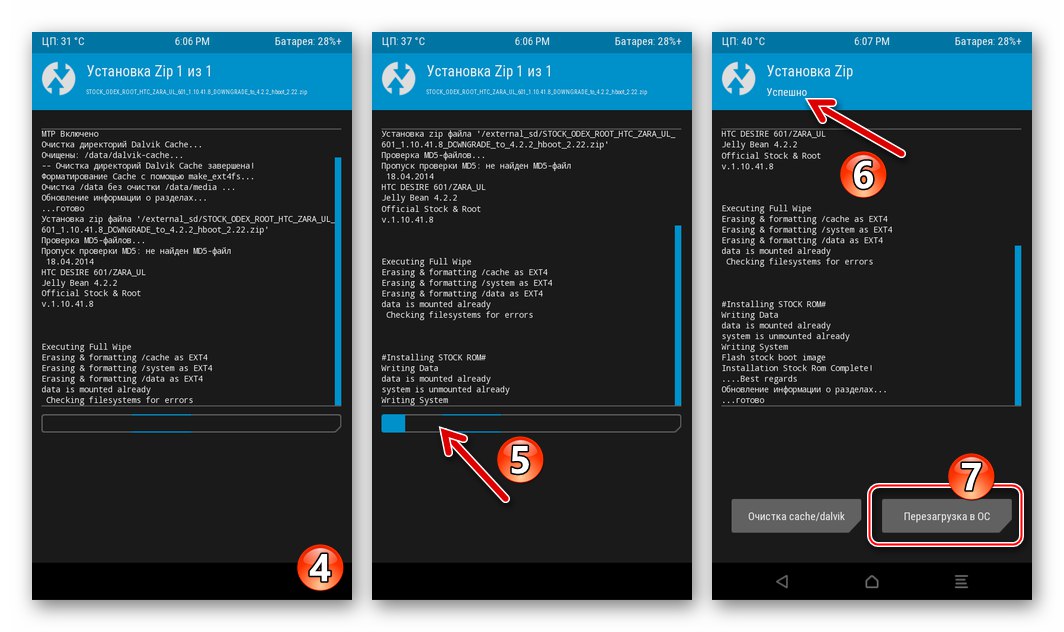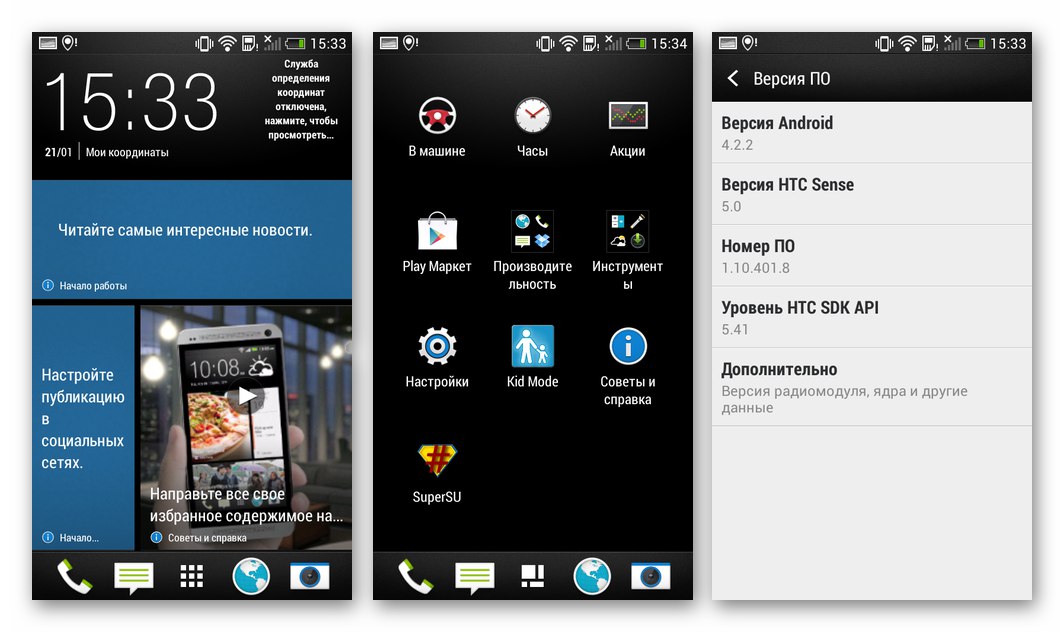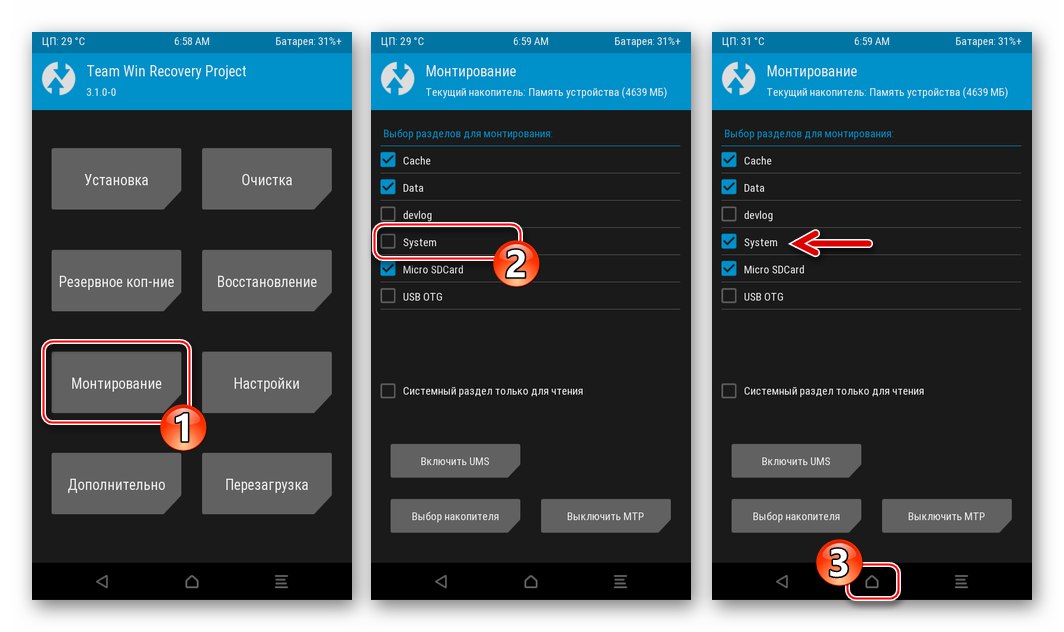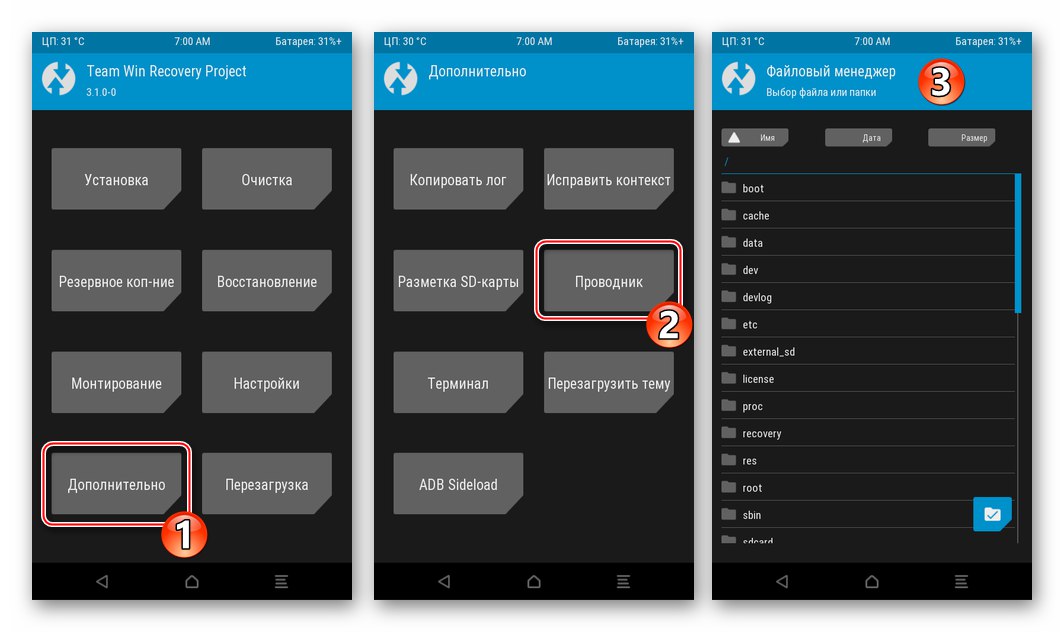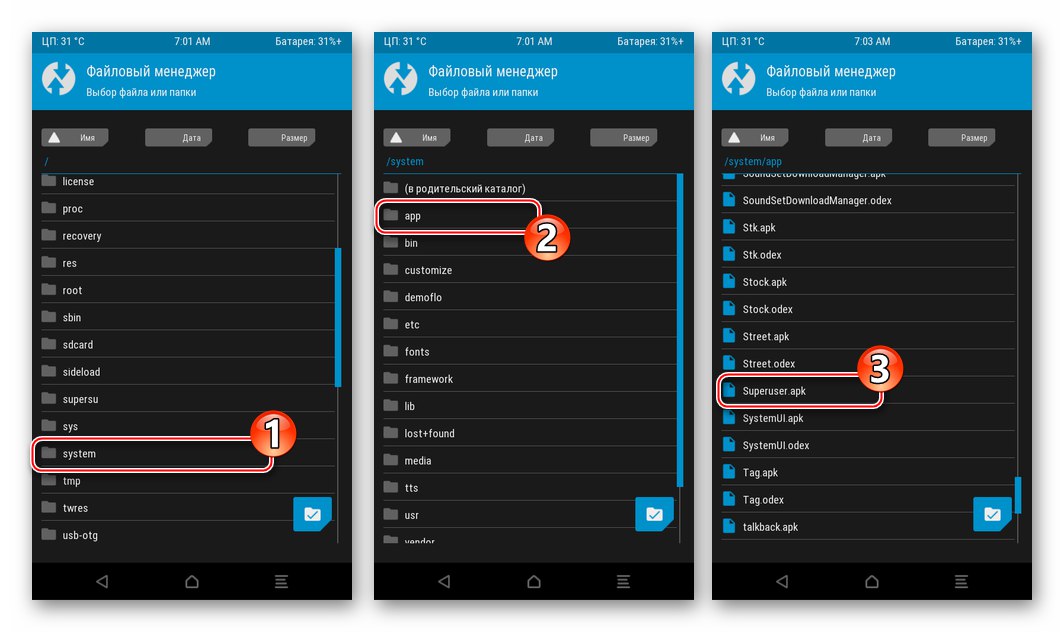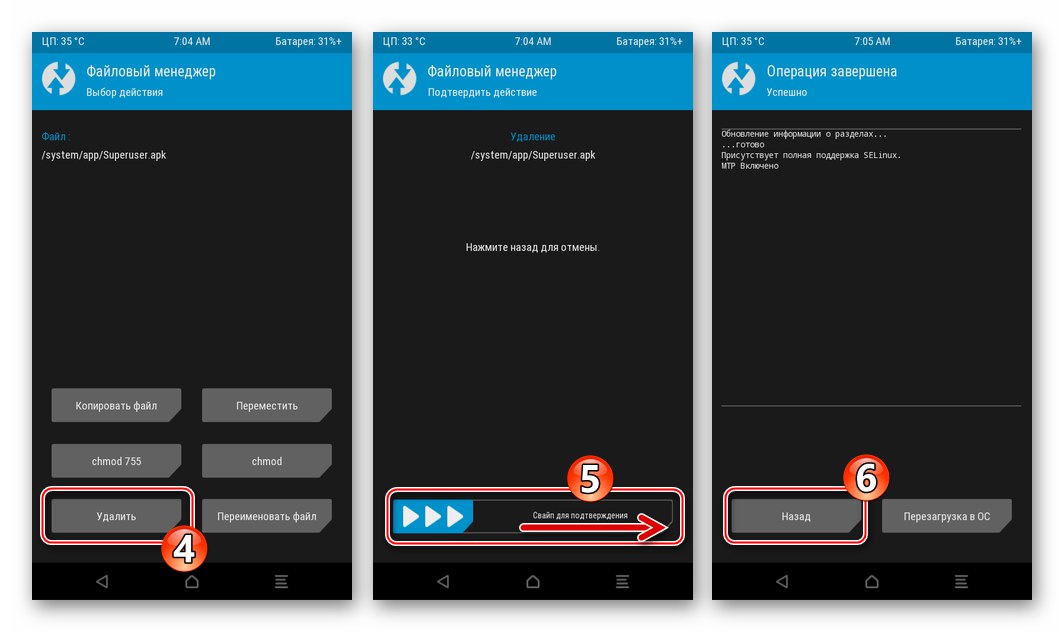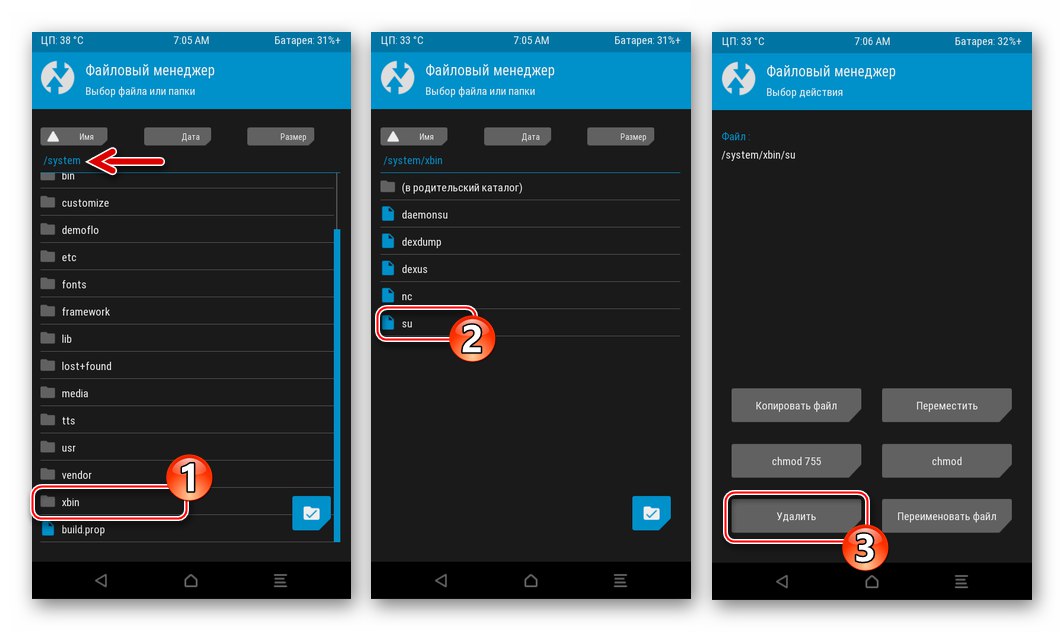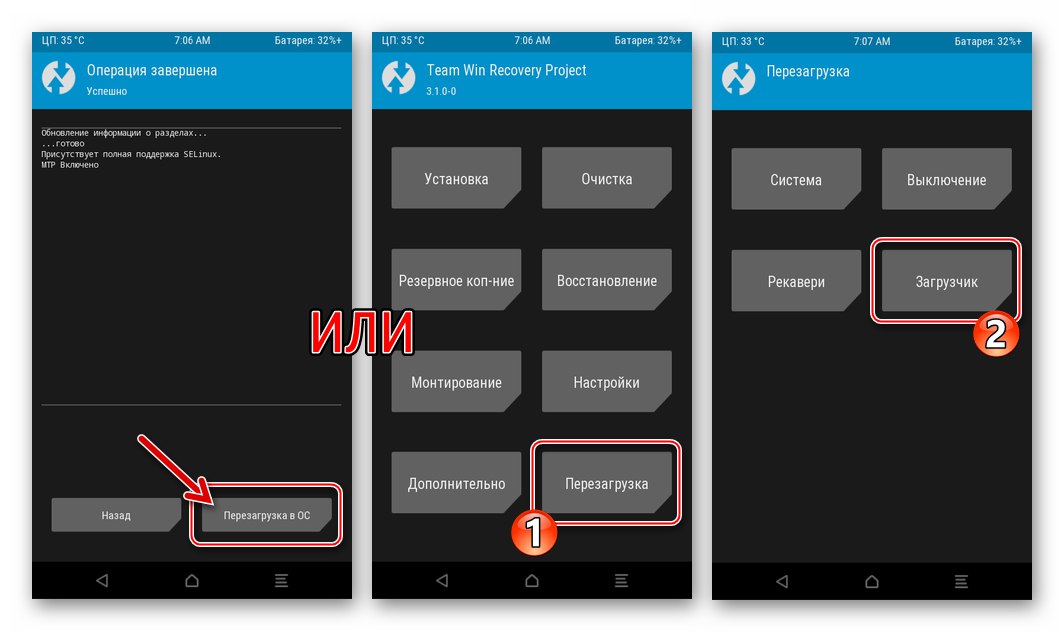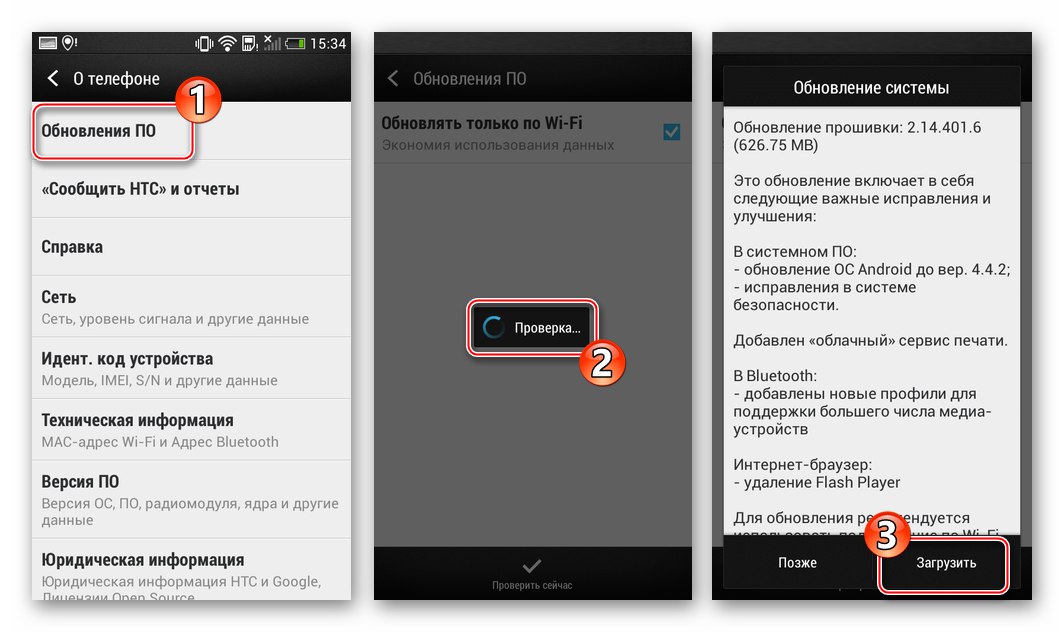HTС Desire 601 je smartphone, ktorý napriek svojmu úctyhodnému veku podľa štandardov sveta zariadení s Androidom môže stále slúžiť ako spoľahlivý spoločník pre moderného človeka a prostriedok na riešenie mnohých jeho úloh. Je to však za predpokladu, že operačný systém zariadenia funguje správne. Ak je systémový softvér zariadenia zastaraný, funkčný alebo dokonca havaroval, situáciu môže napraviť blikanie. Ako správne usporiadať proces preinštalovania oficiálneho OS modelu, ako aj prechodu na vlastné verzie systému Android, je popísaný v materiáli, ktorý je vám ponúknutý.
Pred zasahovaním do softvérovej časti mobilného zariadenia sa odporúča prečítať si článok až do konca a určiť konečný cieľ všetkých manipulácií. To vám umožní zvoliť správny spôsob firmvéru a vykonať všetky operácie bez akýchkoľvek osobitných rizík a ťažkostí.

Všetky akcie so smartfónom vykonáva jeho vlastník na vlastné nebezpečenstvo a riziko! Osoba, ktorá vykonáva manipuláciu, je výlučne zodpovedná za akékoľvek, vrátane negatívnych, výsledkov interferencie so systémovým softvérom zariadenia!
Prípravná fáza
Správne pripravené softvérové nástroje a súbory po ruke vám umožnia bez problémov nainštalovať takmer akékoľvek zostavenie systému Android, navrhnuté (oficiálne) alebo upravené (vlastné) pre HTC Desire 601. Odporúča sa neignorovať prípravné kroky, aby ste sa k nim nevrátili neskôr.

Vodiči
Hlavným nástrojom, ktorý umožňuje interakciu s pamäťovými časťami zariadenia s Androidom a ich obsahom, je počítač. Na to, aby počítač a softvér určený na blikanie a sprievodné procedúry „videli“ mobilné zariadenie, sú potrebné ovládače.
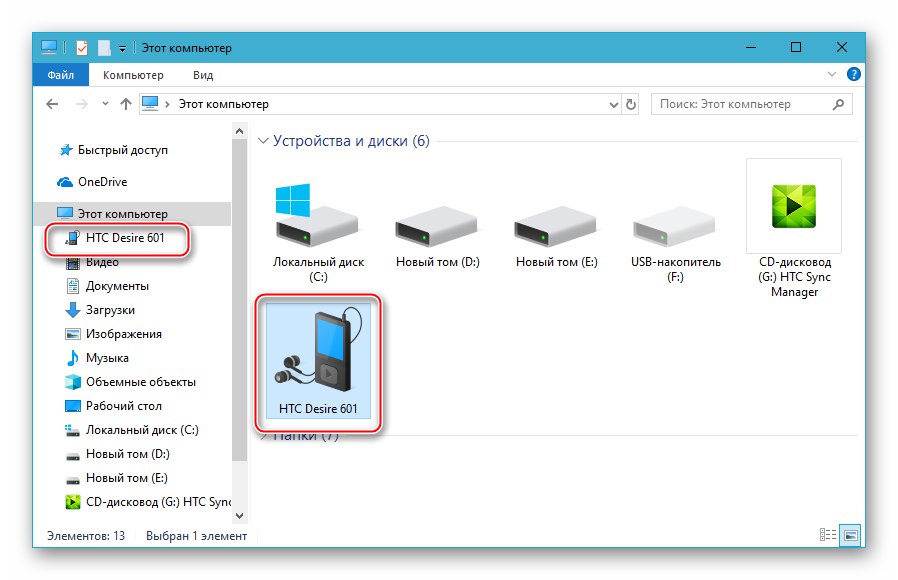
Prečítajte si tiež: Inštalácia ovládačov pre firmvér systému Android
Postup integrácie komponentov potrebných na spárovanie s uvažovaným modelom zariadenia v systéme Windows zvyčajne nespôsobuje ťažkosti - výrobca vydal špeciálny automatický inštalátor ovládačov, ktorý si môžete stiahnuť z nasledujúceho odkazu:
Stiahnite si automatickú inštaláciu ovládačov pre smartphone HTC Desire 601
- Stiahnite si na disk počítača a potom spustite súbor HTCDriver_4.17.0.001.exe.
- Práca inštalatéra je plne automatizovaná; nemusíte klikať na žiadne tlačidlá v oknách sprievodcu.
- Počkajte, kým sa súbory neskopírujú, potom sa inštalačný program HTC Driver Installer zavrie a všetky potrebné komponenty na spárovanie mobilného zariadenia s počítačom sa integrujú do jeho operačného systému.
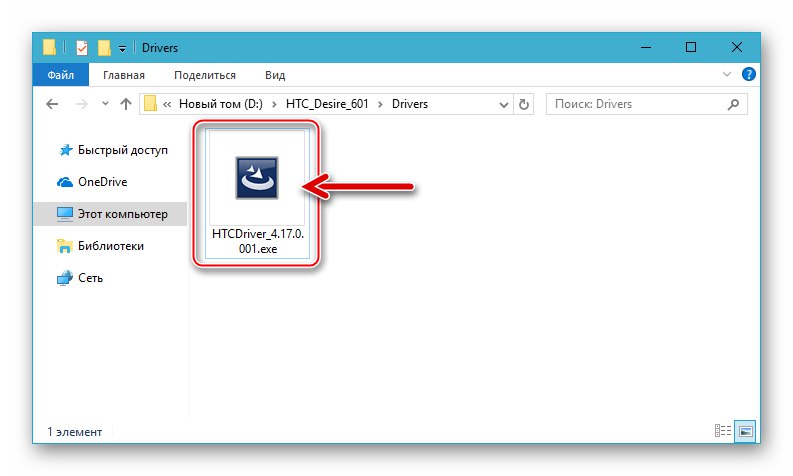
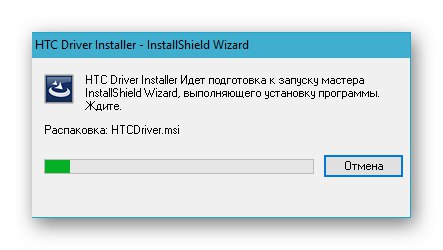
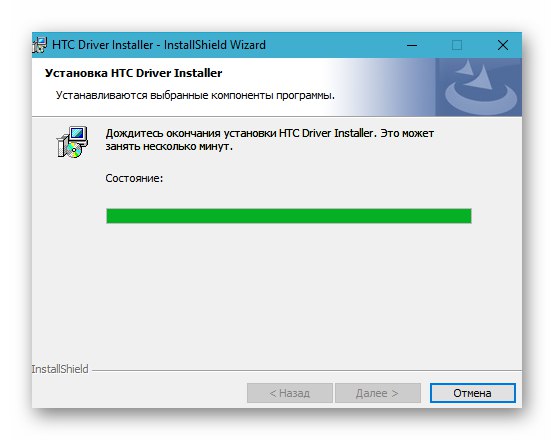
Režimy spustenia
Prístup k pamäťovým častiam zariadenia HTC 601 na manipuláciu so systémovým softvérom sa vykonáva po prepnutí zariadenia do rôznych špecializovaných režimov. Pokúste sa preniesť smartphone do nižšie popísaných stavov a súčasne skontrolujte správnosť inštalácie ovládačov pre pripojenie telefónu v režime Fastboot k počítaču.
-
"Nakladač" (HBOOT) otvára prístup do ponuky, kde môžete získať najdôležitejšie informácie o softvéri, ktorý ovláda zariadenie, ako aj prejsť do režimov „firmvéru“. Zavolať "Nakladač" telefón úplne vypnite, vyberte a vymeňte batériu. Potom stlačte kláves „Zväzok -“ a drží to - „Spravodajca“... Nemusíte dlho držať tlačidlá - HTC Desire 601 zobrazí nasledujúci obrázok:
![Nakladač zariadení HTC Desire 601 (ponuka HBOOT)]()
-
"RÝCHLA TOPÁNKA" - stav prevedením zariadenia, do ktorého mu budete môcť odosielať príkazy prostredníctvom obslužných programov konzoly. Pomocou tlačidiel hlasitosti zvýraznite položku "RÝCHLA TOPÁNKA" v ponuke "Nakladač" a stlačte tlačidlo "Moc"... Vo výsledku sa na obrazovke zobrazí červený nápis - názov režimu. Pripojte kábel pripojený k počítaču k smartfónu - tento nápis zmení svoj názov na „FASTBOOT USB“.
![HTC Desire 601 prepnutie zariadenia do režimu Fastboot a pripojenie k počítaču]()
IN "Správca zariadení" ak sú k dispozícii správne ovládače, malo by sa zariadenie zobraziť v tejto časti „USB zariadenia Android“ ako „My HTC“.
![HTC Desire 601 Device Manager - Smartphone pripojený v režime Fastboot]()
-
„OBNOVA“ - prostredie na zotavenie. Pred udalosťami si všimneme, že obnovenie z výroby predinštalované v každom zariadení so systémom Android, v prípade uvažovaného modelu, nenesie funkčnosť, ktorá je zahrnutá v implementácii metód firmvéru navrhovaných v tomto článku. Upravené (vlastné) zotavenie používajú používatelia daného modelu veľmi často. V tejto fáze oboznámenia sa so systémovým softvérom zariadenia by ste si mali pamätať, že na vyvolanie prostredia obnovy je potrebné zvoliť „OBNOVA“ na obrazovke "Nakladač" a stlačte tlačidlo "Moc".
![HTC Desire 601 Spustenie továrenského alebo vlastného prostredia na obnovenie (obnovenie) z ponuky HBOOT na smartfóne]()
-
Ladenie USB... Práca s príslušným zariadením prostredníctvom rozhrania ADB, ktorá bude vyžadovať vykonanie viacerých manipulácií, je realizovateľná, iba ak je v smartfóne aktivovaná príslušná možnosť. Umožniť „Debugs“ Prejdite na smartphone so systémom Android nasledujúcim spôsobom:
- Volajte "Nastavenie" z oznamovacej opony alebo zo zoznamu „Programy“.
- Posuňte sa do dolnej časti zoznamu možností a klepnite na „Informácie o telefóne“... Potom choďte do sekcie „Verzia softvéru“.
- Kliknite „Dodatočne“... Potom päť tapas v oblasti „Build number“ aktivovať režim „Pre vývojárov“.
- Návrat do "Nastavenie" a otvorte sekciu, ktorá sa tam zobrazuje „Pre vývojárov“... Aktiváciu prístupu k špeciálnym funkciám potvrďte klepnutím na „OK“ v okne s informáciami o používaní režimu.
- Začiarknite políčko vedľa názvu možnosti Ladenie USB... Aktiváciu potvrďte stlačením „OK“ na žiadosť „Povoliť ladenie USB?“.
- Pri prvom pripojení k počítaču a prístupu k mobilnému zariadeniu prostredníctvom rozhrania ADB sa na obrazovke zobrazí žiadosť o udelenie prístupu. Začiarknite políčko „Vždy povoliť z tohto počítača“ a klepnite na „OK“.
![HTC Desire 601 prejdite do nastavení Androidu a povoľte ladenie USB]()
![Nastavenia HTC Desire 601 - Informácie o telefóne - Verzia softvéru]()
![HTC Desire 601 Aktivácia režimu vývojára v Nastaveniach]()
![HTC Desire 601 Prístup do časti Vývojári z ponuky Nastavenia]()
![HTC Desire 601 Aktivácia režimu ladenia USB v ponuke Pre vývojárov]()
![HTC Desire 601 Umožnite počítaču prístup k telefónu pomocou režimu ladenia USB]()
Záložná kópia
Údaje obsiahnuté v smartfóne nahromadené počas jeho prevádzky sú pre väčšinu používateľov takmer cennejšie ako samotné zariadenie, preto je vytvorenie záložnej kópie informácií pred zásahom do systémového softvéru Desire 601 HTC nevyhnutnosťou. Dnes existuje veľa spôsobov, ako vytvoriť zálohu zariadenia s Androidom.
Viac informácií: Ako vytvoriť zálohu systému Android pred blikaním
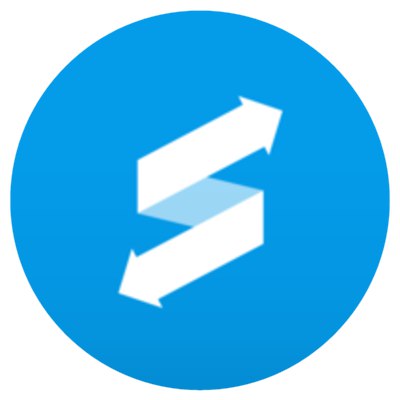
Ak ste skúsený používateľ, môžete ľahko použiť niektorý z nástrojov na zálohovanie údajov z tých, ktoré sú popísané v článku na vyššie uvedenom odkaze. Zameriame sa na použitie oficiálneho nástroja od výrobcu - HTC SyncManager na uloženie nastavení systému Android, ako aj obsahu uloženého v pamäti smartfónu.
Stiahnite si aplikáciu HTC Sync Manager z oficiálnej webovej stránky
- Prvým krokom je inštalácia zadaného správcu pre prácu so smartphonmi HTC:
- Kliknite na odkaz vyššie.
- Posuňte sa na spodok otvorenej stránky a začiarknite políčko „Prečítal som si a akceptujem LICENČNÚ DOHODU KONCOVÉHO UŽÍVATEĽA“.
- Kliknite "Stiahnuť ▼" a počkajte, kým sa dokončí sťahovanie súpravy na distribúciu nástrojov na disk PC.
- Spustite aplikáciu HTC SyncManager setup_3.1.88.3_htc_NO_EULA.exe.
- Kliknite "Inštalácia" v prvom okne inštalátora.
- Počkajte, kým sa súbory skopírujú.
- Kliknite "Hotový" v cieľovom okne inštalačného programu bez odstránenia začiarknutia vedľa položky „Spustiť program“.
![HTC Desire 601 Stiahnite si aplikáciu HTC Sync Manager pre prácu s telefónom z oficiálnych webových stránok]()
![HTC Desire 601 udeľujúce licenčné zmluvy na sťahovanie aplikácie Sync Manager]()
![HTC Desire 601 HTC Sync Manager - stiahnutie inštalátora z oficiálnych stránok]()
![HTC Desire 601 Sync Manager spúšťajúci inštalátor aplikácie]()
![HTC Desire 601 Sync Manager začínajúci s inštaláciou aplikácie]()
![HTC Desire 601 - ako nainštalovať aplikáciu Sync Manager na prácu s telefónom]()
![HTC Desire 601 dokončuje inštaláciu a spúšťa Správcu synchronizácie]()
- Pred pokračovaním v párovaní telefónu s programom Sink Manager ho aktivujte na mobilnom zariadení Ladenie USB... Po spustení programu SyncManager pripojte kábel pripojený k portu USB počítača s prístrojom.
- Odomknite obrazovku telefónu a v okne žiadosti potvrďte žiadosť o povolenie spárovania so softvérom.
- Počkajte, kým aplikácia zistí pripojené zariadenie.
- Keď dostanete správu od Sink Manageru o aktualizáciu verzie aplikácie v telefóne, kliknite na "Áno".
- Potom, čo program zobrazí upozornenie „Telefón je pripojený“ a informácie o zariadení, kliknite na názov sekcie „Prenos a zálohovanie“ v ponuke v ľavej časti okna.
- Začiarknite políčko vedľa „Tiež zálohovať médiá v telefóne“... Potom kliknite na tlačidlo „Create backup ...“.
- Potvrďte potrebu kopírovania informácií kliknutím „OK“ v okne žiadosti.
- Počkajte na koniec postupu zálohovania. Proces je sprevádzaný vyplnením indikátora v okne Sink Manager,
![HTC Desire 601 Sync Manager - proces zálohovania informácií z pamäte telefónu]()
a končí sa notifikačným oknom „Záloha dokončená“kde kliknúť „OK“.
![Zálohovanie softvéru HTC Desire 601 Sync Manager bolo dokončené]()
- Teraz môžete kedykoľvek obnoviť informácie o používateľovi v pamäti zariadenia:
- Postupujte podľa krokov 2 - 6 uvedených vyššie. V kroku 7 kliknite na „Obnoviť“.
- Zvýraznite záložný súbor, ak ich je viac, a kliknite na tlačidlo „Obnoviť“.
- Počkajte, kým sa zobrazí potvrdenie o úspechu.
![HTC Desire 601 Obnovenie údajov telefónu zo zálohy vytvorenej v aplikácii Sync Manager]()
![HTC Desire 601 Začnite obnovovať nastavenia a obsah zo zálohy pomocou aplikácie Sync Manager]()
![HTC Desire 601 Sync Manager obnovenie nastavení a obsahu v smartfóne bolo dokončené]()
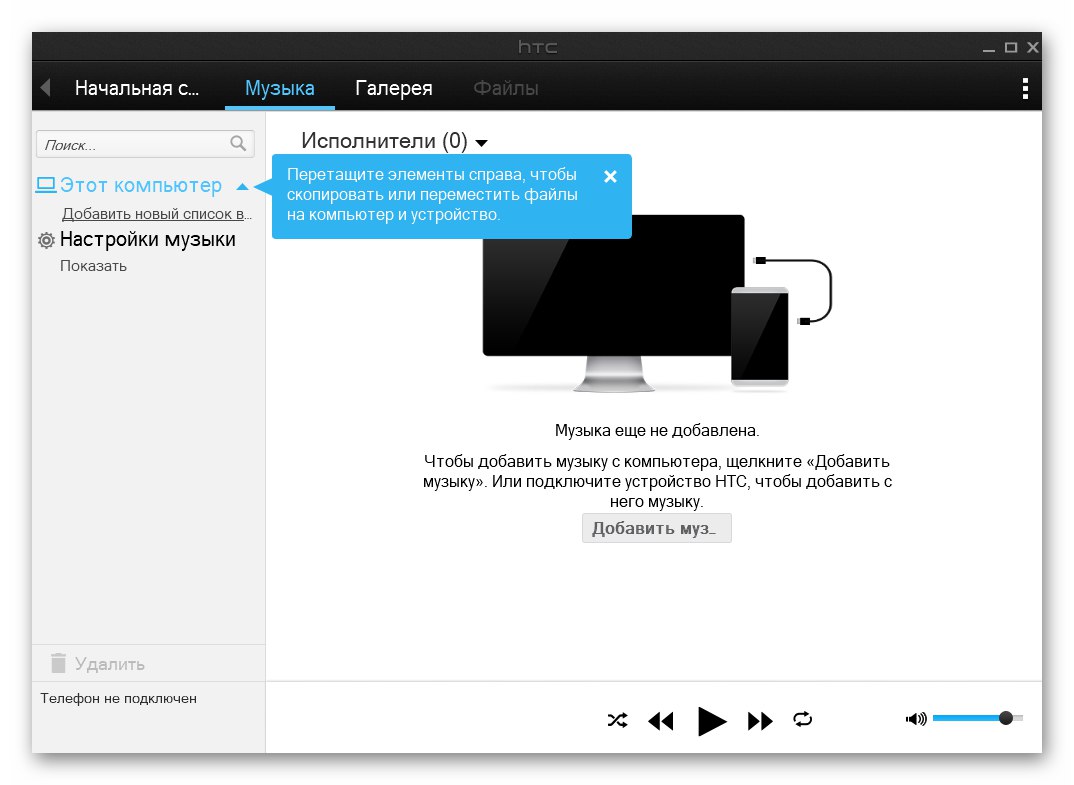
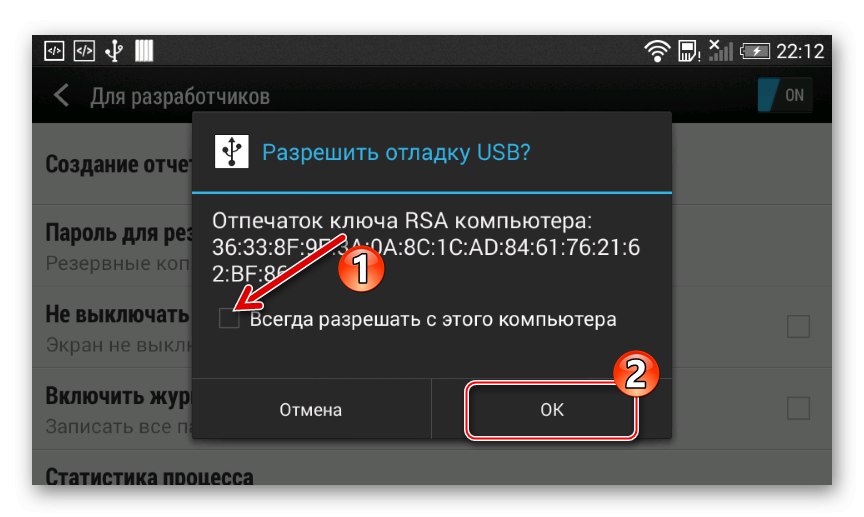
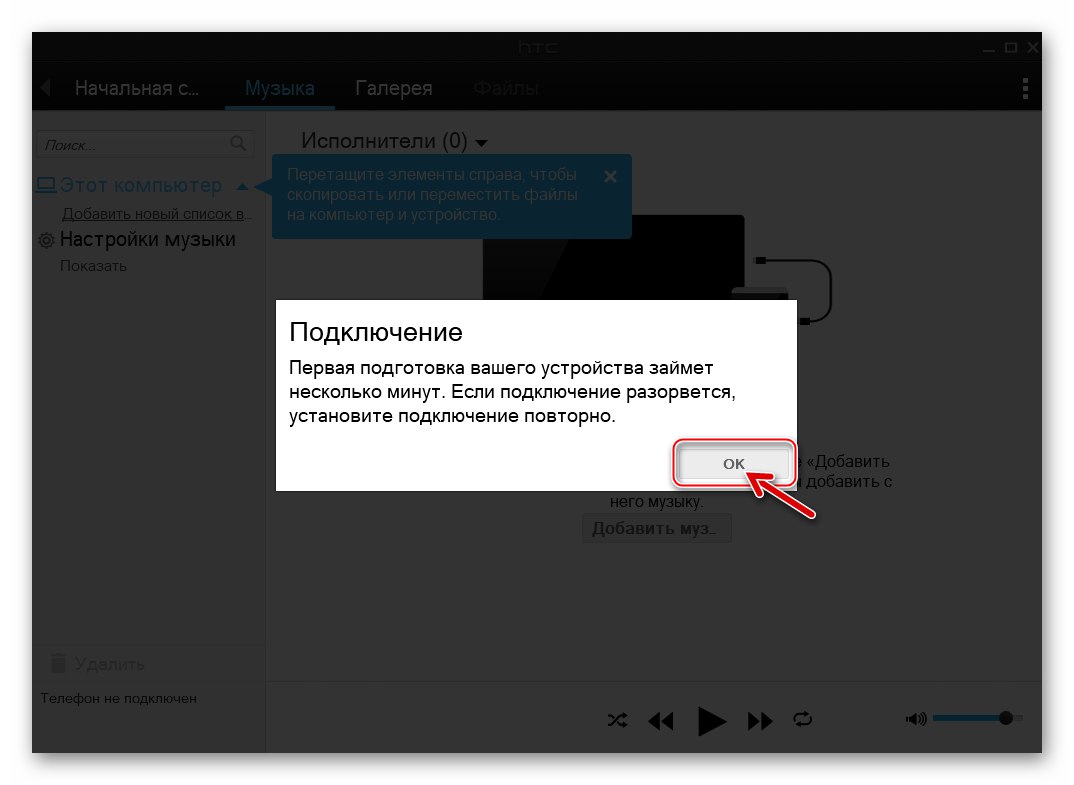
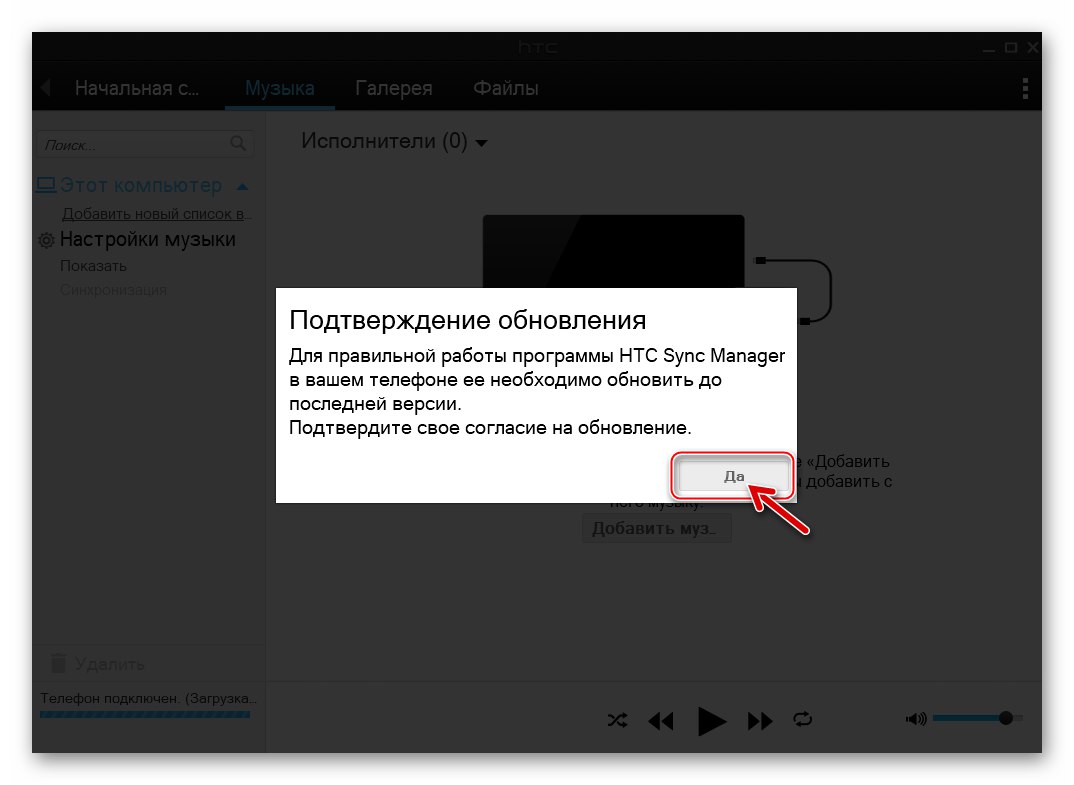
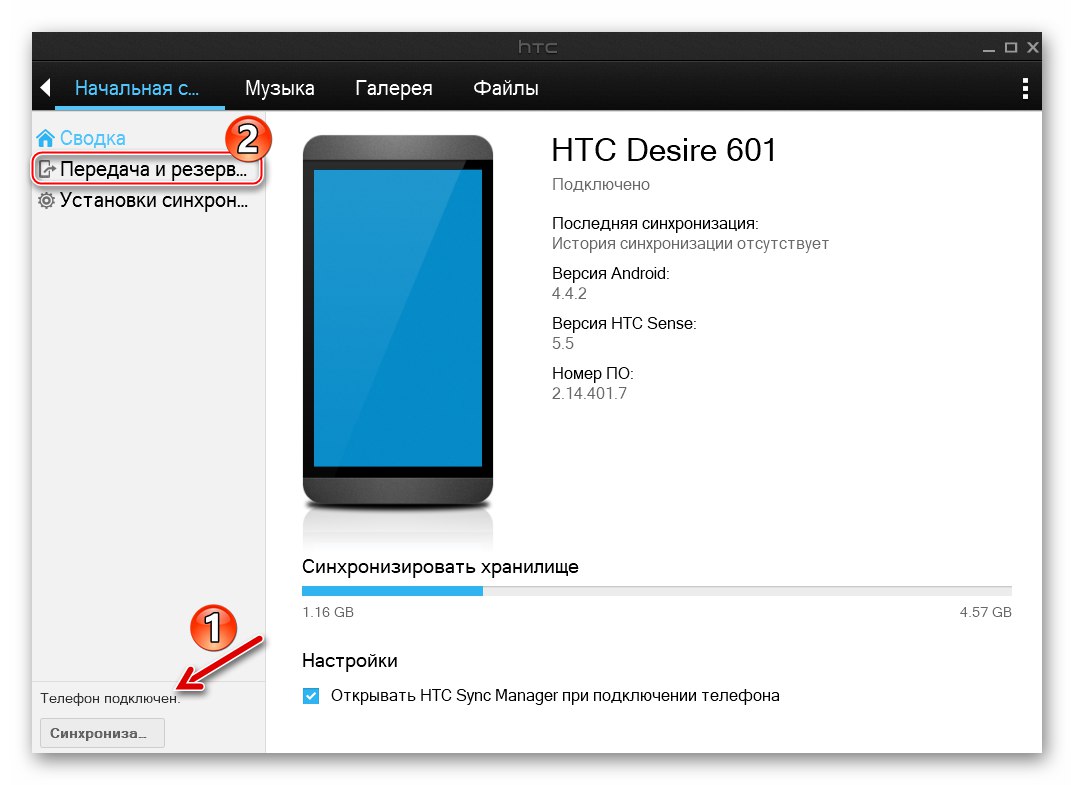
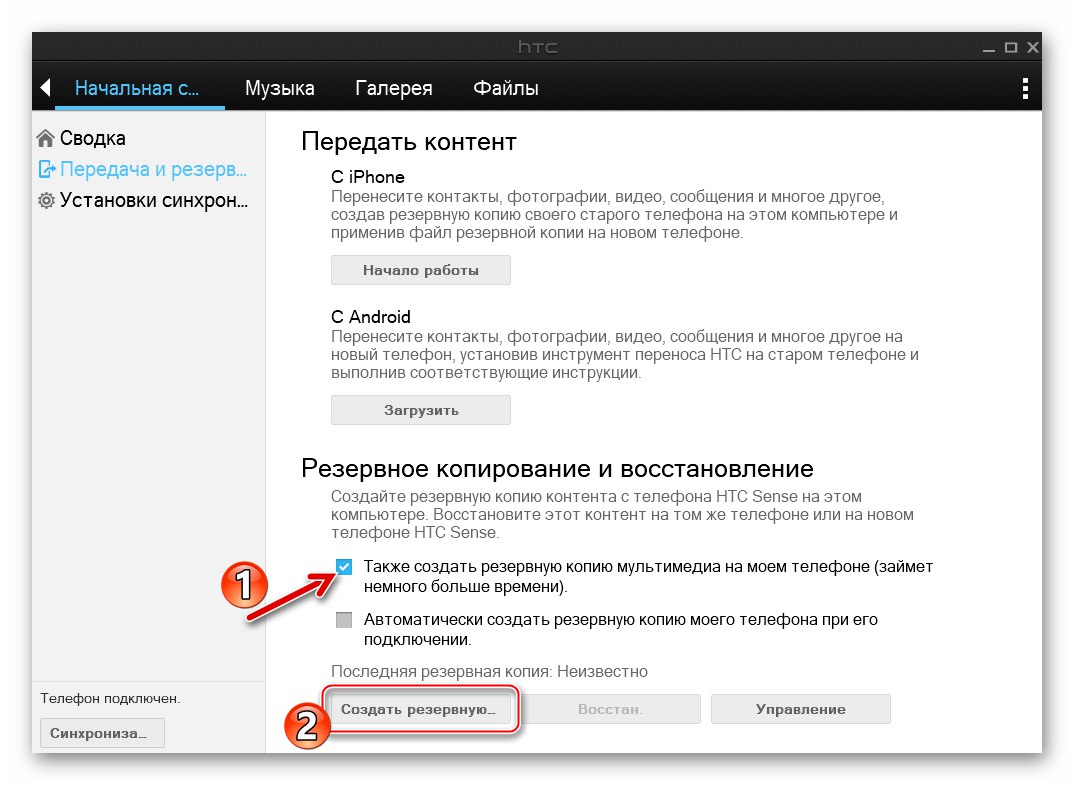
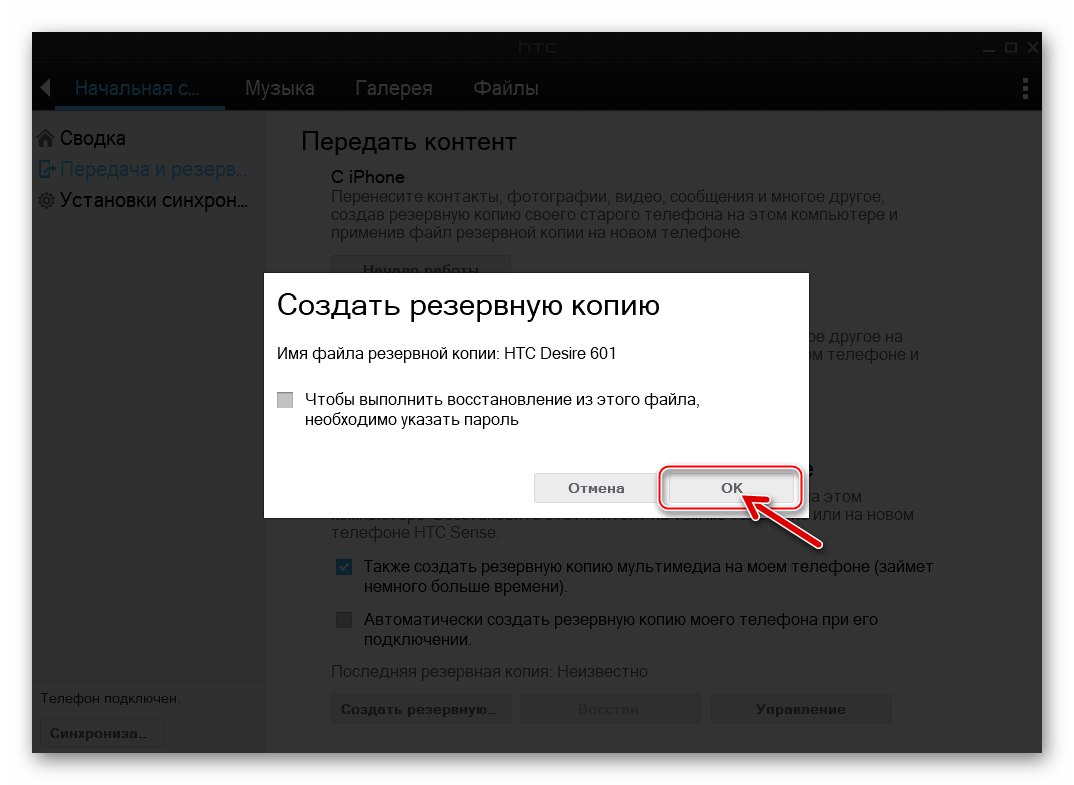
Potrebný softvér
Ak sa rozhodnete vážne zasahovať do softvéru HTC Desire 601, takmer určite sa budete musieť uchýliť k použitiu nástrojov konzoly. ADB a Rýchla topánka.

Stiahnite si archív s minimálnou sadou týchto nástrojov z nasledujúceho odkazu a výsledný súbor rozbaľte do koreňového adresára jednotky C:
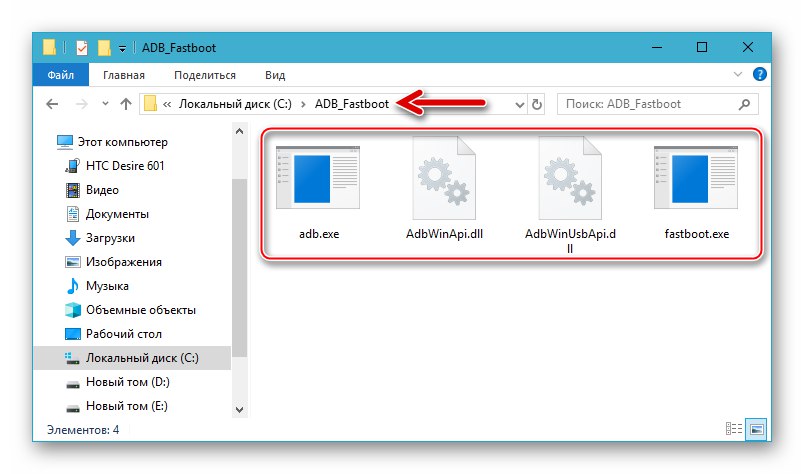
Stiahnite si pomocné programy ADB a Fastboot pre blikajúci HTC Desire 601
Môžete sa oboznámiť s funkciami Fastbootu a zistiť, ako sa vykonávajú operácie vo vzťahu k zariadeniam Android, s jeho pomocou v článku na našej webovej stránke:
Viac informácií: Ako flashovať telefón alebo tablet cez Fastboot
Odomknutie bootloaderu
Stav bootloaderu HTC 601 (pôvodne blokovaný výrobcom) určuje, či je možné do telefónu nainštalovať jeden alebo druhý komponent (napríklad vlastné obnovenie) a flashovanie zariadenia ako celku jednou alebo druhou metódou (uvedené v popise spôsobov inštalácie mobilného operačného systému nižšie v článku). Schopnosť vykonať postup odomknutia bootloadera a spätná akcia budú s najväčšou pravdepodobnosťou potrebné, pokiaľ neplánujete výlučne aktualizáciu oficiálneho operačného systému smartphone.

Nezabudnite zistiť stav bootloaderu prepnutím do ponuky „HBOOT“ a pri pohľade na prvý riadok zobrazený v hornej časti obrazovky:
- Stavy „*** ZAMKNUTÝ ***“ a „*** RELOCKED ***“ hovor o zamknutom bootloaderi.
- Postavenie „*** ODOMKNUTÝ ***“ znamená, že bootloader je odomknutý.
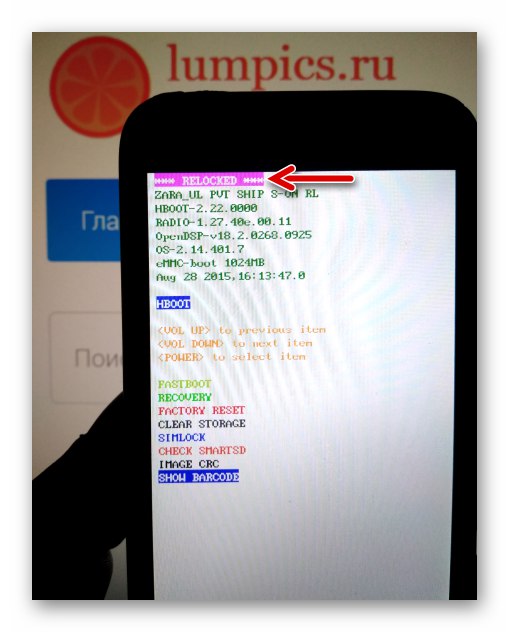
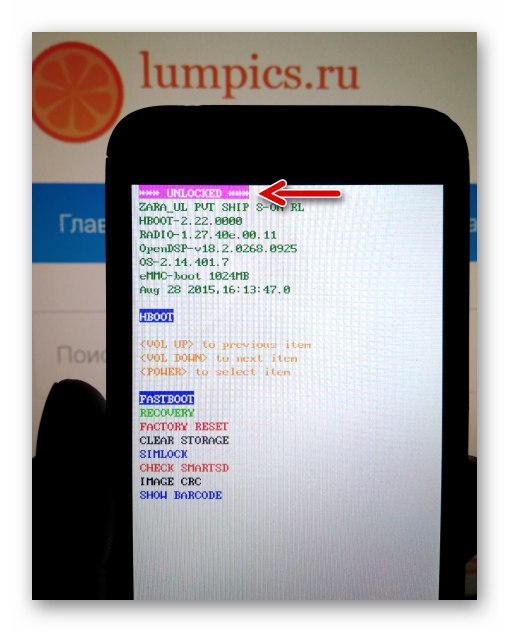
Postup odblokovania bootloaderu zariadení NTS sa vykonáva jednou z dvoch metód.
Nezabudnite, že v procese akýmkoľvek spôsobom odomknete bootloader, nastavenia smartphonu sa obnovia na pôvodné hodnoty a údaje používateľa v jeho pamäti sa zničia!
Webová stránka htcdev.com
Oficiálna metóda je pre telefóny výrobcu univerzálna a jej implementáciu sme už skontrolovali v článku o firmvéri modelu One X. Postupujte podľa pokynov na nasledujúcom odkaze.
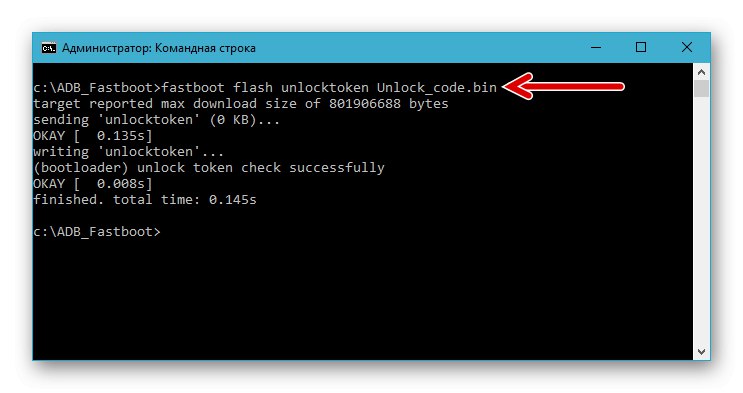
Viac informácií: Odomknutie bootloaderov pre zariadenia HTC s Androidom prostredníctvom oficiálneho webu
Ak chcete bootloader vrátiť do uzamknutého stavu neskôr (ak to bude potrebné), pošlite do telefónu prostredníctvom Fastbootu príkaz s nasledujúcou syntaxou:
zámok fastboot oem
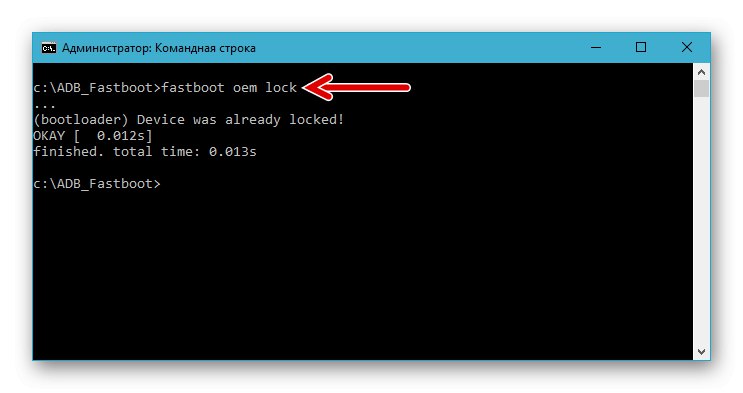
Neoficiálny spôsob odomknutia bootloaderu
Druhou, jednoduchšou, ale menej spoľahlivou metódou odomknutia bootloaderu je použitie špecializovaného neoficiálneho softvéru, tzv HTC Bootloader Odomknúť... Archív s distribučnou súpravou pomôcky si môžete stiahnuť na odkaze:
Stiahnite si Kingo HTC Bootloader Odomknúť
- Rozbaľte archív pomocou inštalátora nástroja útek z väzenia a otvorte súbor htc_bootloader_unlock.exe.
- Postupujte podľa pokynov inštalačného programu - kliknite „Ďalej“ vo svojich prvých štyroch oknách,
![HTC Desire 601 Kingo HTC Bootloader Unlock - začiatok inštalácie pomocného programu]()
a potom "Inštalácia" piaty.
![HTC Desire 601 Kingo HTC Bootloader Odomknite inštaláciu utility na odomknutie bootloaderu]()
- Počkajte na koniec inštalácie, kliknite na "Skončiť" keď boli súbory skopírované.
![HTC Desire 601 dokončuje inštaláciu a spúšťa Kingo HTC Bootloader Odomknúť, aby sa odomkol bootloader zariadenia]()
- Spustite obslužný program odblokovania, povoľte ladenie USB na HTC 601 a pripojte zariadenie k počítaču.
- Keď Bootloader Unlock detekuje pripojené zariadenie, aktivujú sa tlačidlá akcií. Kliknite „Odomknúť“.
- Počkajte na koniec postupu odblokovania sprevádzaný dokončením ukazovateľa priebehu v okne nástroja. Na obrazovke telefónu sa za behu softvéru zobrazia informácie o odomknutí a požiadavka na potvrdenie začatia postupu. Pomocou prepínačov hlasitosti nastavte prepínač na „Yes Unlock bootloader“ a stlačte tlačidlo "Moc".
- Úspešnosť operácie potvrdzuje oznámenie „Úspešné!“... Zariadenie môžete odpojiť od počítača.
- Ak chcete vrátiť stav bootloaderu „Blokované“, vykonajte všetky vyššie uvedené manipulácie, ale v kroku č. 5 kliknite na „Zamknúť“.
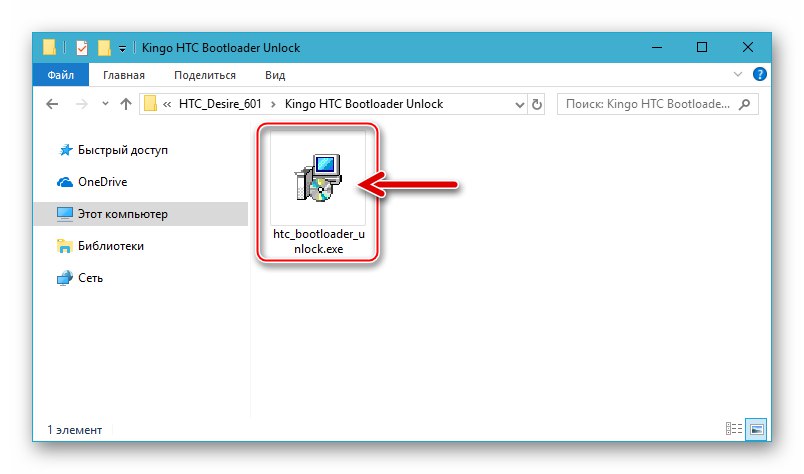
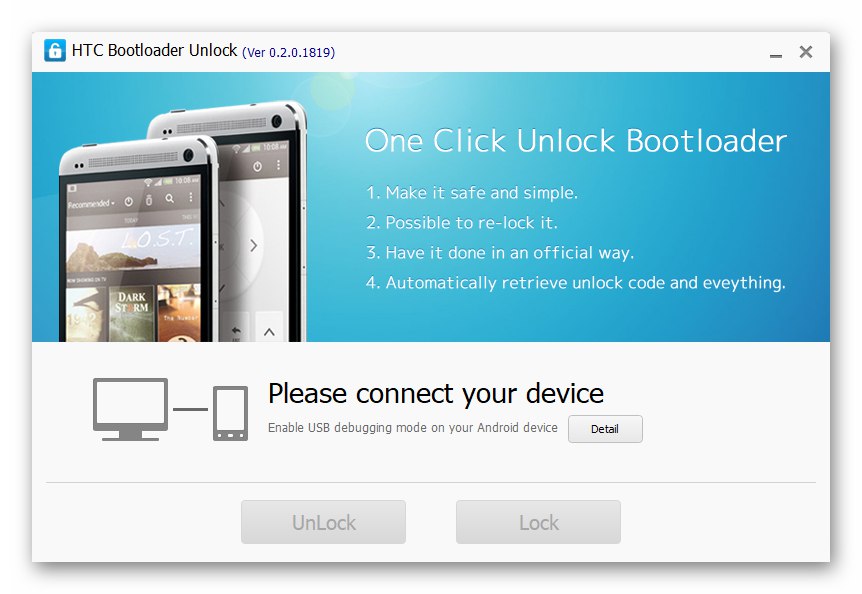
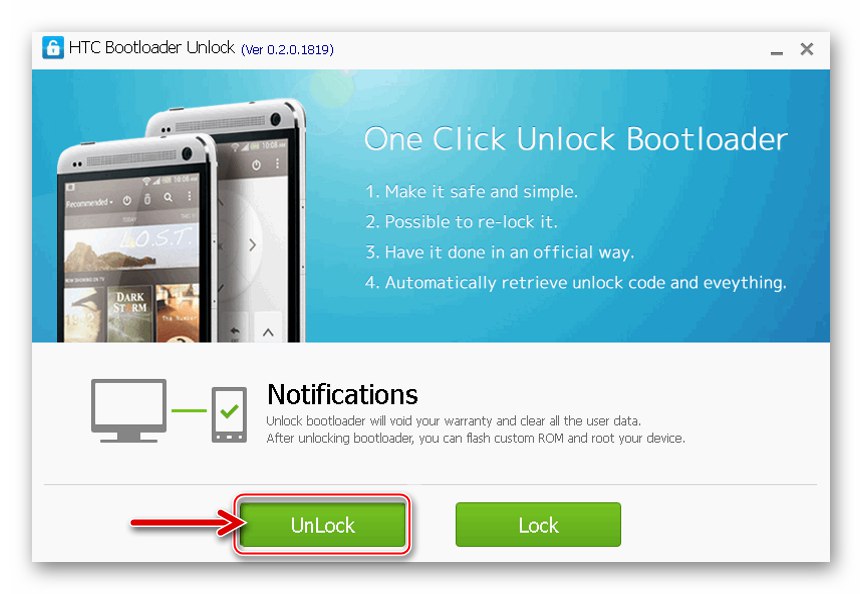
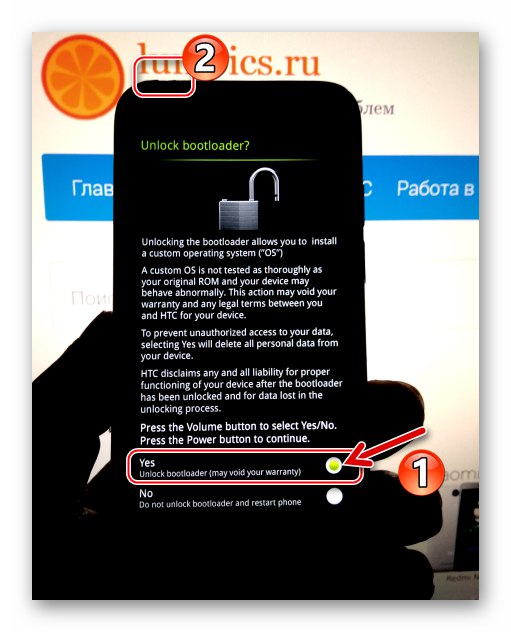

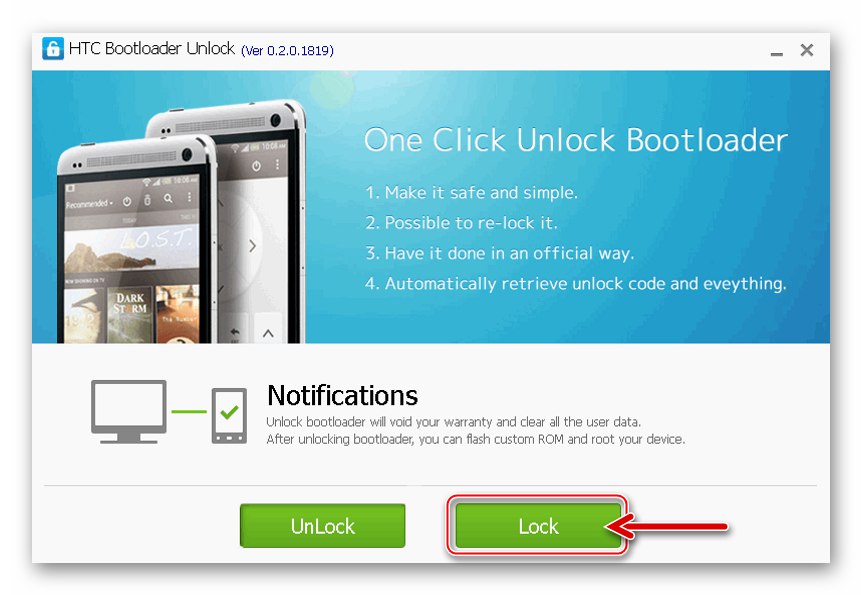
Koreňové práva
Ak potrebujete oprávnenie Superusera na manipuláciu v oficiálnom prostredí firmvéru daného zariadenia, môžete sa odvolať na možnosti poskytované nástrojom tzv. Koreň kingo.
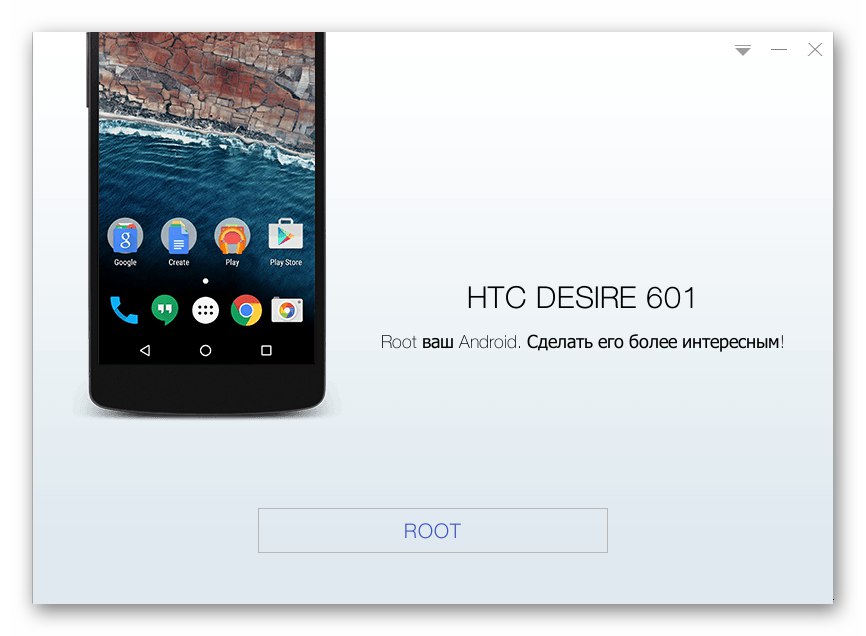
S týmto nástrojom sa pracuje veľmi ľahko a ľahko sa vyrovná s rootovaním zariadenia za predpokladu, že jeho bootloader je odomknutý pomocou niektorej z vyššie uvedených metód.
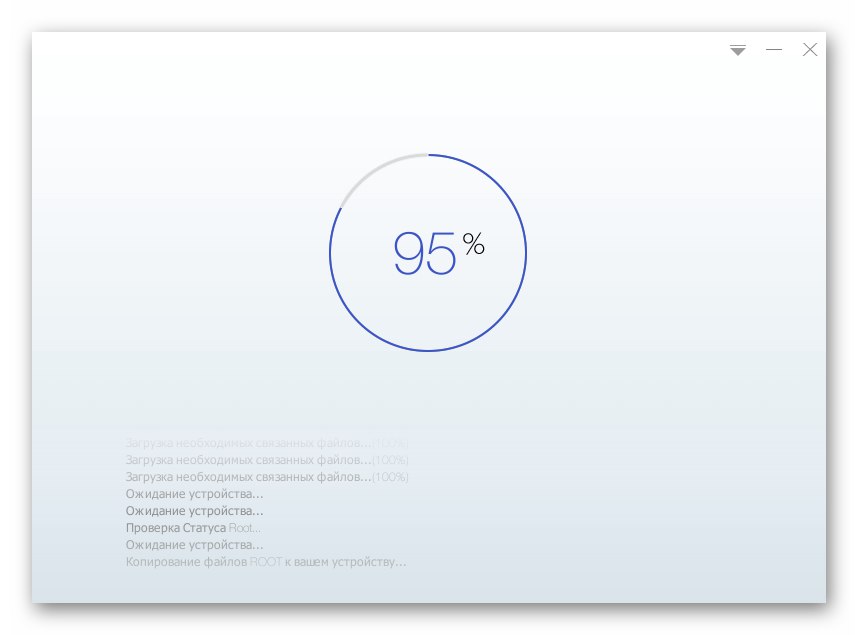
Viac informácií: Ako získať práva root na zariadení Android cez Kingo Root
Ako blikať HTС Desire 601
Jeden zo spôsobov preinštalovania systémového softvéru HTС Desire 601 z nižšie navrhovaných je vybraný v závislosti od konečného cieľa, to znamená od typu a verzie OS, ktorá bude po všetkých manipuláciách riadiť činnosť telefónu. Všeobecne sa odporúča postupovať krok za krokom a každú metódu aplikovať v poradí, kým sa nedosiahne požadovaný výsledok.

Metóda 1: Aktualizácia oficiálneho operačného systému
Ak softvérová časť smartphonu funguje normálne a účelom narušenia jeho práce je aktualizácia verzie oficiálneho OS na najnovšiu verziu ponúkanú výrobcom, najlepšou a najjednoduchšou metódou vykonania operácie je použitie nástrojov predinštalovaných v zariadení.

- Nabite batériu telefónu na viac ako 50%, pripojte sa k sieti Wi-Fi. Ďalej otvorené "Nastavenie", prejdite do sekcie „Informácie o telefóne“.
- Klepnite na „Aktualizácie softvéru“, a potom Skontroluj teraz... Spustí sa overovanie verzií nainštalovaného systému Android a balíkov dostupných na serveroch HTC. Ak je možné systém aktualizovať, zobrazí sa upozornenie.
- Kliknite "Stiahnuť ▼" pod popisom dostupnej aktualizácie a počkajte, kým sa balíček obsahujúci nové komponenty OS načíta do pamäte smartfónu. Počas procesu sťahovania môžete naďalej používať telefón a sledovať priebeh prijímania súborov v oznamovacej opone.
- Po dokončení prijatia aktualizovaných komponentov vás Android upozorní. Bez zmeny polohy prepínača v okne, ktoré sa zobrazuje na obrazovke, pomocou Nainštalovať teraz, klepnite na „OK“... Smartfón sa reštartuje do špeciálneho režimu a automaticky sa spustí inštalácia novej verzie firmvéru.
- Procedúru sprevádza niekoľko reštartov zariadenia a vyplnenie ukazovateľa priebehu na jeho obrazovke. Počkajte, kým sa nedokončia všetky potrebné manipulácie, bez toho, aby ste podnikli akékoľvek kroky. Po nainštalovaní všetkých softvérových komponentov začne zariadenie automaticky spúšťať aktualizovanú verziu systému Android. Úspešné dokončenie postupu je potvrdené v okne zobrazenom operačným systémom po načítaní.
- Vyššie uvedené kroky opakujte, kým sa neuplatní aplikácia pre Android "Aktualizácia systému" po vyhľadaní nových komponentov na serveroch výrobcu sa na obrazovke zobrazí správa „Telefón má najnovšiu verziu softvéru.“.
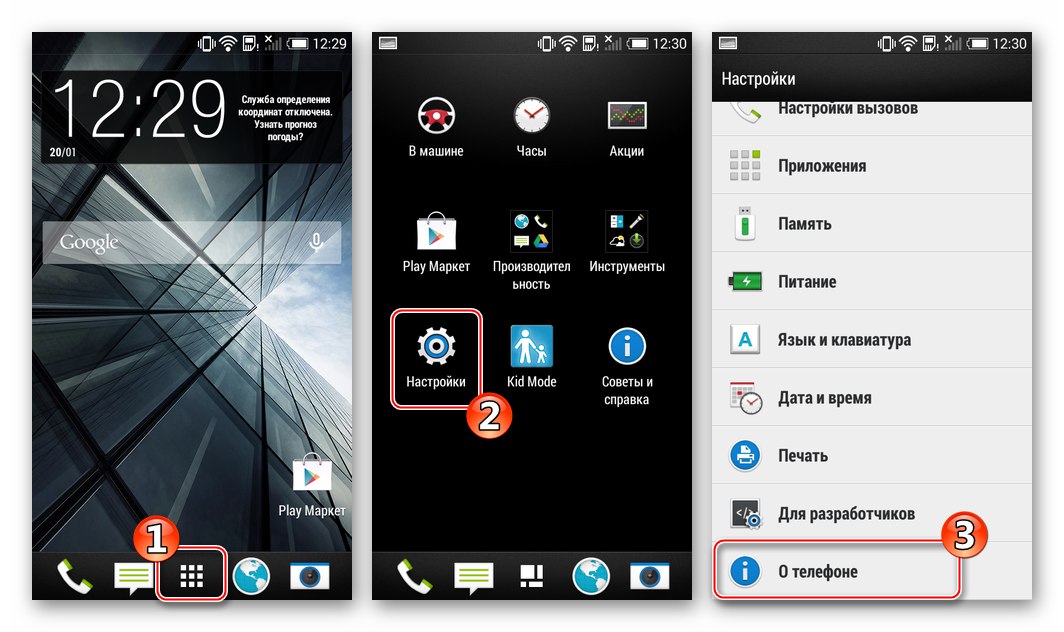
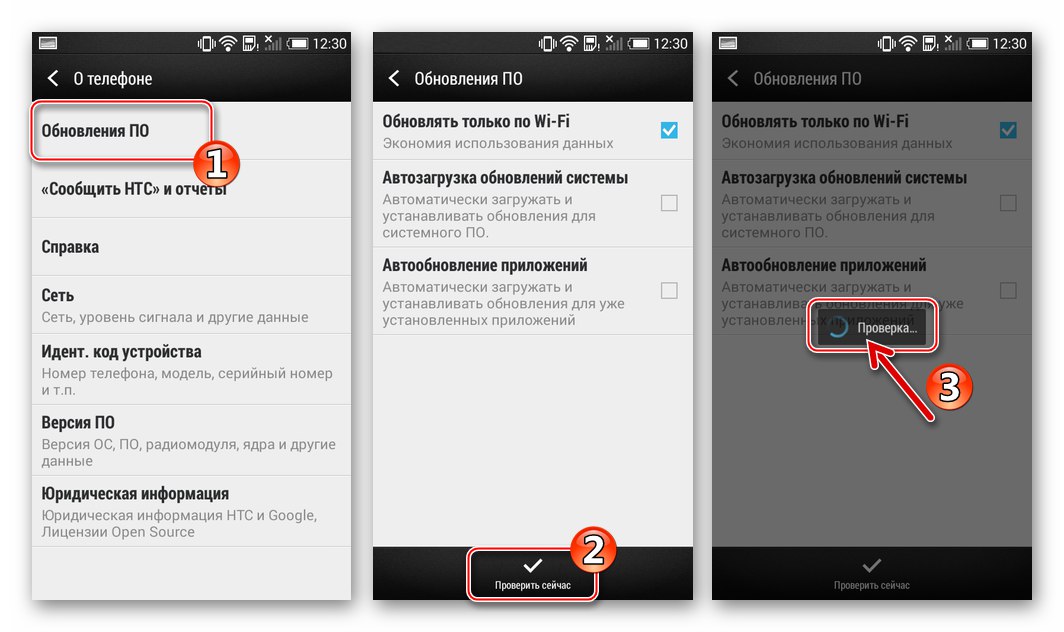
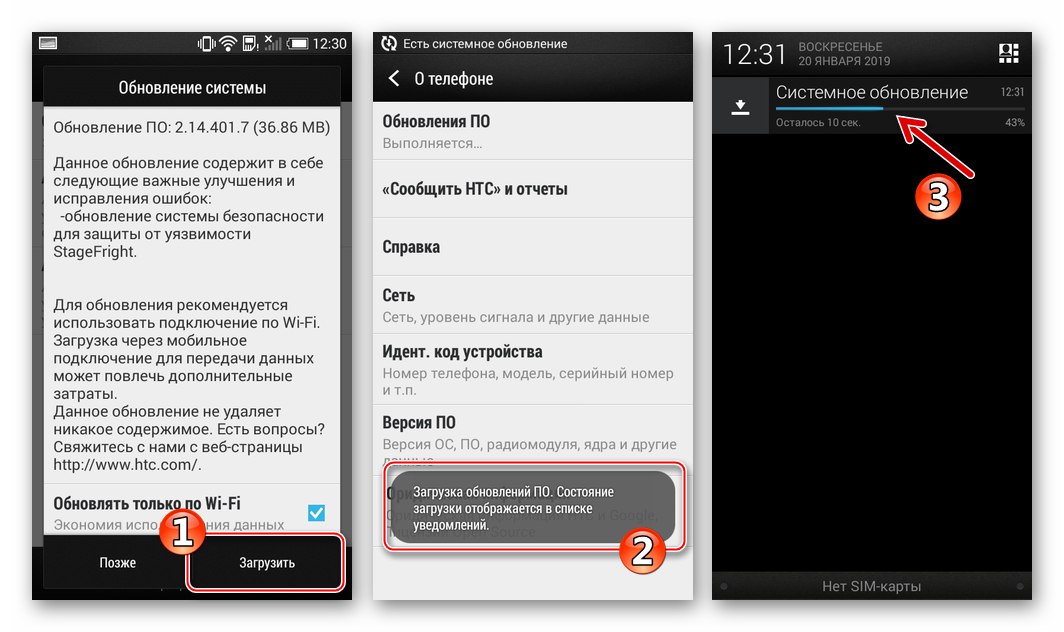
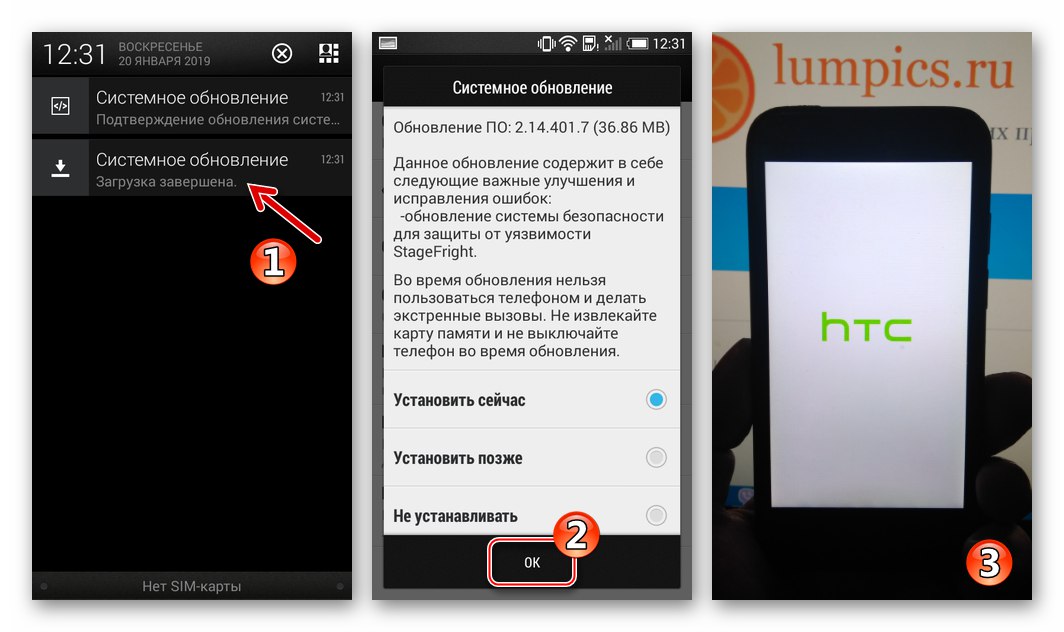
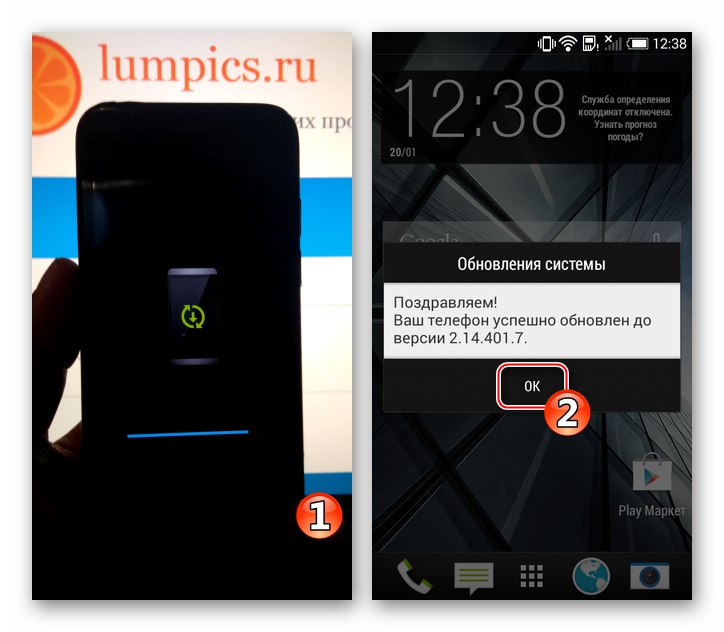
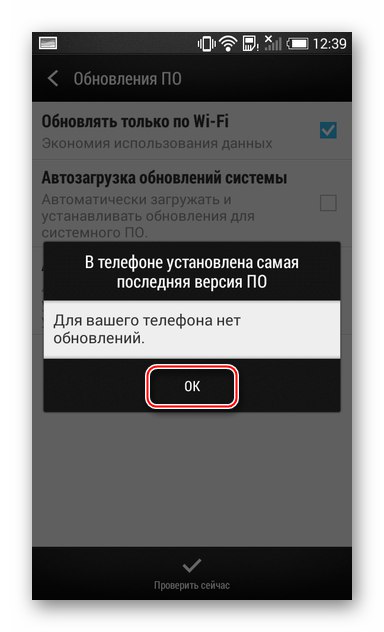
Metóda 2: HTC Android Phone ROM Update Utility
Ďalším spôsobom, ako získať najnovšiu verziu oficiálnej verzie operačného systému pre daný model, je použitie nástroja Windows HTC Android Phone ROM Update Utility (Sprievodca ARU)... Tento nástroj umožňuje inštalovať takzvaný firmvér RUU z počítača obsahujúceho systém, základné jadro, bootloader a modem (rádio).
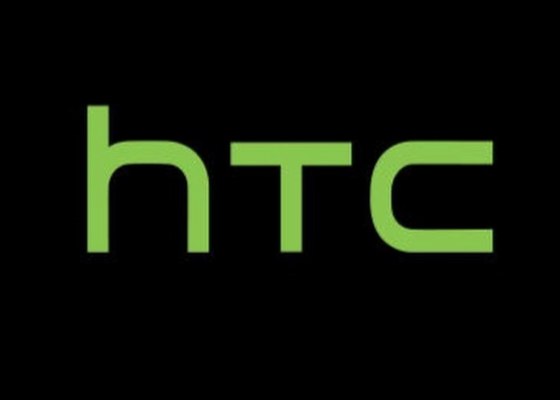
V nasledujúcom príklade je zostava systémového softvéru nainštalovaná v telefóne. 2.14.401.6 pre európsky región.Balík s komponentmi OS a archív s obslužným programom použitým v príklade nižšie si môžete stiahnuť z odkazov:
Stiahnite si HTC Android Phone ROM Update Utility pre Desire 601
Stiahnite si firmvér RUU pre HTC Desire 601 Android 4.4.2 HBOOT 2.14.401.6 Európa
Inštrukcia sa týka iba zariadení s uzamknutým (ZAMKNUTÝM alebo RELOCKOVANÝM) bootloaderom a obnovením zásob! Okrem toho, aby sa operačný systém úspešne preinštaloval, musí telefón pred začatím postupu fungovať pod systémom verzie, ktorá nie je vyššia ako nainštalovaná verzia!
- Stiahnite si archív ARUWizard.rar postupujte podľa odkazu vyššie a výsledný súbor rozbaľte (adresár s obslužným programom by mal byť umiestnený v koreňovom adresári systémového disku PC).
- Stiahnite si firmvér a bez rozbalenia zip súboru s komponentmi ho premenujte na rom.zip... Ďalej umiestnite výsledný súbor do adresára ARUWizard.
- Vyhľadajte súbor v priečinku pomocou obslužného programu flasher ARUWizard.exe a otvor to.
- Začiarknite jediné začiarkavacie políčko v prvom okne softvéru - „Rozumiem opatrnosti ...“, kliknite "Ďalšie".
![HTC Desire 601 ROM Update Utility prvé okno blikajúceho sprievodcu telefónom]()
- Aktivujte na svojom zariadení Ladenie USB a pripojte ho k počítaču. V okne blikača začiarknite políčko vedľa „Dokončil som kroky uvedené vyššie“ a stlačte "Ďalšie".
![Sprievodca HTC Desire 601 ARU, ktorý pripája smartphone k firmvéru k počítaču]()
- Počkajte chvíľu, kým softvér identifikuje smartphone.
![Identifikácia smartfónu HTC Desire 601 ARU Wizard s obslužným programom]()
Vo výsledku sa zobrazí okno s informáciami o nainštalovanom systéme. Stlačte tu „Aktualizovať“.
![Sprievodca HTC Desire 601 ARU - začiatok blikania zariadenia]()
- Ďalej kliknite "Ďalšie" v okne, ktoré sa zobrazí,
![HTC Desire 601 ARU Sprievodca porovnaním nainštalovaných a nainštalovaných verzií firmvéru]()
a potom tlačidlo s rovnakým názvom v ďalšom.
![Sprievodca HTC Desire 601ARU spustí postup inštalácie firmvéru]()
- Proces inštalácie firmvéru začína okamžite po automatickom reštartovaní smartfónu do špeciálneho režimu - „RUU“ (zariadenie zobrazuje logo výrobcu na čiernom pozadí).
![HTC Desire 601 ROM Update Utility (ARU Wizard) - reštartujte smartphone do režimu RUU]()
- Počkajte, kým sa súbory z balíka firmvéru na disku PC prenesú do zodpovedajúcich oblastí pamäte telefónu. Okno nástroja na blikanie a obrazovka zariadenia zobrazujú ukazovatele priebehu plnenia počas postupu. Za žiadnych okolností neprerušujte proces inštalácie mobilného operačného systému žiadnymi akciami!
![Proces inštalácie firmvéru HTC Desire 601 pomocou nástroja ROM Update Utility (Sprievodca ARU)]()
- Úspešné dokončenie inštalácie systému Android bude vyzvané upozornením v okne ARUWizard a súčasne s jeho vzhľadom sa reštartuje smartphone do nainštalovaného OS. Kliknite "Skončiť" na zatvorenie obslužného programu.
![HTC Desire 601 dokončuje blikanie pomocou nástroja ROM Update Utility (Sprievodca ARU)]()
- Odpojte zariadenie od počítača a počkajte, kým sa na prvej obrazovke zobrazí uvítacia obrazovka, a tiež tlačidlá na výber jazyka rozhrania systému Android.
![HTC Desire 601 načítava Android po blikaní pomocou nástroja ROM Update Utility (Sprievodca ARU)]()
Definujte hlavné parametre mobilného operačného systému.
![HTC Desire 601 určujúce hlavné parametre systému Android po preblikaní cez ARUWizard]()
- HTC Desire 601 je pripravený na použitie
![Oficiálny firmvér HTC Desire 601 založený na Androide 4.4 nainštalovaný prostredníctvom sprievodcu ARU]()
beží oficiálny firmvér Android 4.4.2!
![HTC Desire 601 oficiálna verzia Android build 2.14.401.6]()
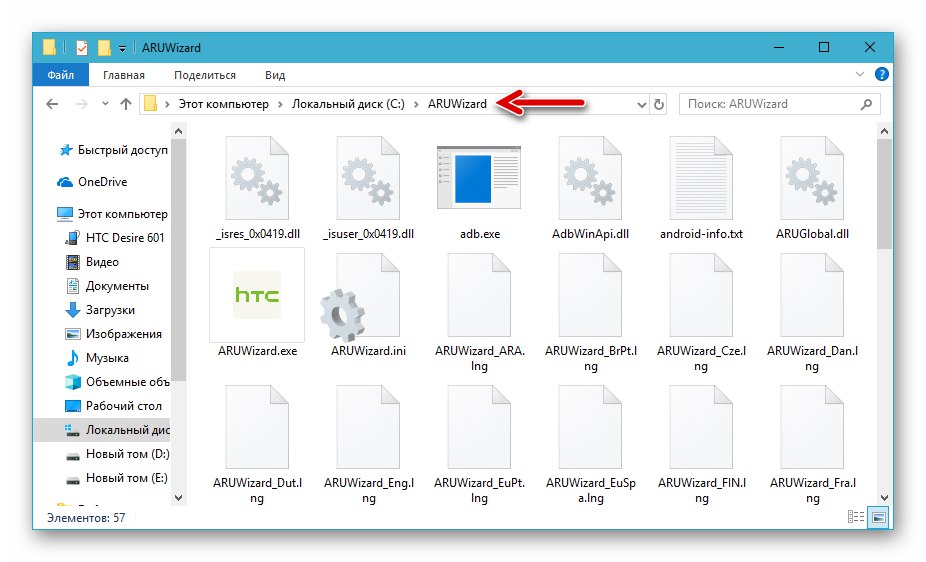
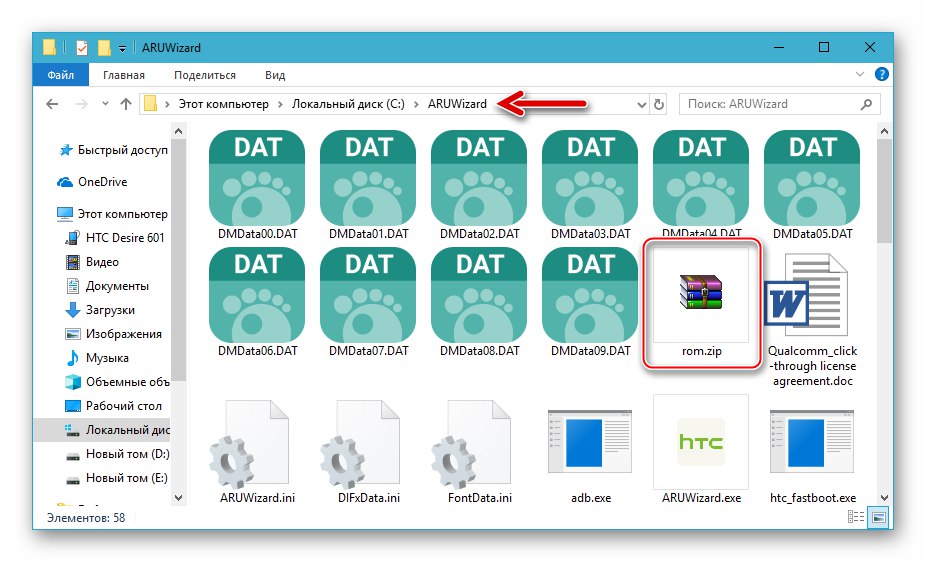
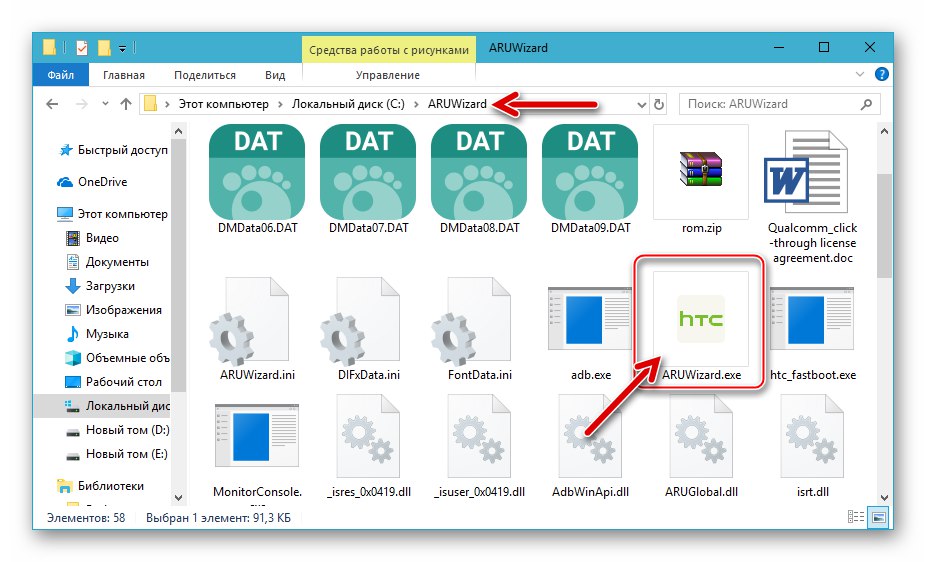
Metóda 3: Fastboot
Kardinálnejšou a v mnohých prípadoch tiež efektívnejšou metódou práce so systémovým softvérom ako použitie vyššie uvedeného softvéru ARU je využitie schopností konzolového nástroja Fastboot. Vo väčšine situácií vám táto metóda umožňuje obnoviť funkčnosť systémového softvéru tých inštancií modelu, ktoré sa nespúšťajú v systéme Android.

Nasledujúci príklad používa rovnaký firmvér RUU (montáž 2.14.401.6 KitKat), ako pri vykonávaní manipulácií predchádzajúcim spôsobom. Zopakujme odkaz na stiahnutie balíka obsahujúceho toto riešenie.
Pokyn platí iba pre smartfóny so zamknutým bootloaderom! Ak bol bootloader predtým odomknutý, mal by byť pred začatím manipulácie uzamknutý!
Inštalácia firmvéru pomocou „čistého“ Fastbootu v zariadení HTC Desire 601 je nemožná, pre úspešnú implementáciu postupu v priečinku s obslužným programom konzoly získaným počas prípravnej fázy popísanej v prvej časti článku je potrebné umiestniť ďalší súbor - HTC_fastboot.exe (odkaz na stiahnutie je uvedený nižšie). Ďalej sa používajú príkazy konzoly špecifické pre dané zariadenie.
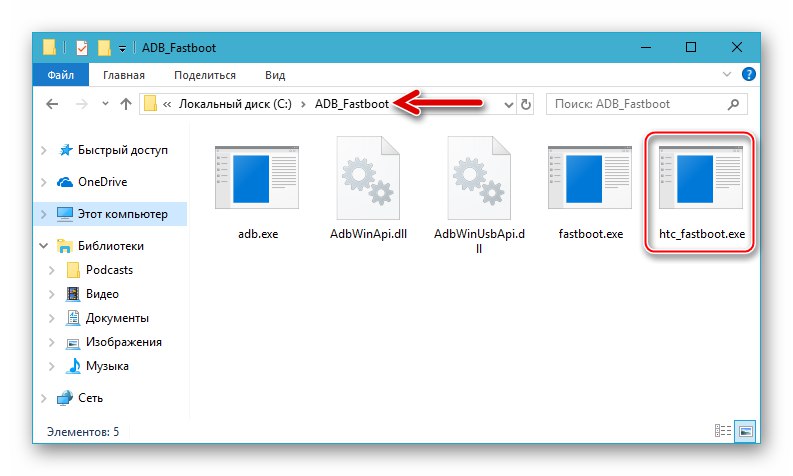
Stiahnite si HTC_fastboot.exe pre blikajúci smartphone HTC Desire 601
- Do adresára s ADB, Rýchla topánka a HTC_fastboot.exe skopírujte súbor zip firmvéru. Premenujte systémový softvérový balík na niečo krátke, aby ste uľahčili zadávanie príkazu, ktorý iniciuje inštaláciu OS (v našom príklade je názov súboru firmvér.zip).
![Súbor zip firmvéru HTC Desire 601 RUU v adresári Fastboot]()
- Prepnite telefón do režimu "RÝCHLA TOPÁNKA" a pripojte ho k počítaču.
- Spustite konzolu Windows a prejdite do priečinka ADB a Fastboot zadaním nasledujúcich pokynov a následným kliknutím „Enter“:
cd C: ADB_Fastboot![Firmvér HTC Desire 601 cez Fastboot - príkaz na prechod do adresára s obslužným programom konzoly]()
- Skontrolujte faktor pripojenia zariadenia v požadovanom stave a jeho viditeľnosť pre systém - po odoslaní nižšie uvedeného príkazu by mala konzola zobraziť sériové číslo zariadenia.
fastboot zariadenia![HTC Desire 601 systémom kontroluje viditeľnosť zariadenia v režime Fastboot]()
- Zadajte príkaz na prenos zariadenia do režimu „RUU“ a stlačte „Enter“ na klávesnici:
htc_fastboot oem rebootRUU![HTC Desire 601 uvedenie zariadenia do režimu inštalácie firmvéru RUU cez Fastboot]()
Vďaka tomu obrazovka telefónu zhasne a potom by sa malo na čiernom pozadí zobraziť logo výrobcu.![Firmvér HTC Desire 601 cez Fastboot - smartphone sa prepol do požadovaného režimu - RUU]()
- Inicializujte inštaláciu systémového softvérového balíka. Príkaz je nasledovný:
htc_fastboot flash zip firmware.zip
![Firmvér HTC Desire 601 cez Fastboot - príkaz inicializujúci inštaláciu balíka OS do telefónu]()
- Počkajte na ukončenie postupu (asi 10 minút). V tomto procese konzola informuje o tom, čo sa deje, výstupom protokolu,
![Proces inštalácie firmvéru HTC Desire 601 cez Fastboot - ukážka toho, čo sa deje v konzole]()
zatiaľ čo obrazovka smartphonu zobrazuje indikátor priebehu plnenia pre inštaláciu systému Android.![Indikátor priebehu HTC Desire 601 na obrazovke zariadenia počas blikania funkcie Fastboot]()
- Po dokončení procesu prepisovania pamäte zariadenia HTC Desire 601 vás príkazový riadok upozorní:
OK [XX.XXX],
dokončil. celkový čas: XX.XXXs
rompack aktualizovaný
htc_fastboot skončil. celkový čas: XXX.XXXskde XX.XXXs je doba trvania vykonaných postupov.
![Telefón HTC Desire 601 blikajúci cez Fastboot je dokončený]()
- Reštartujte svoj smartphone na Android odoslaním príkazu cez konzolu:
reštartovať htc_fastboot
![HTC Desire 601 reštartuje smartphone na Android po blikaní cez Fastboot]()
- Počkajte na spustenie nainštalovaného operačného systému - proces končí uvítacou obrazovkou, kde si môžete zvoliť jazyk rozhrania.
- Po určení základných nastavení operačného systému môžete pokračovať v obnove dát a ďalšom používaní telefónu.
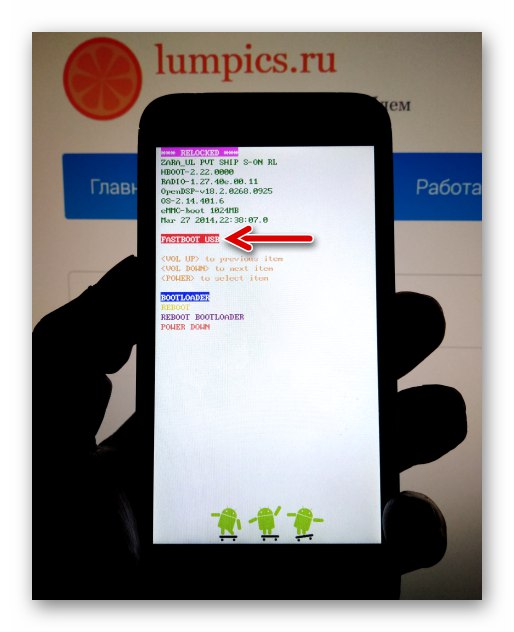
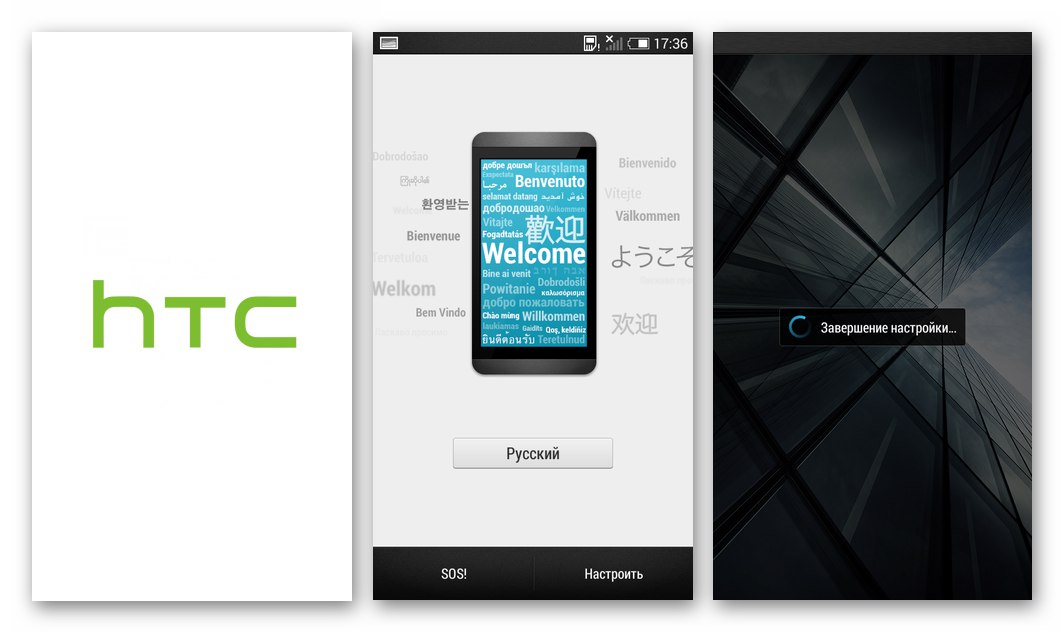
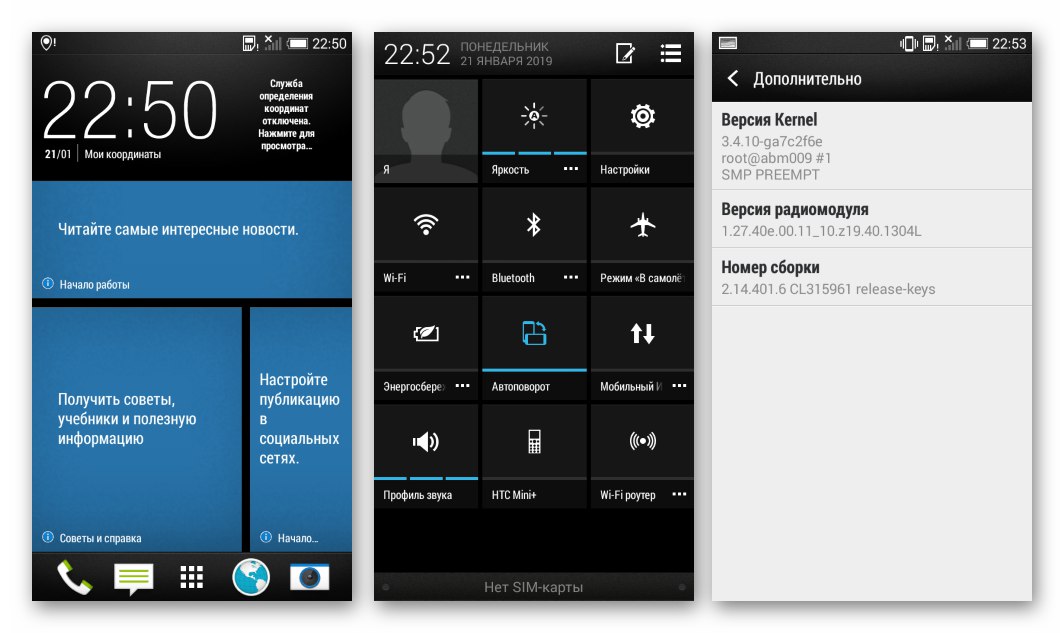
Metóda 4: vlastné zotavenie
Najväčší záujem medzi používateľmi zariadení s Androidom, ktoré slúžia už niekoľko rokov, je otázka inštalácie upraveného a neoficiálneho firmvéru. Niekoľko takýchto riešení bolo prispôsobených pre HTC Desire 601 a na ich inštaláciu sa vo všetkých prípadoch používa upravené obnovovacie prostredie (vlastné obnovenie). Proces inštalácie systému Android do zariadenia pomocou tohto nástroja možno rozdeliť do dvoch etáp.
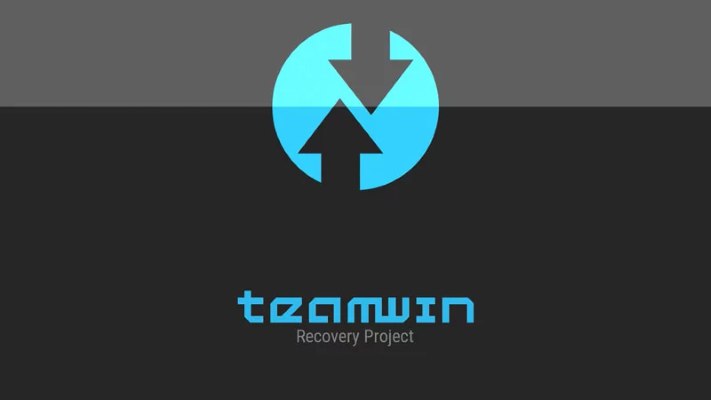
Pred vykonaním pokynov uvedených nižšie aktualizujte oficiálny operačný systém smartfónu na najnovšiu verziu podľa ktoréhokoľvek z vyššie uvedených pokynov a skontrolujte, či je na obrazovke "Nakladač"že verzia HBOOT zodpovedá hodnote 2,22! Vykonajte postup odblokovania bootloaderu!
Krok 1: Nainštalujte TWRP
Za zmienku stojí, že pre tento model existuje niekoľko rôznych upravených prostredí obnovy. Ak je to potrebné, môžete nainštalovať podľa algoritmu navrhnutého nižšie ClockworkMod Recovery (CWM) a jeho odrôd. Použijeme pre zariadenie najfunkčnejšie a najmodernejšie riešenie - Obnova TeamWin (TWRP).
- Stiahnite si upravený obrazový súbor na obnovenie do svojho počítača:
- Kliknite na nasledujúci odkaz na oficiálnu webovú stránku tímu TeamWin, kde je zverejnený img obrázok prostredia pre daný model.
![Oficiálna stránka vývojára obnovy HTC Desire 601 TWRP, časť na stiahnutie pre model]()
- V kapitole „Odkazy na stiahnutie“ kliknite „Primárne (Európa)“.
- Kliknite na prvý názov TBRP v zozname odkazov.
- Ďalej stlačte „Stiahnutie twrp-X.X.X-X-zara.img“ - začne sa sťahovanie najnovšej verzie obrazu na obnovenie.
- Ak máte ťažkosti s prístupom na web, môžete súbor nahrať twrp-3.1.0-0-zara.imgpoužitý v príklade nižšie z úložiska súborov:
Stiahnite si obrazový súbor upravenej obnovy TWRP pre smartphone HTC Desire 601
![HTC Desire 601 si stiahnite obnovovací obrázok TWRP pre smartphone z oficiálnych webových stránok]()
![Inštalácia zariadenia HTC Desire 601 TWRP kontroluje viditeľnosť zariadenia pripojeného v režime Fastboot systémom]()
![HTC Desire 601 začne sťahovať vlastné obnovenie z oficiálnych stránok - Stiahnite si twrp-3.1.0-0-zara.img]()
- Kliknite na nasledujúci odkaz na oficiálnu webovú stránku tímu TeamWin, kde je zverejnený img obrázok prostredia pre daný model.
- Skopírujte obrazový súbor získaný v predchádzajúcom kroku pokynu do adresára pomocou programov ADB a Fastboot.
- Zapnite telefón v režime "RÝCHLA TOPÁNKA" a pripojte ho k portu USB vášho počítača.
- Otvorte príkazový riadok systému Windows a spustením nasledujúcich príkazov nainštalujte obnovenie:
-
cd C: ADB_Fastboot- prejsť do priečinka s obslužnými programami konzoly; -
fastboot zariadenia- kontrola viditeľnosti pripojeného zariadenia systémom (musí byť zobrazené sériové číslo); -
fastboot flash recovery twrp-3.1.0-0-zara.img- priamy prenos dát z img-obrazu prostredia do sekcie „Obnova“ pamäť telefónu;
![Príkaz HTC Desire 601 prejde do priečinka s nástrojmi konzoly ADB a Fastboo na blikanie obrázka TWRP]()
![HTC Desire 601 Inštalácia TWRP - Príkaz na kontrolu viditeľnosti zariadenia systémom v režime Fastboot]()
![HTC Desire 601 Flash - vlastné obnovenie TWRP pomocou príkazu Fastboot - príkaz rýchleho obnovenia blesku]()
-
- Po obdržaní potvrdenia o úspešnosti integrácie vlastného prostredia do konzoly (
Dobre, ... dokončené),![HTC Desire 601 Fastboot - vlastný obraz obnovy TWRP úspešne blikal - odpoveď konzoly OK., Hotovo]()
odpojte telefón od počítača a stlačte kláves "Moc" pre návrat do hlavnej ponuky "Nakladač".
![HTC Desire 601 Návrat do ponuky Bootloader po inštalácii vlastnej obnovy TWRP]()
- Stlačením tlačidiel ovládania hlasitosti vyberte položku ponuky „OBNOVA“ a spustite spustenie prostredia obnovy pomocou tlačidla „Jedlo“.
- V spustenom obnovení môžete prepnúť na ruské rozhranie - klepnite na Zvoľ jazyk a vyberte „Ruský“ v zozname potvrďte akciu dotykom „OK“.
![HTC Desire 601 TWRP prepína vlastné rozhranie obnovenia na ruštinu]()
Presunúť prvok „Povoliť zmeny“ v dolnej časti obrazovky - TWRP je pripravený vykonávať svoje funkcie.
![HTC Desire 601 TWRP pripravuje vlastné zotavenie pre prácu]()
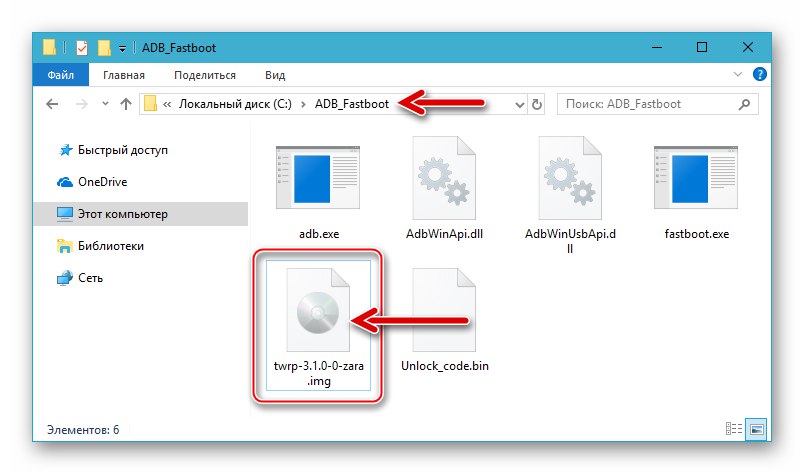
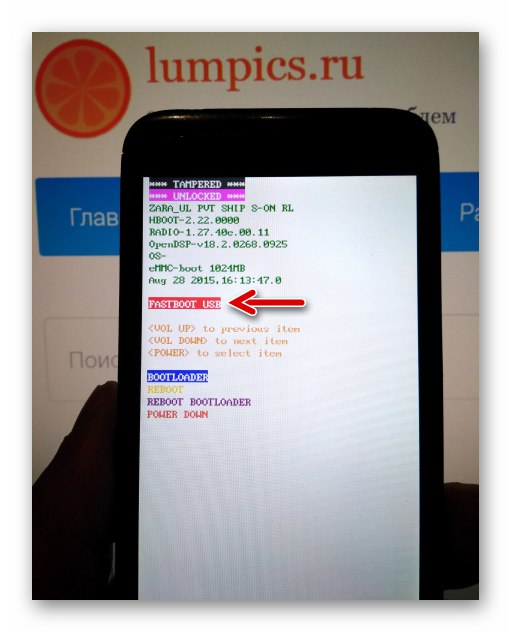
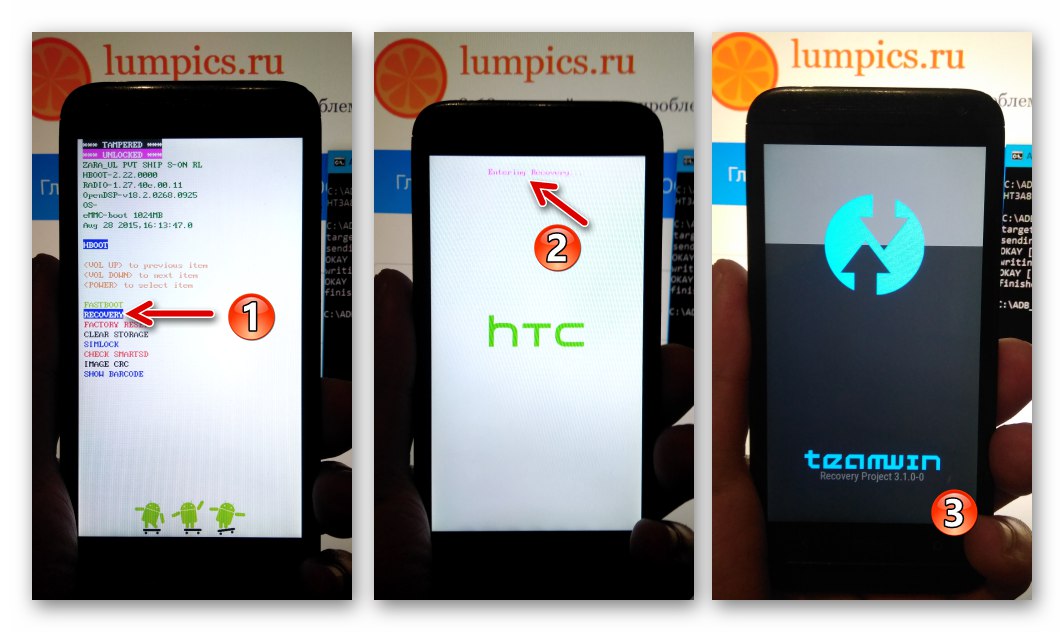
Krok 2: Nainštalujte firmvér
Nainštalovaním upraveného obnovenia do zariadenia HTC Desire budete môcť nainštalovať takmer všetky upravené a prispôsobené verzie systému Android prispôsobené na použitie v zariadení. Algoritmus akcií, ktorý zahŕňa nielen priamu inštaláciu OS, ale aj niekoľko súvisiacich postupov, je uvedený nižšie - je dôležité vykonať všetky manipulácie v poradí odporúčanom pokynmi.

Ako príklad nainštalujeme firmvér, ktorý sa osvedčil medzi používateľmi modelu - užívateľský port CyanogenMOD 12.1 založený na Androide 5.1, ale môžete experimentovať integráciou ďalších vlastných riešení nájdených na internete.
Stiahnite si vlastný firmvér CyanogenMOD 12.1 založený na Androide 5.1 pre smartphone HTC Desire 601
- Stiahnite si zip súbor vlastnej úpravy alebo úpravy priamo na pamäťovú kartu telefónu (do koreňového adresára) alebo skopírujte balík na vymeniteľnú jednotku, ak sa sťahovanie uskutočňovalo z počítača.
- Spustite TWRP na telefóne.
- Po obnovení je prvým krokom vytvorenie zálohy nainštalovaného systému Android, aby bolo možné v budúcnosti obnoviť systém:
- Klepnite na tlačidlo „Zálohovanie“potom „Výber disku“... Nastavte prepínač do polohy „Micro SDCard“ a klepnite na „OK“.
- Posuňte prepínač „Začnite potiahnutím prstom“ v dolnej časti obrazovky počkajte na dokončenie zálohovania. Na konci operácie sa vráťte na hlavnú obrazovku prostredia stlačením "Domov".
![HTC Desire 601 vytvára zálohu Androidu prostredníctvom TWRP na vymeniteľnom úložnom zariadení]()
![Záloha HTC Desire 601 nainštalovala operačný systém Android cez TWRP na pamäťovú kartu smartphonu]()
- Odstráňte údaje z častí internej pamäte zariadenia:
- Klepnite na „Čistenie“potom „Selektívne čistenie“.
- Ďalej začiarknite políčka vedľa položiek v zobrazenom zozname sekcií pamäte zariadenia okrem „MicroSDCard“ a „USB OTG“... Aktivovať „Vyčistiť prejdením prstom“, počkajte na dokončenie procesu formátovania a potom sa vráťte do hlavnej ponuky TVRP.
![HTC Desire 601 TWRP pred obnovením vyčistí časti pamäte smartfónu počas obnovy]()
![HTC Desire 601 TWRP pred blikaním vlastného operačného systému naformátuje všetky oddiely okrem pamäťovej karty]()
- Flash vlastný OS:
- Kliknite „Inštalácia“, nájdite v zozname súborov názov zip súboru firmvéru (CyanogenMOD_12.1_HTC601_ZARA.zip) a klepnite na ňu.
- Inštaláciu spustite pomocou položky „Potiahnutím prstom zobrazíte firmvér“... Počkajte, kým sa komponenty systému umiestnia do zodpovedajúcich oblastí pamäte smartfónu. Po zobrazení oznámenia v hornej časti obrazovky „Úspešne“, kliknite „Reboot to OS“.
![HTC Desire 601 inštaluje vlastný firmvér pomocou obnovenia TWRP - výber súboru zip OS]()
![Proces vlastnej inštalácie firmvéru HTC Desire 601 TWRP prostredníctvom upraveného obnovenia]()
- Potom postupujte podľa vlastného uváženia - integrujte aplikáciu do systému „Aplikácia TWRP“posunutím doprava od prvku rozhrania v dolnej časti obrazovky alebo zahodenie klepnutím „Neinštalovať“... Zariadenie sa reštartuje a spustí sa nainštalovaný neoficiálny systém - musíte počkať asi 5 minút.
- Úspešný prechod na vlastné nastavenie sa považuje za dokončený po zobrazení uvítacej obrazovky operačného systému s výberom jazyka.
- Určite základné nastavenie prostredia systému Android.
- Môžete pokračovať v objavovaní nových príležitostí a prevádzke neformálneho systému.
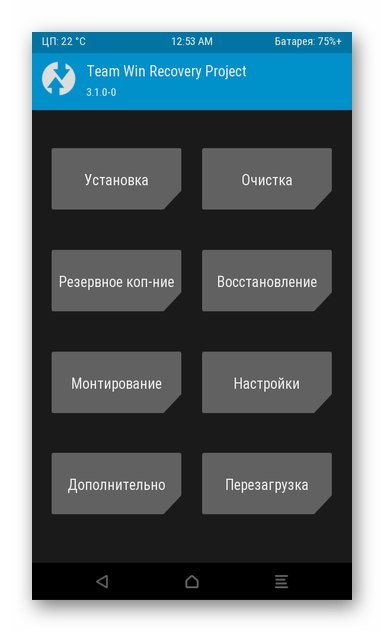
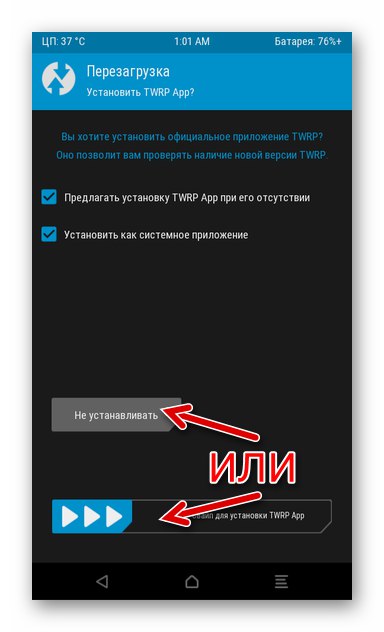
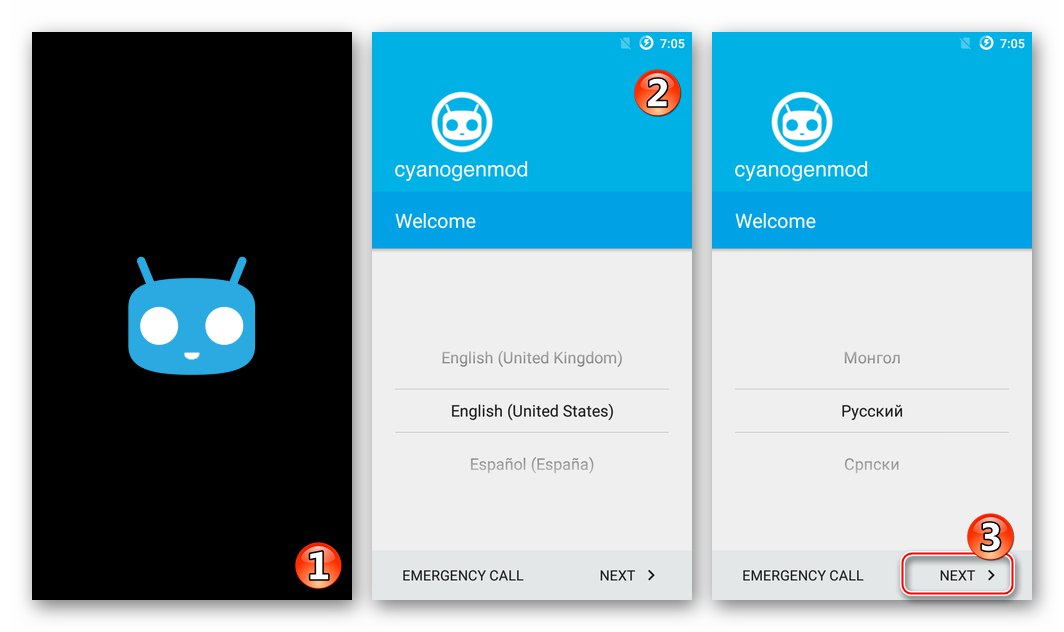
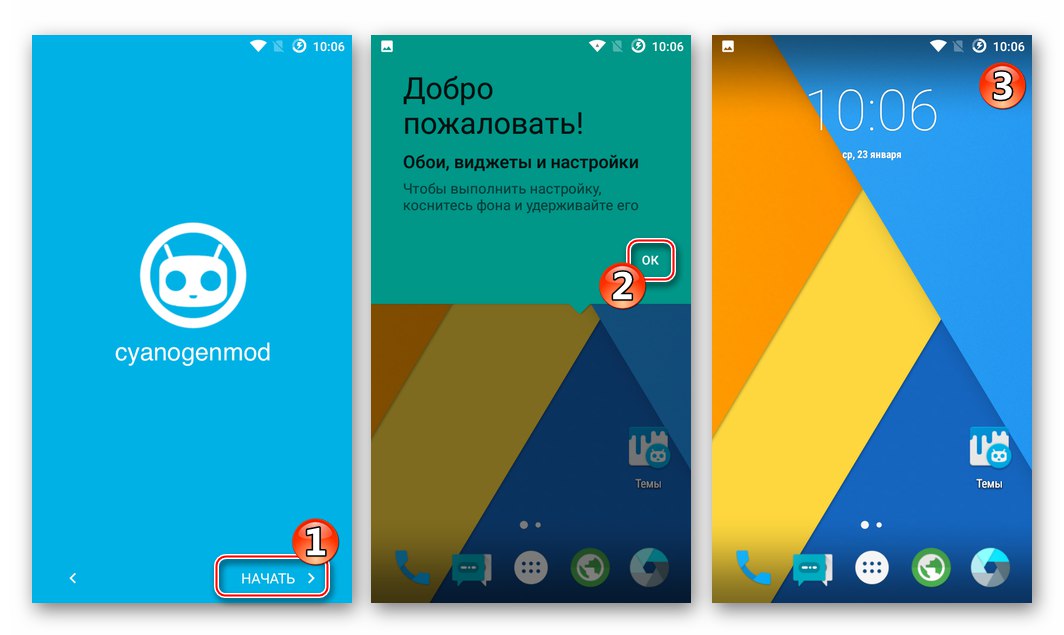
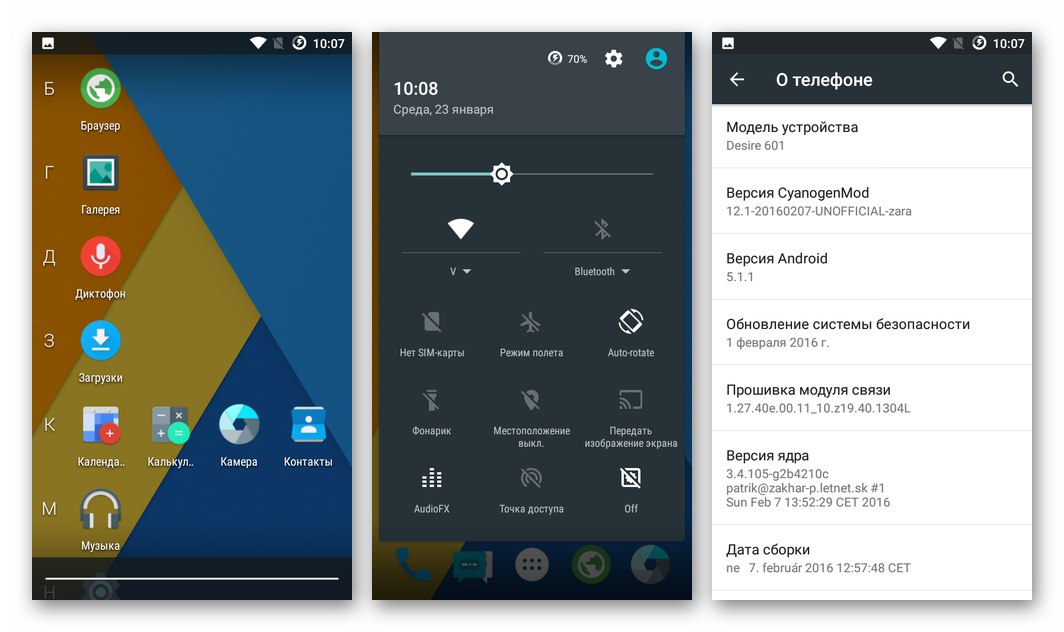
Dodatočne. Služby a aplikácie Google.
Pretože väčšina vlastných firmvérov pre HTC Desire nie je pôvodne vybavená schopnosťou prístupu ku všetkým obvyklým službám Google a aplikácie od vývojára (najmä Play Market), budete si musieť tieto komponenty nainštalovať sami.
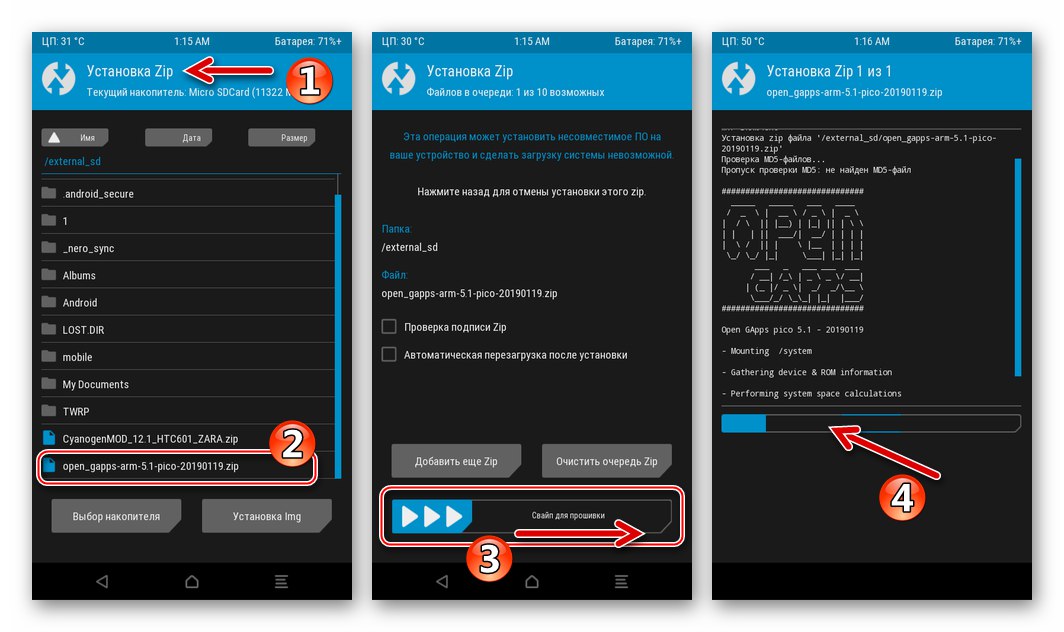
Proces je podrobne popísaný na našej webovej stránke, jeho použitie sa odporúča „Metóda 2“ z nasledujúceho článku:
Viac informácií: Ako nainštalovať služby Google po blikaní
Metóda 5: Návrat k oficiálnemu firmvéru
Proces návratu produktu HTС Desire 601 do stavu out-of-the-box vo vzťahu k systémovému softvéru po nainštalovaní upraveného obnovovacieho a vlastného firmvéru spočíva v inštalácii balíka prispôsobeného na integráciu cez TWRP s oficiálnym OS založeným na systéme Android 4.2. Voliteľné, ale napriek tomu zahrnuté v nasledujúcich pokynoch, operácie, ktoré sprevádzajú úplné „vrátenie“ zariadenia do stavu z výroby, zahŕňajú blikanie obnovy zásob a uzamknutie bootloaderu pomocou Fastboot.

Predpokladá sa, že používateľ už vykonal manipuláciu s telefónom, ako je popísané vyššie „Metóda 4“ a má skúsenosti s TWRP, ako aj pomocou konzolového nástroja FASTBOOT. Ak to tak nie je, prečítajte si predtým uvedené pokyny skôr, ako urobíte nasledujúce!
- Pripravte si všetko, čo potrebujete:
- Stiahnite si archív z odkazu nižšie a rozbaľte ho.
![HTC Desire 601 Stiahnite si súbory potrebné na návrat k oficiálnemu systému Android 4.2.2]()
- Súbor ZIP STOCK_ODEX_ROOT_HTC_ZARA_UL_601_1.10.41.8_DOWNGRADE_to_4.2.2_hboot_2.22obsahujúci firmvér na návrat späť na oficiálnu zostavu Androidu, skopírujte ho na pamäťovú kartu zariadenia.
- Súbor stock_recovery_4.2.img (obnova zásob) miesto v priečinku s ADB a Fastboot.
![Súbor HTC Desire 601 zip, ktorý umožňuje vrátenie pôvodného firmvéru Android 4.2 cez TWRP na pamäťovú kartu smartphonu]()
![Obrázok obnovy zariadenia HTC Desire 601 Factory v priečinku s Adb a Fastboot]()
- Stiahnite si archív z odkazu nižšie a rozbaľte ho.
- Nabootujte do TWRP a vykonajte „Úplné vymazanie“, tj vymazanie všetkých oblastí údajov, ktoré obsahujú,
![Čistenie HTC Desire 601 TWRP - Selektívne čistenie]()
presne tak, ako to bolo pred inštaláciou vlastného firmvéru (bod 4 predchádzajúcich pokynov na inštaláciu OS v článku).
![HTC Desire 601 TWRP Pred inštaláciou štandardného firmvéru naformátuje všetky pamäťové oddiely]()
- Nainštalujte súbor STOCK_ODEX_ROOT_HTC_ZARA_UL_601_1.10.41.8_DOWNGRADE_to_4.2.2_hboot_2.22.
![HTC Desire 601 TWRP Inštalácia balíka firmvéru akcií Android 4.2.2]()
Odsek „Inštalácia“ v TVRP - ťuknite podľa názvu firmvéru - aktivácia prvku „Potiahnutím prstom zobrazíte firmvér“.
![HTC Desire 601 TWRP Proces inštalácie štandardného firmvéru pomocou vlastnej obnovy]()
- Po dokončení inštalácie OS nabootujte, určte počiatočné parametre Androidu.
- Ako výsledok vyššie uvedených krokov získate oficiálny Android 4.2.2 s právami root.
![HTC Desire 601 sa vrátil k oficiálnemu firmvéru Android 4.2 s rootovanými právami prostredníctvom vlastnej obnovy dokončený]()
Ak nepotrebujete oprávnenia Superusera, odstráňte ich pomocou TWRP:
- Spustite obnovenie a pripojte oddiel „Systém“... Ak to chcete urobiť, kliknite na hlavnú obrazovku prostredia "Montáž", začiarknite políčko vedľa názvu určenej oblasti a potom sa vráťte do hlavnej ponuky.
![HTC Desire 601 Pripojenie oddielu systémovej pamäte v TWRP]()
- Prejdite do sekcie „Dodatočne“... Klepnite na „Dirigent“.
![HTC Desire 601 TWRP Otvorenie správcu súborov integrovaného do obnovy]()
- Nájdite a otvorte priečinok „Systém“.
![HTC Desire 601 Odstránenie práv root prostredníctvom TWRP - súbor Superuser.apk v priečinku aplikácie v systémovom adresári]()
Odstrániť Superuser.apkumiestnené pozdĺž cesty
systém / aplikácia... Ak to chcete urobiť, vyhľadajte súbor, klepnite na jeho názov a potom vyberte „Odstrániť“ medzi zobrazenými akčnými tlačidlami.![HTC Desire 601 Vymazanie súboru Superuser.apk prostredníctvom správcu arómy v TWRP]()
- Rovnakým spôsobom vymažte súbor su pozdĺž cesty
system / xbin.![HTC Desire 601 Odstránenie práv superužívateľa pomocou TWRP - vymažte súbor su z priečinka xbin v systémovom adresári]()
- Spustite obnovenie a pripojte oddiel „Systém“... Ak to chcete urobiť, kliknite na hlavnú obrazovku prostredia "Montáž", začiarknite políčko vedľa názvu určenej oblasti a potom sa vráťte do hlavnej ponuky.
- Po odstránení práv root môžete reštartovať systém Android. Alebo prejdite z TVRP na "Nakladač" telefón a vyberte si tam "RÝCHLA TOPÁNKA" vykonaním nasledujúcich posledných krokov vrátite softvérovú časť smartfónu do stavu od výrobcu.
![HTC Desire 601 Po odstránení práv root pomocou TWRP sa reštartuje na OS alebo HBOOT ponuku zariadenia]()
- Vytvorte flash obraz na obnovenie z výroby pomocou príkazu Fastboot:
fastboot flash zotavenie stock_recovery_4.2.img - Uzamknite zavádzač smartfónu:
zámok fastboot oem - Reštartujte systém Android - v tomto kroku sa obnovenie systémového softvéru telefónu do „pôvodnej“ podoby považuje za úplné.
- Dodatočne nainštalovanú zostavu OS je možné aktualizovať pomocou „Metóda 1“ z tohto článku.
![HTC Desire 601 Oficiálna aktualizácia firmvéru obnovená prostredníctvom TWRP]()
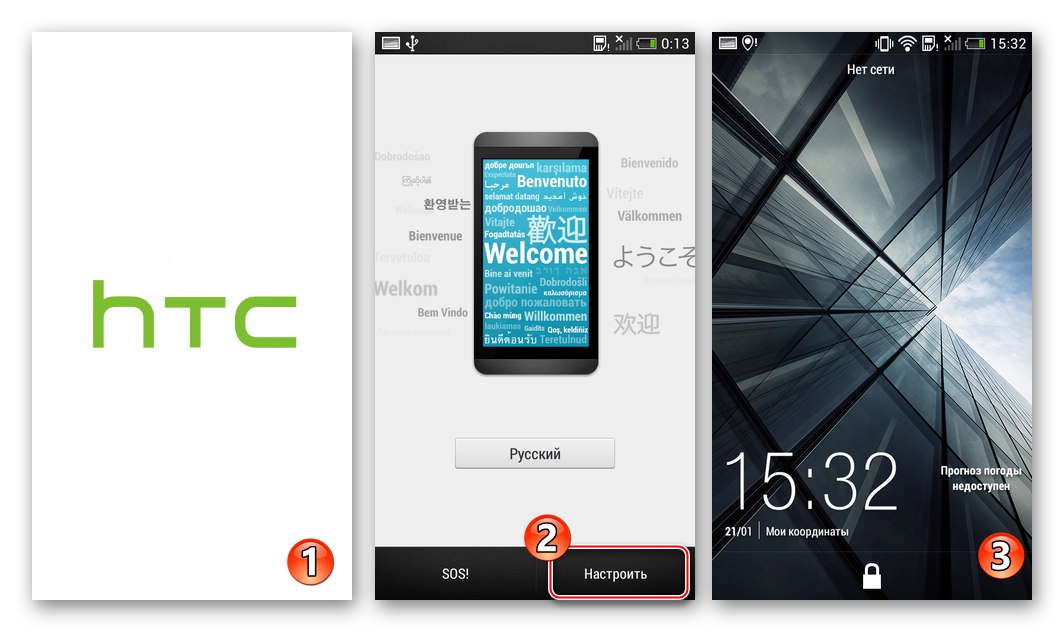
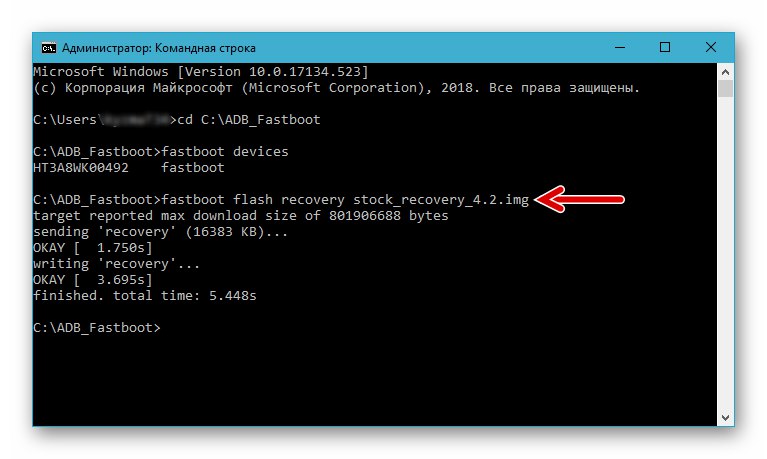
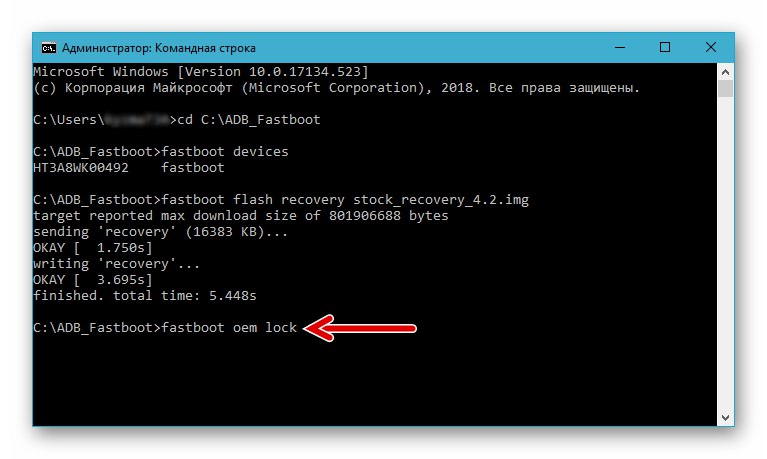
Záver
Schopnosť použitia nie je zďaleka jediným spôsobom preinštalovania operačného systému Android na HTС Desire 601, čo naznačuje, že pri blikaní zariadenia vo väčšine situácií neexistujú žiadne neprekonateľné ťažkosti. Všetky manipulácie môže vykonať ktorýkoľvek používateľ modelu nezávisle, je dôležité konať iba podľa osvedčených pokynov, ktoré v praxi preukázali svoju účinnosť.